
FC8972, FC8776, FC8774, FC8772


1
2
3
4
5
6
7
8
9 10 11
13
14
15
16
19
20
21
22
2324
18
12
17
1
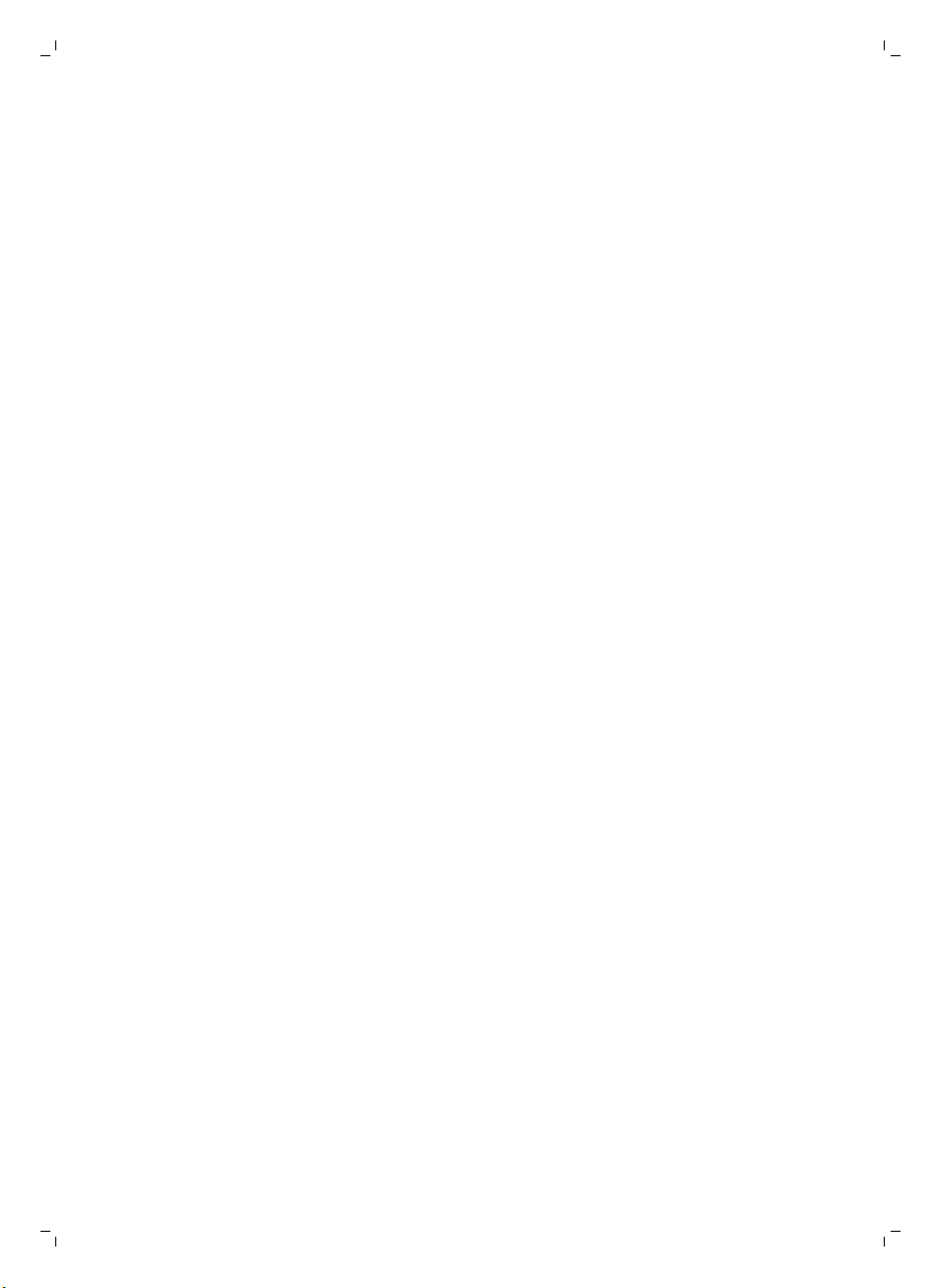
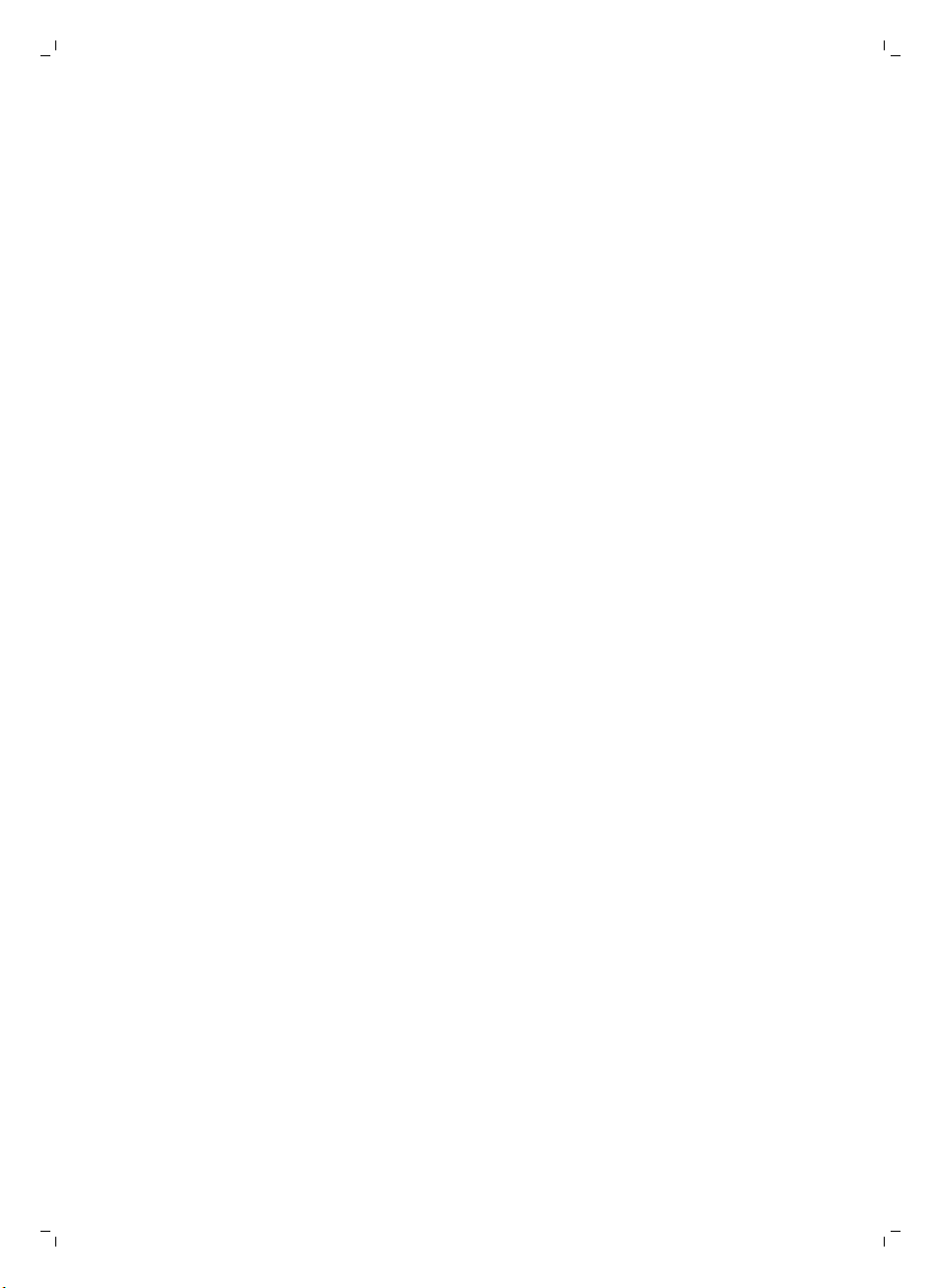
English 6
Deutsch 17
Español 29
Français 41
Italiano 53
Nederlands 65
Português 77
Svenska 88

6
English
Introduction
Congratulations on your purchase and welcome to Philips! To fully benefit from the support that
Philips offers, register your product at www.philips.com/welcome.
General description
1 Top cover
2 Handle of dust container lid
3 Dust container lid
4 Filter
5 Dust container
6 Fan
7 Bumper
8 Docking station sensor
9 Start/stop button (to start or stop the robot)
10 Display
11 Power switch (to switch the robot on or off)
12 TriActive XL nozzle
13 Front wheel
14 Side brush shafts
15 Drop-off sensors
16 Battery compartment
17 Wheels
18 Suction opening
19 Side brushes
20 Battery holder
21 Remote control
22 Small plug
23 Adapter
24 Docking station
Display and remote control
Display (Fig. 2):
1 Warning indicator
2 Dust container full indicator
Remote control:
1 Navigation buttons and start/stop
2 Docking button
3 Cleaning time button
4 Cleaning mode buttons
How your robot works
What your robot cleans
This robot is equipped with features that make it a suitable cleaner to help you clean the floors in your
home.
The robot is especially suitable for cleaning hard floors, such as wooden, tiled or linoleum floors. It
may experience problems cleaning soft floors, such as carpet or rugs. If you use the robot on a carpet
English

English
or rug, please stay close by the first time to see if the robot can deal with this type of floor. The robot
also needs supervision when you use it on very dark or shiny hard floors.
How your robot cleans
Cleaning system
The robot has a 2-stage cleaning system to clean your floors efficiently.
-
The two side brushes help the robot clean in corners and along walls. They also help to remove dirt
from the floor and move it towards the suction opening (Fig. 3).
-
The suction power of the robot picks up loose dirt and transports it through the suction opening
into the dust container (Fig. 4).
Cleaning patterns
In its auto cleaning mode, the robot uses an automatic sequence of cleaning patterns to clean each
area of the room optimally. The cleaning patterns it uses are:
1 Z-pattern or zigzag pattern (Fig. 5)
2 Random pattern (Fig. 6)
3 Wall-following pattern (Fig. 7)
4 Spot-cleaning pattern (Fig. 8)
In its auto cleaning mode, the robot uses these patterns in a fixed sequence:z-pattern, random
pattern, wall-following pattern, and spot-cleaning pattern.
When the robot has completed this sequence of patterns, it starts moving in Z-pattern again. The
robot continues to use this sequence of patterns to clean the room until the rechargeable battery runs
low, or until it is switched off manually.
Note: You can also select each mode individually by pressing the appropriate button on the remote
control. For more details, see chapter 'Using your robot', section 'Cleaning modes'.
7
How your robot avoids height differences
The robot has three drop-off sensors in its bottom. It uses these drop-off sensors to detect and avoid
height differences such as staircases.
Note: It is normal for the robot to move slightly over the edge of a height difference, as its front dropoff sensor is located behind the bumper.
Caution: In some cases, the drop-off sensors may not detect a staircase or other height difference
in time. Therefore monitor the robot carefully the first few times you use it, and when you operate
it near a staircase or another height difference. It is important that you clean the drop-off sensors
regularly to ensure the robot continues to detect height differences properly (see chapter '
Cleaning and maintenance' for instructions).
Before first use
Mounting the side brushes
1 Unpack the side brushes and place the robot upside down on a table or on the floor.
2 Push the side brushes onto the shafts on the bottom of the robot (Fig. 9).
Note: Make sure you attach the side brushes properly. Press them onto the shaft until you hear
them lock into position with a click.
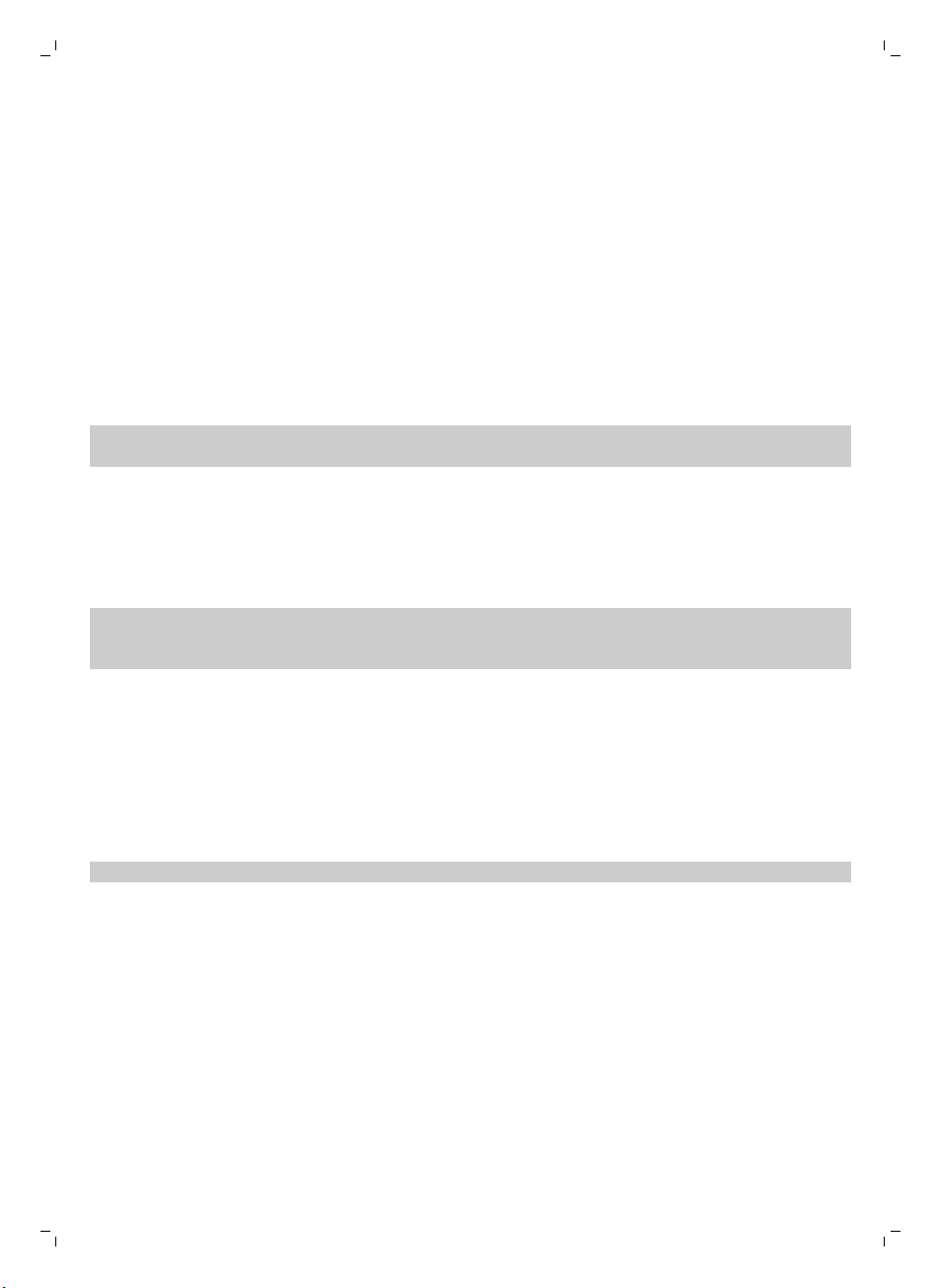
8
English
Removing the protection tag from the remote control
The remote control works on a CR2025 coin-shaped battery. This battery is protected with a
protection tag that has to be removed before use.
1 Pull the battery protection tag out of the battery compartment of the remote control (Fig. 10).
Now the remote control is ready for use.
Preparing for use
Installing the docking station
1 Insert the small plug of the adapter into the socket on the docking station (1) and insert the adapter
into the wall socket (2) (Fig. 11).
2 Place the docking station on a horizontal, level floor against a wall.
Note: Make sure that there are no obstacles or height differences 80 cm in front, 30 cm to the right
and 100 cm to the left of the docking station (Fig. 12).
Important note: deep sleep mode
How to reset the robot when it is in deep sleep mode (robot does not respond):
-
Set the power switch to 'on' position (Fig. 13).
-
Charge the robot. After a few seconds the robot will respond again.
Note: The robot will enter deep sleep mode every time you set the power switch to 'off' position and
when the battery is empty. The battery may, for instance, run empty if the robot is unable to find its
docking station.
Charging
When charging for the first time and when the rechargeable battery of the robot is empty, the charging
time is four hours.
Your robot can be charged in two ways:
-
On the docking station, either manually or automatically during use;
-
By connecting the robot directly to the mains.
Note: When the rechargeable battery is fully charged, your robot can clean for up to 100 minutes.
Charging on the docking station
1 Set the power switch to 'on' position (Fig. 13).
2 Place the robot on the plugged-in docking station (Fig. 14).
3 The start/stop button starts flashing slowly (Fig. 15).
4 When the rechargeable battery is fully charged, the start/stop button lights up continuously (Fig.
16).
Charging automatically during use
1 When the robot has finished cleaning or when only 15% of the battery power remains, it
automatically searches for the docking station to recharge. When the robot searches for the
docking station, the start/stop button flashes quickly (Fig. 17).
2 When the rechargeable battery is fully charged, the start/stop button lights up continuously.

English
Note: The robot only searches for the docking station automatically when it started cleaning from the
docking station.
Charging directly from the mains
1 Press the power switch to switch on the robot.
2 Insert the small plug of the adapter into the socket on the robot (1). Insert the adapter into a wall
socket (2) (Fig. 18).
3 When the robot is connected to the mains correctly, the start/stop button starts flashing very
slowly. This indicates that the robot is charging.
4 When the rechargeable battery is fully charged, the start/stop button lights up continuously.
Preparing the room for a cleaning run
Before you start the robot on its cleaning run, make sure that you remove all loose and fragile objects
from the floor (Fig. 19).
Also remove all cables, wires and cords from the floor.
Using your robot
Starting and stopping
1 Press the start/stop button.
-
You can press the start/stop button on the robot (Fig. 20).
-
You can also press the start/stop button on the remote control (Fig. 21).
2 The start/stop button is continuously on and the robot starts cleaning (Fig. 22).
3 The robot cleans in the auto-cleaning mode until its battery runs low. In the auto-cleaning mode, it
follows repeated sequences of Z-pattern, random, wall-following and spot-cleaning patterns (Fig.
23).
Note: To select an individual mode, press one of the mode buttons on the remote control. See
section 'Cleaning mode selection' for more details.
4 When the battery runs low, the start/stop button starts flashing and the robot searches for the
docking station to recharge (Fig. 17).
5 You can also press the start/stop button to interrupt or stop the cleaning run. If you press the
start/stop button again and there is still enough energy in the rechargeable battery, the robot
continues cleaning in the auto-cleaning mode.
6 To make the robot return to the docking station before the rechargeable battery runs low, press the
docking button on the remote control (Fig. 24).
The start/stop button starts flashing and the robot searches for the docking station (Fig. 25).
Note: If you did not start the robot from the docking station, it does not search for the docking
station automatically when the rechargeable battery runs low. If there is still enough energy in the
rechargeable battery, you can press the docking button on the remote control to make the robot
return to the docking station. If the rechargeable battery is completely empty, you have to place
the robot on the docking station manually.
9
Operating the docking station
The docking station has two controls that can be used to operate the robot.

10
English
Battery full and go button
If you press the battery full and go button on the docking station while the robot is charging, the robot
starts cleaning as soon as the rechargeable battery is full (Fig. 26).
24h button
If you press the 24h button on the docking station, the docking station starts to count down the 24
hours until the next cleaning run. When the countdown is finished, the robot starts cleaning until its
battery runs low and then returns to the docking station automatically to recharge (Fig. 27).
Cleaning mode selection
Next to the auto-cleaning mode, this robot has four individual cleaning modes that can each be
activated by pressing the appropriate button on the remote control.
Z-pattern mode
In Z-pattern mode, the robot cleans by making Z-shaped loops through the room to clean large areas
(Fig. 28).
Random mode
In this mode, the robot cleans the room in a mixed pattern of straight and crisscross movements (Fig.
29).
Wall-following mode
In this mode, the robot follows the walls of the room to give the area alongside the walls an extra
clean (Fig. 30).
Spot-cleaning mode
In this mode, the robot moves randomly on a small area to clean this area thoroughly (Fig. 31).
Note: The manually selected modes are only active for a couple of minutes. After that, the robot
switches to auto-cleaning mode.
Manual driving
1 Use the arrow buttons above and below and to the left and right of the start/stop button on the
remote control to navigate the robot through the room. (Fig. 32)
Note: Be careful when you drive the robot manually close to height differences and staircases.
Note: The vacuuming function and the side brushes only work when the robot is driven forward.
The left, right or back buttons are only for maneuvering the robot.
Using the cleaning time button
Press the cleaning time button on the remote control to make the robot clean for 35 minutes. When
the cleaning time is finished, the robot returns to the docking station to recharge (Fig. 33).
Using the power switch
Setting the power to 'off' position places the robot in deep sleep mode. In this mode, the robot does
not respond anymore.
-
If you want to charge the robot, you need to press the power switch to 'on'.
-
If the robot goes into deep sleep mode during use, you can reactivate it by setting the power
switch to 'on' and by charging the robot. After a few seconds the robot will respond again

English
-
When you are not going to use the robot for a month or more, press the power switch to 'off' and
unplug the docking station or the adapter to protect the rechargeable battery and to save energy.
Signals and their meaning
The robot has a display with two indicators: a warning indicator and the dust container full indicator.
The start/stop button gives light signals. The table below explains the meaning of the signals.
Signal
The start/stop button is on continuously. The robot is ready to clean.
The start/stop button flashes slowly. The robot is charging.
The start/stop button flashes quickly. The robot is is searching for the docking station.
The dust container full indicator lights up. The dust container is full.
The warning indicator lights up. The robot was lifted while it was cleaning.
Meaning
The rechargeable battery of the robot is low.
The bumper of the robot is stuck.
A wheel or side brush is stuck.
The top cover is not present or is not closed
properly.
The robot cannot find the docking station.
11
Clap response
The clap response is enabled when the robot enters sleep mode in the following situations:
-
when it stops cleaning due to an error
-
when you have programmed a short cleaning time
-
when it cannot find its docking station in 20 minutes
If you do not see the robot, you can locate it by clapping your hands once. The robot will respond by
beeping and by lighting up all icons on its display.
Cleaning and maintenance
Emptying and cleaning the dust container
Empty and clean the dust container when the dust container full indicator lights up continuously.
1 Remove the cover (Fig. 34).
2 Pull up the handle of the dust container lid and lift the dust container out of the dust container
compartment (Fig. 35).
Note: When you remove or reinsert the dust container, take care not to damage the blades of the
motor fan.
3 Carefully lift the lid off the dust container (1) and take out the filter (2) (Fig. 36).
4 Shake the dust container over a dustbin to empty it. Clean the filter and the inside of the dust
container with a cloth or a toothbrush with soft bristles. Also clean the suction opening in the
bottom of the dust container (Fig. 37).

12
English
Caution: Do not clean the dust container and the filter with water or in the dishwasher.
5 Put the filter back into the dust container (1). Then place the lid on the dust container(2) (Fig. 38).
6 Put the dust container back into the dust container compartment and put the top cover back on
the robot (Fig. 39).
Caution: Always make sure the filter is present inside the dust container. If you use the robot
without the filter inside the dust container, the motor will be damaged.
Cleaning the robot
To maintain good cleaning performance, you have to clean the drop-off sensors, the wheels, the side
brushes and the suction opening from time to time.
1 Place the robot upside down on a flat surface.
2 Use a brush with soft bristles (e.g. a toothbrush) to remove dust or fluff from the drop-off sensors.
(Fig. 40)
Note: It is important that you clean the drop-off sensors regularly. If the drop-off sensors are dirty,
the robot may fail to detect height differences or staircases.
3 Use a brush with soft bristles (e.g. a toothbrush) to remove dust or fluff from the front wheel and
side wheels (Fig. 41).
4 To clean the side brushes, grab them by the bristles and pull them off their shafts (Fig. 42).
5 Remove fluff, hairs and threads from the shaft and from the side brush with a soft brush (e.g. a
toothbrush) or a cloth (Fig. 43).
6 Check the side brushes and the bottom of the robot for any sharp objects that could damage your
floor.
7 After you have removed the side brushes from their shafts, undo the snap connections of the
TriActive XL nozzle by inserting your fingers at the places marked with arrows and pull the TriActive
nozzle off the robot (Fig. 44).
8 Clean the suction opening with a soft brush (e.g. a toothbrush) (Fig. 45).
9 Remove all visible dirt from the TriActive nozzle (Fig. 46).
10 Insert the snap hooks of the TriActive nozzle into the holes in the bottom of the robot (Fig. 47).
Push the TriActive nozzle back into position. Check if the nozzle can move a few millimeters up and
down freely.
Replacement
Ordering accessories
To buy accessories or spare parts, visit www.shop.philips.com/service or go to your Philips dealer.
You can also contact the Philips Consumer Care Centre in your country (see the worldwide guarantee
leaflet for contact details).
Replacing the filter
Replace the filter if it is very dirty or damaged. You can order a new filter under order number FC8012.
See 'Emptying and cleaning the dust container' in chapter 'Cleaning and maintenance' for instructions
on how to remove the filter from the dust container and how to place it in the dust container.
Replacing the side brushes
Replace the side brushes after some time to ensure proper cleaning results.

English
Note: Always replace the side brushes when you notice signs of wear or damage. We also recommend
that you replace both side brushes at the same time. You can order spare side brushes as a set under
order number FC8013.
1 To replace the side brushes, grab the old side brushes by the bristles and pull them off their shafts
(Fig. 42).
2 Push the new side brushes onto the shafts (Fig. 9).
13
Replacing the rechargeable battery
The rechargeable battery may only be replaced by qualified service engineers. Take the robot to an
authorized Philips service center to have the battery replaced when you can no longer recharge it or
when it runs out of power quickly. You can find the contact details of the Philips Consumer Care
Center in your country in the worldwide guarantee leaflet.
Replacing the battery of the remote control
The remote control works on a CR2025 coin-shaped battery. Replace the battery when the robot no
longer responds when you press the buttons on the remote control.
1 Hold the remote control upside down. Push the release button on the battery holder and at the
same time slide the battery holder out of the remote control (Fig. 48).
2 Remove the empty battery from the battery holder and place a new battery in the battery holder.
Then slide the battery holder back into the remote control (Fig. 49).
Removing the rechargeable battery
Warning: Only remove the rechargeable battery when you discard the appliance. Make
sure the battery is completely empty when you remove it.
To remove the rechargeable battery, follow the instructions below. You can also take the robot to a
Philips service center to have the rechargeable battery removed. Contact the Philips Consumer Care
Center in your country for the address of a service center near you.
1 Start the robot from a place somewhere in the room and not from the docking station.
2 Let the robot run until the rechargeable battery is empty to make sure that the rechargeable
battery is completely discharged before you remove it and dispose of it.
3 Undo the screws of the battery compartment lid and remove the lid (Fig. 50).
4 Lift out the rechargeable battery and disconnect it (Fig. 51).
5 Take the robot and the rechargeable battery to a collection point for electrical and electronic
waste.
Troubleshooting
This chapter summarizes the most common problems you could encounter with the appliance. If you
are unable to solve the problem with the information below, visit www.philips.com/support for a list of
frequently asked questions or contact the Consumer Care Center in your country.
Problem
The robot does not start
cleaning when I press the
start/stop button.
Possible cause Solution
The rechargeable battery is
empty.
Charge the rechargeable battery (see
chapter 'Preparing for use').

14
English
Problem Possible cause Solution
The small plug is still inserted
in the socket on the robot.
The robot does not work on mains
power. It only works on its rechargeable
battery. Therefore, always disconnect
the adapter from the robot and the
mains before use.
The robot does not
respond when I press
one of the buttons.
The warning indicator
flashes quickly.
The power switch is not set to
'on' (I) position.
You set the on/off switch to
'off'.
The robot could not find the
docking station and the
battery ran out.
One or both wheels are stuck. Set the power switch to 'off'. Remove
One or both side brushes are
stuck.
The top cover is not present or
is not closed properly.
The bumper is stuck. Press the start/stop button. Lift the
Press the power switch to 'on'. Place the
robot on the plugged-in docking station
or plug in the small plug of the adapter.
After a few seconds, the robot beeps
and the display lights up.
Press the power switch to 'on'. Place the
robot on the plugged-in docking station
or plug in the small plug of the adapter.
After a few seconds, the robot beeps
and the display lights up.
Place the robot on the plugged-in
docking station or plug in the small plug
of the adapter. After a few seconds, the
robot beeps and the display lights up.
the fluff, hair, thread or wire that is
caught around the wheel suspension.
Clean the side brushes (see chapter
'Cleaning and maintenance').
When the top cover is not present or is
not closed properly, the robot does not
work. Place the top cover on the robot
properly.
robot so that its bumper comes free.
Place the robot at some distance from
the obstacle and press the start/stop
button to make it resume cleaning.
The robot does not clean
properly.
The robot was lifted while it
was cleaning.
The bristles of one or both side
brushes are crooked or bent.
Press the start/stop button. Place the
robot on the floor. Then press the
start/stop button to make the robot
resume cleaning.
Soak the brush or brushes in warm water
for a while. If this does not restore the
bristles to their proper shape, replace
the side brushes (see chapter
'Replacement').

Problem Possible cause Solution
The filter in the dust container
is dirty.
Clean the filter in the dust container with
a cloth or a toothbrush with soft bristles.
You can also clean the filter and dust
container with a regular vacuum cleaner
at a low suction power setting.
If brushing or vacuuming does not help
to clean the filter, replace the filter with
a new one. We advise you to replace the
filter at least once a year.
English
15
The rechargeable battery
can no longer be charged
or runs empty very fast.
The battery of the
remote control runs
empty too fast.
The suction opening in the
bottom of the dust container is
clogged.
The front wheel is jammed
with hair or other dirt.
The robot is cleaning a very
dark or shiny surface, which
triggers the drop-off sensors.
This causes the robot to move
in an unusual pattern.
The robot is cleaning a floor
that reflects sunlight quite
strongly. This triggers the dropoff sensors and causes the
robot to move in an unusual
pattern.
The rechargeable battery has
reached the end of its life.
Perhaps you did not insert the
correct type of battery.
Clean the suction opening (see chapter
'Cleaning and maintenance').
Clean the front wheel (see chapter
'Cleaning and maintenance').
Press the start/stop button and then
move the robot to a lighter colored
piece of the floor. If the problem
continues to occur on lighter colored
floors, please go to
www.philips.com/support or contact the
Consumer Care Center in your country.
Close the curtains to block sunlight from
entering the room. You can also start
cleaning when the sunlight is less bright.
Have the rechargeable battery replaced
by a Philips service center (see chapter
'Replacement').
For the remote control, you need a
CR2025 coin-shaped battery. If the
problem persists, go to
www.philips.com/support or contact the
Consumer Care Center in your country.
The robot is moving in
circles.
The robot is in spot-cleaning
mode.
This is normal behavior. The spotcleaning mode can be activated when a
lot of dirt is detected on the floor for a
thorough clean. It is also part of the auto
cleaning mode. After approximately one
minute the robot resumes its normal
cleaning pattern. You can also stop the
spot-cleaning mode by selecting a
different cleaning mode on the remote
control.

16
English
Problem Possible cause Solution
The robot cannot find the
docking station.
There is not enough room for
the robot to navigate towards
the docking station.
Try to find another place for the docking
station. See 'Installing the docking
station' in chapter 'Preparing for use'.
The robot is still actively
searching.
The robot was not started from
the docking station.
Give the robot around 20 minutes to
return to the docking station.
If you want the robot to return to the
docking station after a cleaning run, start
it from the docking station.
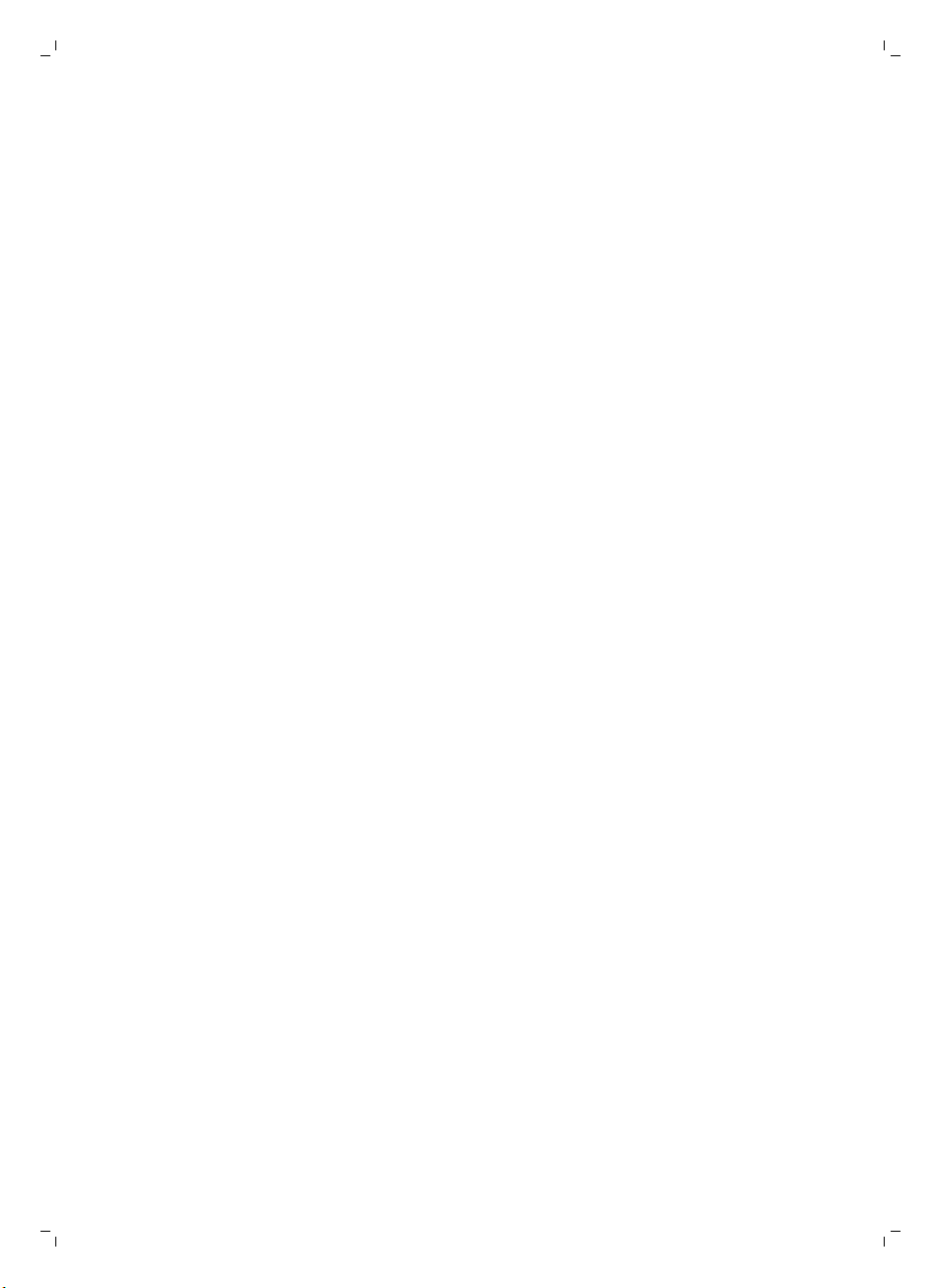
Deutsch
Einführung
Herzlichen Glückwunsch zu Ihrem Kauf und willkommen bei Philips! Um die Unterstützung von Philips
optimal nutzen zu können, sollten Sie Ihr Produkt unter www.philips.com/welcome registrieren.
Allgemeine Beschreibung
1 Obere Abdeckung
2 Griff des Staubbehälterdeckels
3 Staubbehälterdeckel
4 Filter
5 Staubbehälter
6 Ventilator
7 Stoßfänger
8 Sensor Docking-Station
9 Start-/Stopp-Taste (um den Roboter zu starten oder zu stoppen)
10 Display
11 Netzschalter (um den Roboter ein- oder auszuschalten)
12 TriActive XL-Düse
13 Vorderrad
14 Seitenbürstenschäfte
15 Stopp-Sensoren
16 Batteriefach
17 Laufräder
18 Ansaugöffnung
19 Seitenbürsten
20 Batteriehalterung
21 Fernbedienung
22 Gerätestecker
23 Ladegerät
24 Docking-Station
17
Display und Fernbedienung
Display (Abb. 2):
1 Warnanzeige
2 Anzeige für vollen Staubbehälter
Fernbedienung:
1 Navigationstasten und Start/Stopp
2 Docking-Taste
3 Reinigungszeit-Taste
4 Tasten für den Reinigungsmodus
So funktioniert Ihr Roboter
Das reinigt Ihr Roboter
Dieser Roboter ist mit Funktionen ausgestattet, die ihn zu einem idealen Reinigungsgerät machen, um
Sie beim Reinigen der Böden in Ihrem Heim zu unterstützen.
Der Roboter ist besonders zum Reinigen harter Böden, wie etwa Holz-, Kachel- oder LinoleumBöden, geeignet. Beim Reinigen weicher Böden, zum Beispiel Teppichböden oder Teppiche, können
Probleme auftreten. Wenn Sie den Roboter auf einem Teppichboden oder Teppich verwenden,
Deutsch
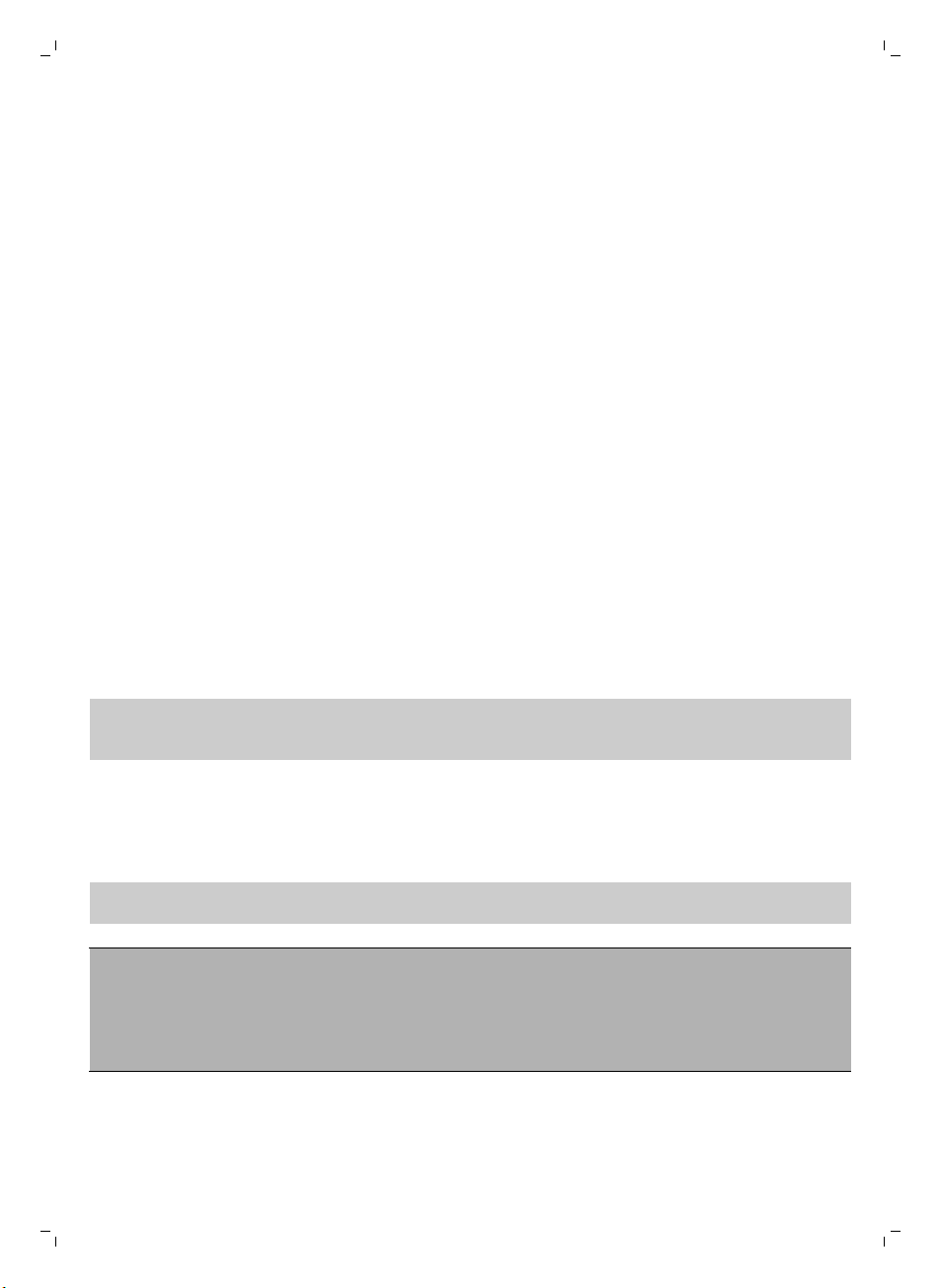
18
Deutsch
bleiben Sie beim ersten Mal in der Nähe, sodass Sie erkennen, ob der Roboter mit diesem Bodentyp
zurechtkommt. Der Roboter muss auch bei Verwendung auf sehr dunklen oder glänzenden harten
Böden überwacht werden.
So reinigt Ihr Roboter
Reinigungssystem
Der Roboter weist ein 2-stufiges Reinigungssystem zur effizienten Reinigung Ihrer Böden auf.
-
Die beiden Seitenbürsten unterstützen den Roboter bei der Reinigung von Ecken und entlang
Wänden und Möbelstücken. Sie helfen auch, Schmutz vom Boden zu beseitigen und ihn Richtung
Ansaugöffnung (Abb. 3) zu bewegen.
-
Mit der Saugkraft des Roboters wird loser Schmutz aufgesaugt und durch die Ansaugöffnung in
den Staubcontainer (Abb. 4) transportiert.
Reinigungsmuster
Im automatischen Reinigungsmodus verwendet der Roboter eine automatische Abfolge von
Reinigungsmustern, sodass jeder Bereich des Raums optimal gereinigt wird. Die folgenden
Reinigungsmuster werden verwendet:
1 Z-Muster oder Zickzack-Muster (Abb. 5)
2 Zufälliges Muster (Abb. 6)
3 Den Wänden entlang (Abb. 7)
4 Muster (Abb. 8) zur punktuellen Reinigung
Im automatischen Reinigungsmodus verwendet der Roboter diese Muster in einer bestimmten
Reihenfolge: Z-Muster, zufälliges Muster, den Wänden entlang und Modus zur punktuellen Reinigung.
Wenn der Roboter mit dieser Muster-Abfolge fertig ist, beginnt er wieder mit dem Z-Muster. Der
Roboter verwendet diese Muster-Abfolge zur Reinigung des Raums, bis der Akku fast leer ist oder das
Gerät manuell ausgeschaltet wird.
Hinweis: Sie können jeden Modus auch einzeln auswählen, indem Sie die entsprechende Taste auf
der Fernbedienung drücken. Weitere Hinweise finden Sie im Kapitel „Ihren Roboter verwenden“,
Abschnitt „Reinigungsmodus auswählen“.
So vermeidet Ihr Roboter Höhenunterschiede
Der Roboter hat drei Stopp-Sensoren an der Unterseite. Er verwendet diese Stopp-Sensoren, um
Höhenunterschiede, wie z. B. Stufen, zu erkennen und zu vermeiden.
Hinweis: Es ist normal, dass sich der Roboter etwas über den Rand eines Höhenunterschieds bewegt,
da sich der vordere Stopp-Sensor hinter dem Stoßfänger befindet.
Achtung: In einigen Fällen können die Stopp-Sensoren einen Treppenabsatz oder anderen
Höhenunterschied nicht rechtzeitig erkennen. Beobachten Sie den Roboter bei den ersten
Einsätzen also sorgfältig, sowie bei Nutzung in der Nähe einer Treppe oder eines sonstigen
Höhenunterschieds. Es ist wichtig, dass Sie die Stopp-Sensoren regelmäßig reinigen, damit der
Roboter Höhenunterschiede korrekt erkennt (siehe Anweisungen im Kapitel „Reinigung und
Wartung“).

Deutsch
Vor dem ersten Gebrauch
Die Seitenbürsten montieren
1 Packen Sie die Seitenbürsten aus, und legen Sie den Roboter umgekehrt auf einen Tisch oder auf
dem Boden.
2 Drücken Sie die Seitenbürsten auf die Metallschäfte unten am Roboter (Abb. 9).
Hinweis: Vergewissern Sie sich, dass die Seitenbürsten ordnungsgemäß angebracht sind. Drücken
Sie sie auf den Schaft, bis sie mit einem Klicken einrasten.
Schutzlasche von der Fernbedienung abnehmen
Die Fernbedienung funktioniert mit einer CR2025-Knopfzelle. Diese Batterie ist mit einer Schutzlasche
versehen, die vor dem Gebrauch entfernt werden muss.
1 Ziehen Sie die Batterieschutzlasche aus dem Batteriefach der Fernbedienung (Abb. 10).
Jetzt ist die Fernbedienung einsatzbereit.
Für den Gebrauch vorbereiten
Docking-Station aufstellen
1 Stecken Sie den kleinen Stecker des Adapters in die entsprechende Buchse der Docking-Station (1)
und den Adapter in die Steckdose (2) (Abb. 11).
2 Stellen Sie die Docking-Station auf einen ebenen Untergrund an eine Wand.
Hinweis: Achten Sie darauf, dass sich 80 cm vor der Docking-Station (Abb. 12), 30 cm rechts davon
und 100 cm links von ihr keine Hindernisse oder Höhenunterschiede befinden.
19
Wichtiger Hinweis: Schlafmodus
Zurücksetzen des Roboters, wenn er sich im Schlafmodus befindet (Roboter reagiert nicht):
-
Stellen Sie den Netzschalter auf "On" (Abb. 13) (Ein).
-
Laden Sie den Roboter auf. Nach einigen Sekunden reagiert der Roboter wieder.
Hinweis: Der Roboter wechselt immer, wenn Sie den Netzschalter auf "Off" (Aus) schalten, und wenn
der Akku leer ist in den Schlafmodus. Der Akku kann beispielsweise entleert werden, wenn der
Roboter die Docking-Station nicht finden kann.
Laden
Wenn Sie den Akku des Roboters zum ersten Mal aufladen, und wenn der Akku leer ist, dauert der
Ladevorgang vier Stunden.
Es gibt zwei Möglichkeiten zum Aufladen des Roboters:
-
An der Docking-Station entweder manuell oder automatisch während des Betriebs
-
Durch direktes Anschließen des Roboters an das Stromnetz
Hinweis: Wenn der Akku vollständig aufgeladen ist, kann der Roboter bis zu 100 Minuten lang
reinigen.
An der Docking-Station aufladen
1 Stellen Sie den Netzschalter auf "On" (Abb. 13) (Ein).
2 Stellen Sie den Roboter in die eingesteckte Docking-Station (Abb. 14).

20
Deutsch
3 Die Start-/Stopp-Taste beginnt langsam zu blinken (Abb. 15).
4 Ist der Akku vollständig geladen, leuchtet die Start-/Stopp-Taste dauerhaft (Abb. 16).
Automatisches Aufladen während des Betriebs
1 Wenn der Roboter die Reinigung beendet hat oder der Akku nur noch 15 % Kapazität aufweist,
sucht der Roboter zum Aufladen automatisch die Docking-Station. Wenn der Roboter die DockingStation sucht, blinkt die Start-/Stopp-Taste schnell (Abb. 17).
2 Ist der Akku vollständig geladen, leuchtet die Start-/Stopp-Taste dauerhaft.
Hinweis: Der Roboter sucht nur dann automatisch die Docking-Station, wenn die Reinigung an der
Docking-Station gestartet wurde.
Direkt über das Stromnetz aufladen
1 Drücken Sie den Netzschalter, um den Roboter einzuschalten.
2 Stecken Sie den kleinen Stecker des Adapters in die Buchse am Roboter (1). Stecken Sie den
Adapter in die Steckdose (2) (Abb. 18).
3 Wenn der Roboter ordnungsgemäß an das Stromnetz angeschlossen wird, beginnt die Start-
/Stopp-Taste sehr langsam zu blinken. Dies zeigt an, dass der Roboter geladen wird.
4 Ist der Akku vollständig geladen, leuchtet die Start-/Stopp-Taste dauerhaft.
Den Raum für die Reinigung vorbereiten
Bevor Sie mit dem Roboter die Reinigung starten, sollten Sie sich vergewissern, dass sich keine losen
und zerbrechlichen Gegenstände auf dem Boden (Abb. 19) befinden.
Bringen Sie auch alle Kabel, Drähte und Schnüre in Sicherheit.
Ihren Roboter verwenden
Ein- und Ausschalten
1 Drücken Sie die Start-/Stopptaste.
-
Sie können die Start-/Stopp-Taste auf dem Roboter (Abb. 20) drücken.
-
Sie können auch die Start-/Stopp-Taste auf der Fernbedienung (Abb. 21) drücken.
2 Die Start-/Stopp-Taste leuchtet dauerhaft, und der Roboter beginnt mit der Reinigung (Abb. 22).
3 Der Roboter reinigt im automatischen Reinigungsmodus, bis der Akku fast leer ist. Im
automatischen Reinigungsmodus wird eine bestimmte Muster-Abfolge wiederholt: Z-Muster,
zufälliges Muster, den Wänden entlang und Modus zur punktuellen Reinigung (Abb. 23).
Hinweis: Um einen einzelnen Modus auszuwählen, drücken Sie eine der Modus-Tasten auf der
Fernbedienung. Weitere Hinweise finden Sie im Abschnitt „Reinigungsmodus auswählen“.
4 Wenn der Akku fast leer ist, beginnt die Start-/Stopp-Taste zu blinken und der Roboter sucht zum
Aufladen die Docking-Station (Abb. 17).
5 Sie können auch die Start-/Stopp-Taste, um den Reinigungsvorgang vorübergehend anzuhalten
oder ganz zu stoppen. Wenn Sie die Start-/Stopp-Taste erneut drücken und der Akku noch
ausreichend Energie hat, fährt der Roboter mit der Reinigung im automatischen Modus fort.
6 Damit der Roboter zur Docking-Station zurückkehrt, bevor der Akku fast leer ist, drücken Sie die
Docking-Taste auf der Fernbedienung (Abb. 24).
Die Start-/Stopp-Taste beginnt zu blinken, und der Roboter sucht nach der Docking-Station (Abb.
25).
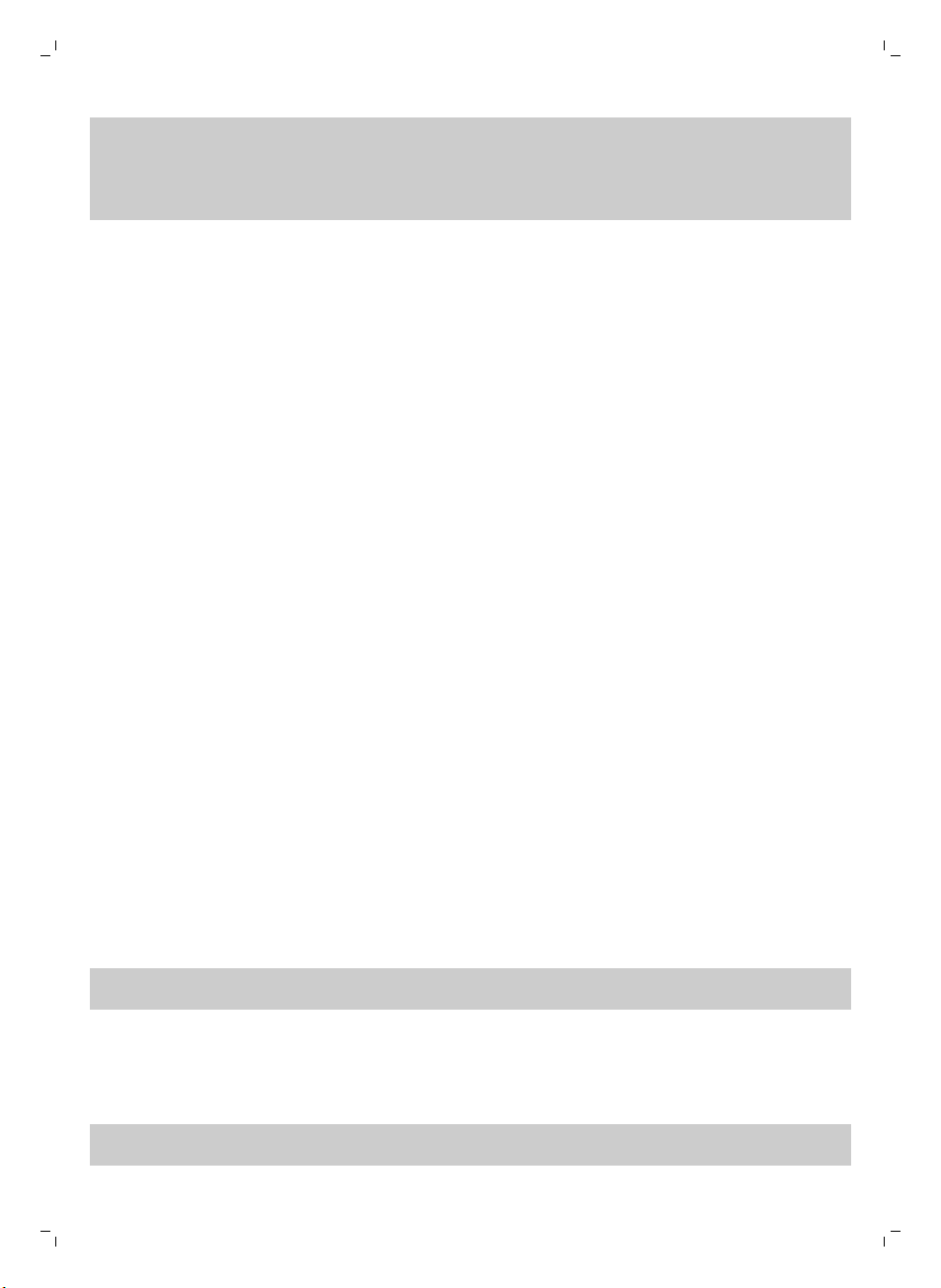
Deutsch
Hinweis: Wenn Sie den Roboter nicht von der Docking-Station aus gestartet haben, sucht er nicht
automatisch nach ihr, wenn der Akku fast leer ist. Wenn der Akku noch ausreichend Energie hat,
können Sie die Docking-Taste auf der Fernbedienung drücken, damit der Roboter zur DockingStation zurückkehrt. Falls der Akku komplett leer ist, müssen Sie den Roboter manuell an der
Docking-Station platzieren.
Bedienung der Docking-Station
Die Docking-Station hat zwei Steuertasten, mit denen der Roboter bedient werden kann.
Taste „Akku voll und los“
Wenn Sie die Taste „Akku voll und los“ an der Docking-Station drücken, während der Roboter
aufgeladen wird, beginnt der Roboter mit der Reinigung, sobald der Akku voll ist (Abb. 26).
24-Stunden-Taste
Wenn Sie die 24-Stunden-Taste an der Docking-Station drücken, beginnt die Docking-Station die 24
Stunden bis zum nächsten Reinigungsvorgang herunterzuzählen. Nach Abschluss des Countdowns
fängt der Roboter mit der Reinigung an, bis der Akku fast leer ist, und kehrt dann zum Aufladen (Abb.
27) automatisch zur Docking-Station zurück.
Reinigungsmodus auswählen
Reinigungsmodus auswählen
Neben dem automatischen Reinigungsmodus hat dieser Roboter vier einzelne Reinigungsmodi. Jeder
Modus kann durch Drücken der entsprechenden Taste auf der Fernbedienung aktiviert werden.
21
Z-Muster-Modus
Im Z-Muster-Modus zieht der Roboter Z-förmige Schleifen im Raum, um große Flächen (Abb. 28) zu
reinigen.
Zufallsmodus
In diesem Modus reinigt der Roboter den Raum mit einem gemischten Muster aus geraden und
zickzackförmigen Bewegungen (Abb. 29).
Den Wänden entlang
In diesem Modus folgt der Roboter dem Verlauf der Wände, um den Bereich an den Wänden
zusätzlich zu reinigen (Abb. 30).
Modus für punktuelle Reinigung
In diesem Modus führt der Roboter auf kleinem Raum zufällige Bewegungen aus, um diesen Bereich
gründlich (Abb. 31) zu reinigen.
Hinweis: Manuell ausgewählte Modi sind nur für einige Minuten aktiv. Danach wechselt der Roboter
zum automatischen Reinigungsmodus.
Manuelle Steuerung
1 Verwenden Sie die Pfeiltasten oberhalb und unterhalb bzw. rechts und links der Start-/Stopp-
Taste auf der Fernbedienung, um den Roboter durch den Raum (Abb. 32) zu navigieren.
Hinweis: Seien Sie vorsichtig, wenn Sie den Roboter in der Nähe eines Höhenunterschieds bzw.
einer Treppe manuell steuern.

22
Deutsch
Hinweis: Die Saugfunktion und die Seitenbürsten funktionieren nur, wenn der Roboter vorwärts
fährt. Die Tasten nach links, rechts und zurück dienen nur zum Manövrieren des Roboters.
Die Taste Reinigungszeit verwenden
Drücken Sie die Taste Reinigungszeit auf der Fernbedienung, damit der Roboter 35 Minuten lang
reinigt. Wenn die Reinigungszeit abgelaufen ist, kehrt der Roboter zum Aufladen (Abb. 33) zur
Docking-Station zurück.
Den Netzschalter verwenden
Durch das Schalten des Netzschalters auf "Off" (Aus) wird der Roboter in den Schlafmodus versetzt. In
diesem Modus reagiert der Roboter nicht mehr.
-
Wenn Sie den Roboter aufladen möchten, müssen Sie den Netzschalter auf "On" (Ein) schalten.
-
Wenn der Roboter während der Verwendung in den Schlafmodus wechselt, können Sie ihn wieder
aktivieren, indem Sie den Netzschalter auf "On" (Ein) schalten und den Roboter aufladen. Nach
einigen Sekunden reagiert der Roboter wieder.
-
Wenn Sie den Roboter für einen Monat oder längere Zeit nicht verwenden, Schalten Sie den
Netzschalter auf "Off" (Aus), und ziehen Sie den Stecker von der Docking-Station oder dem
Adapter, um den Akku zu schützen und Energie zu sparen.
Anzeigen und deren Bedeutung
Der Roboter hat ein Display mit zwei Anzeigen: eine Warn-Anzeige und die Anzeige für den vollen
Staubbehälter. Die Start-/Stopp-Taste gibt Lichtsignale. In der folgenden Tabelle wird die Bedeutung
der Signale erklärt.
Signal
Die Start-/Stopp-Taste leuchtet dauerhaft. Der Roboter ist bereit für die Reinigung.
Bedeutung
Die Start-/Stopp-Taste blinkt langsam. Der Roboter lädt auf.
Die Start-/Stopp-Taste blinkt schnell. Der Roboter sucht die Docking-Station.
Der Akku des Roboters ist fast leer.
Die Anzeige für den vollen Staubbehälter
leuchtet.
Die Warn-Anzeige leuchtet. Der Roboter wurde während des Reinigens
Der Staubbehälter ist voll.
hochgehoben.
Der Stoßfänger des Roboters steckt fest.
Ein Rad oder eine Seitenbürste steckt fest.
Die obere Abdeckung wurde nicht aufgesetzt
bzw. nicht ordnungsgemäß geschlossen.
Der Roboter findet die Docking-Station nicht.
Klatsch-Funktion
Die Klatsch-Funktion wird aktiviert, wenn der Roboter in den folgenden Situationen in den
Ruhemodus wechselt:
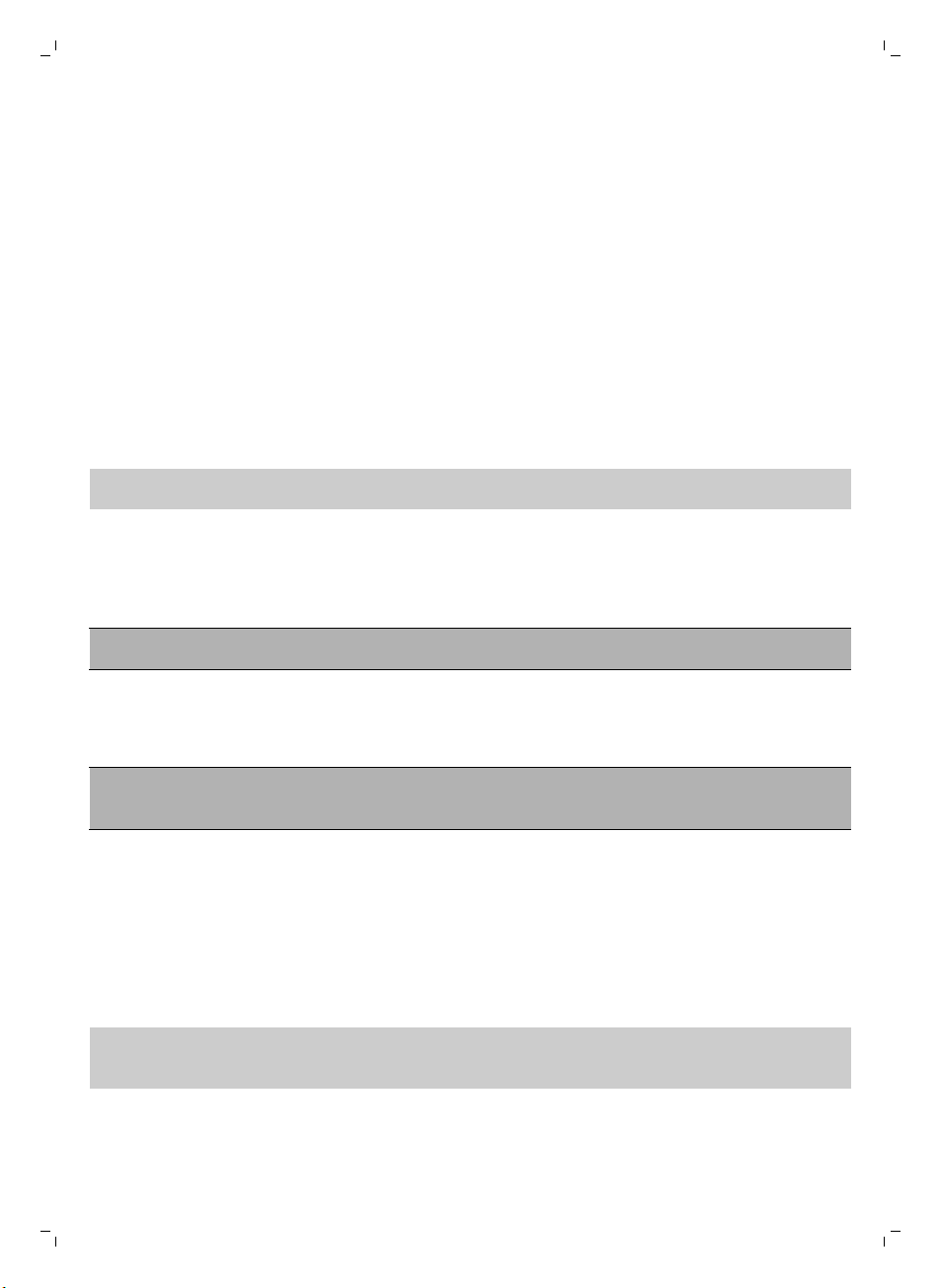
Deutsch
-
wenn er aufgrund eines Fehlers anhält
-
wenn Sie eine kurze Reinigungszeit programmiert haben
-
wenn er die Docking-Station nicht innerhalb von 20 Minuten finden kann
Wenn Sie den Roboter nicht sehen, können Sie ihn durch einmaliges Klatschen finden. Der Roboter
reagiert durch einen Piepton und Aufleuchten aller Symbole auf dem Display.
Reinigung und Wartung
Den Staubbehälter entleeren und reinigen
Leeren und reinigen Sie den Staubbehälter, wenn die Anzeige für den vollen Staubbehälter dauerhaft
leuchtet.
1 Nehmen Sie die Abdeckung (Abb. 34) ab.
2 Ziehen Sie den Griff am Staubbehälter-Deckel nach oben, und heben Sie den Staubbehälter aus
der Staubbehälter-Kammer (Abb. 35).
Hinweis: Achten Sie beim Entnehmen oder Wiedereinsetzen des Staubbehälters darauf, nicht die
Flügel der Motorbelüftung zu beschädigen.
3 Nehmen Sie den Deckel vorsichtig vom Staubbehälter (1) und nehmen Sie den Filter (2) heraus
(Abb. 36).
4 Schütteln Sie den Staubbehälter über einen Papierkorb aus, um ihn zu entleeren. Reinigen Sie den
Filter sowie das Innere des Staubbehälters mit einem Tuch oder einer Zahnbürste mit weichen
Borsten. Reinigen Sie auch die Ansaugöffnung unten am Staubbehälter (Abb. 37).
Achtung: Reinigen Sie den Staubbehälter und den Filter nicht mit Wasser oder in der
Spülmaschine.
5 Setzen Sie den Filter wieder in den Staubbehälter (1) ein. Setzen Sie dann den Deckel auf den
Staubbehälter (2) (Abb. 38).
6 Setzen Sie den Staubbehälter wieder in die Staubbehälter-Kammer ein, und setzen Sie die obere
Abdeckung wieder auf den Roboter (Abb. 39).
Achtung: Achten Sie immer darauf, dass der Filter ordnungsgemäß in den Staubbehälter
eingesetzt ist. Wenn Sie den Roboter ohne Filter im Staubbehälter verwenden, wird der Motor
beschädigt.
23
Den Roboter reinigen
Um weiterhin eine gute Reinigungsleistung zu gewährleisten, müssen Sie die Stopp-Sensoren, die
Räder, die Seitenbürsten und die Ansaugöffnung von Zeit zu Zeit reinigen.
1 Vergewissern Sie sich, dass sich der Netzschalter in der Position „off“ (Aus) befindet.
2 Legen Sie den Roboter umgekehrt auf eine ebene Oberfläche.
3 Verwenden Sie eine Bürste mit weichen Borsten (z. B. eine Zahnbürste), um Staub oder Fusseln
von den Stopp-Sensoren (Abb. 40) zu entfernen.
Hinweis: Sie müssen die Stopp-Sensoren unbedingt regelmäßig reinigen. Wenn die StoppSensoren verschmutzt sind, kann der Roboter Höhenunterschiede oder Treppenabsätze eventuell
nicht rechtzeitig erkennen.
4 Verwenden Sie eine Bürste mit weichen Borsten (z. B. eine Zahnbürste), um Staub oder Fussel vom
Vorderrad und den Seitenrädern (Abb. 41) zu entfernen.
5 Um die Seitenbürsten zu reinigen, fassen Sie sie an den Borsten, und ziehen Sie sie vom Schaft
(Abb. 42) ab.
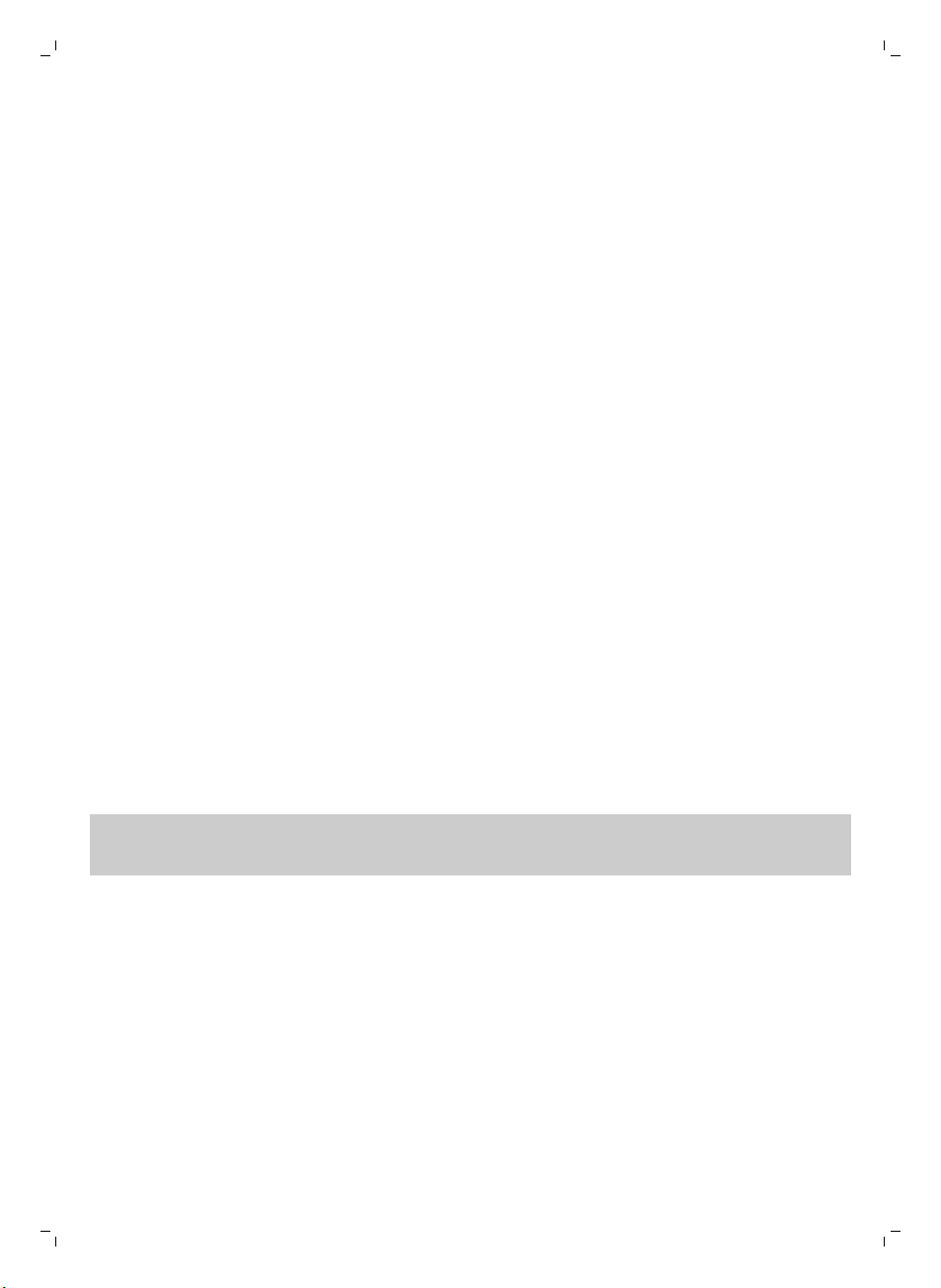
24
Deutsch
6 Entfernen Sie mit einer weichen Bürste (z. B. einer Zahnbürste) oder einem Tuch (Abb. 43) Fusseln,
Haare und Fäden vom Schaft und von der Seitenbürste.
7 Überprüfen Sie die Seitenbürsten und die Unterseite des Roboters auf spitze Gegenstände, die den
Boden beschädigen könnten.
8 Nachdem Sie die Seitenbürsten vom Schaft entfernt haben, öffnen Sie die Schnappverschlüsse der
TriActive XL-Düse. Halten Sie sie dazu an den mit Pfeil markierten Stellen und ziehen Sie die
TriActive-Düse vom Roboter ab (Abb. 44).
9 Reinigen Sie die Ansaugöffnung mit einer weichen Bürste (z. B. einer Zahnbürste) (Abb. 45).
10 Entfernen Sie sämtlichen sichtbaren Schmutz von der TriActive-Düse (Abb. 46).
11 Setzen Sie die Schnapp-Klammern der TriActive-Düse in die Löcher unten am Roboter (Abb. 47).
Drücken Sie die TriActive-Düse wieder in Position. Prüfen Sie, dass die Bürste sich einige Millimeter
nach oben und unten frei bewegen kann.
Austausch
Bestellen von Zubehör
Um Zubehör oder Ersatzteile zu kaufen, gehen Sie auf www.shop.philips.com/service, oder suchen
Sie Ihren Philips Händler auf. Sie können sich auch an ein Philips Service-Center in Ihrem Land
wenden. Die Kontaktdaten finden Sie in der internationalen Garantieschrift.
Den Filter auswechseln
Wechseln Sie den Filter, wenn er stark verschmutzt oder beschädigt ist. Sie können einen neuen Filter
unter der Bestellnummer FC8012 bestellen. Anweisungen zum Entfernen des alten Filters aus dem
Staubbehälter und zum Einsetzen des neuen Filters in den Staubbehälter finden Sie unter „Den
Staubbehälter entleeren und reinigen“ im Kapitel „Reinigung und Wartung“.
Die Seitenbürsten auswechseln
Wechseln Sie die Seitenbürsten nach einiger Zeit aus, um optimale Reinigungsergebnisse
sicherzustellen.
Hinweis: Ersetzen Sie die Seitenbürsten immer, sobald sie Anzeichen von Abnutzung oder
Beschädigung aufweisen. Wir empfehlen auch, beide Seitenbürsten zur gleichen Zeit auszuwechseln.
Sie können Ersatz-Seitenbürsten als Set unter der Bestellnummer FC8013 bestellen.
1 Um die Seitenbürsten auszuwechseln, greifen Sie die alten Seitenbürsten an den Borsten, und
ziehen Sie sie vom Schaft (Abb. 42).
2 Drücken Sie dann die neuen Seitenbürsten auf den Schaft (Abb. 9).
Den Akku ersetzen
Der Akku darf nur von qualifizierten Servicetechnikern ausgetauscht werden. Lassen Sie den Akku des
Roboters bei einem autorisierten Philips Service-Center austauschen, wenn Sie ihn nicht mehr
aufladen können oder er sich schnell entlädt. Die Kontaktdaten des Philips Consumer Care-Centers in
Ihrem Land finden Sie in der internationalen Garantieschrift.
Die Batterie der Fernbedienung austauschen
Die Fernbedienung funktioniert mit einer CR2025-Knopfzelle. Wechseln Sie die Batterie, wenn der
Roboter beim Drücken der Tasten auf der Fernbedienung nicht mehr reagiert.

Deutsch
1 Drehen Sie die Fernbedienung um. Drücken Sie die Entriegelungstaste der Batterie-Halterung und
schieben Sie diese dabei gleichzeitig aus der Fernbedienung (Abb. 48).
2 Nehmen Sie die leere Batterie aus der Batterie-Halterung und setzen Sie eine neue Batterie ein.
Schieben Sie die Batterie-Halterung zurück in die Fernbedienung (Abb. 49).
Den Akku entfernen
Warnhinweis: Bauen Sie den wiederaufladbaren Akku nur zur Entsorgung des Geräts
aus. Vergewissern Sie sich, dass der Akku ganz leer ist, bevor Sie ihn ausbauen.
Gehen Sie folgendermaßen vor, um den Akku zu entfernen: Sie können den Roboter auch zu einem
Philips Service-Center bringen, um den Akku entfernen zu lassen. Wenden Sie sich an das Philips
Consumer Care-Center in Ihrem Land, um die Adresse eines Service-Centers in Ihrer Nähe zu
erfragen.
1 Starten Sie den Roboter an einem Ort im Zimmer und nicht in der Docking-Station.
2 Lassen Sie den Roboter so lange laufen, bis der Akku leer ist, um sicherzustellen, dass der Akku
vollständig entladen ist, bevor Sie ihn entfernen und entsorgen.
3 Lösen Sie die Schrauben an der Akkufachabdeckung, und entfernen Sie die Abdeckung (Abb. 50).
4 Heben Sie den Akku heraus, und trennen Sie ihn ab (Abb. 51).
5 Bringen Sie den Roboter und den Akku zu einer Sammelstelle für elektrische und elektronische
Abfälle.
Fehlerbehebung
In diesem Kapitel sind die häufigsten Probleme aufgeführt, die beim Gebrauch des Geräts auftreten
können. Sollten Sie ein Problem mithilfe der nachstehenden Informationen nicht beheben können,
besuchen Sie unsere Website unter www.philips.com/support, und schauen Sie in der Liste „Häufig
gestellte Fragen“ nach, oder wenden Sie sich an das Philips Service-Center in Ihrem Land.
25
Fehlerbehebung
Problem
Der Roboter fängt nicht
an zu reinigen, wenn ich
auf die Start-/StoppTaste drücke.
Mögliche Ursache Die Lösung
Der Akku ist leer. Laden Sie den Akku auf (siehe Kapitel
Der kleine Stecker ist immer
noch in der Buchse am
Roboter eingesteckt.
Der Netzschalter ist nicht auf
Position „on“ (I, Ein) gestellt.
„Für den Gebrauch vorbereiten“).
Der Roboter arbeitet bei Netzspannung
nicht. Er arbeitet nur mit seinem Akku.
Daher vor Benutzung immer den
Adapter vom Netz und vom Roboter
trennen.
Drücken Sie den Netzschalter auf "On"
(Ein). Stellen Sie den Roboter in die
eingesteckte Docking-Station, oder
stecken Sie den kleinen Stecker des
Adapters ein. Nach einigen Sekunden
gibt der Roboter einen Ton von sich, und
das Display leuchtet auf.

26
Deutsch
Problem Mögliche Ursache Die Lösung
Der Roboter reagiert
nicht, wenn ich eine der
Tasten drücke.
Sie haben den Netzschalter
auf "Off" (Aus) geschaltet.
Drücken Sie den Netzschalter auf "On"
(Ein). Stellen Sie den Roboter in die
eingesteckte Docking-Station, oder
stecken Sie den kleinen Stecker des
Adapters ein. Nach einigen Sekunden
gibt der Roboter einen Ton von sich, und
das Display leuchtet auf.
Die Warnanzeige blinkt
schnell.
Der Roboter konnte die
Docking-Station nicht finden,
und der Akku hat sich
entladen.
Ein oder beide Räder sind
stecken geblieben.
Eine oder beide Seitenbürsten
sind blockiert.
Die obere Abdeckung wurde
nicht aufgesetzt bzw. nicht
ordnungsgemäß geschlossen.
Der Stoßfänger ist blockiert. Drücken Sie die Start-/Stopptaste.
Der Roboter wurde während
des Reinigens hochgehoben.
Stellen Sie den Roboter in die
eingesteckte Docking-Station, oder
stecken Sie den kleinen Stecker des
Adapters ein. Nach einigen Sekunden
gibt der Roboter einen Ton von sich, und
das Display leuchtet auf.
Schalten Sie den Netzschalter auf „off“
(Aus). Entfernen Sie Fusseln, Haare,
Fäden oder Drähte, die sich an der
Radaufhängung angesammelt haben.
Reinigen Sie die Seitenbürsten (siehe
Kapitel „Reinigung und Wartung“).
Wenn der obere Deckel nicht eingesetzt
oder korrekt geschlossen wurde,
funktioniert der Roboter nicht. Setzen
Sie den oberen Deckel ordnungsgemäß
auf den Roboter.
Heben Sie den Roboter an, damit sein
Stoßfänger freikommt. Platzieren Sie
den Roboter in einiger Entfernung vom
Hindernis und drücken Sie die Start/Stopp-Taste, um mit der Reinigung
fortzufahren.
Drücken Sie die Start-/Stopptaste.
Stellen Sie den Roboter auf den Boden.
Drücken Sie dann auf die Start-/StoppTaste, damit der Roboter mit der
Reinigung fortfährt.
Der Roboter reinigt nicht
ordnungsgemäß.
Die Borsten auf einer oder auf
beiden Seitenbürsten sind
krumm oder verbogen.
Weichen Sie die Bürste oder Bürsten
einige Zeit in warmem Wasser ein. Wenn
die Bürsten dadurch nicht zu ihrer
ursprünglichen Form zurückkehren,
ersetzen Sie die Seitenbürsten (siehe
Kapitel „Austausch“).

Problem Mögliche Ursache Die Lösung
Der Filter im Staubbehälter ist
schmutzig.
Reinigen Sie den Filter im Staubbehälter
mit einem Tuch oder einer Zahnbürste
mit weichen Borsten. Sie können den
Filter und Staubbehälter auch mit einem
normalen Staubsauger bei niedriger
Saugleistung reinigen.
Wenn sich der Filter nicht mit einer
Bürste reinigen oder aussaugen lässt,
ersetzen Sie den Filter durch einen
neuen. Sie sollten den Filter mindestens
einmal pro Jahr austauschen.
Deutsch
27
Der Akku kann nicht
länger aufgeladen
werden, oder die
Akkuleistung lässt schnell
nach.
Die Batterie der
Fernbedienung wird zu
schnell leer.
Die Ansaugöffnung auf der
Unterseite des Staubbehälters
ist verstopft.
Das Vorderrad ist von Haaren
oder anderem Schmutz
blockiert.
Der Roboter reinigt eine sehr
dunkle oder glänzende
Oberfläche, wodurch die
Stopp-Sensoren ausgelöst
werden. Dadurch bewegt sich
der Roboter in einem
ungewöhnlichen Muster.
Der Roboter reinigt einen
Boden, auf dem Sonnenlicht
sehr stark reflektiert wird.
Dadurch werden die StoppSensoren ausgelöst und der
Roboter bewegt sich in
ungewöhnlichen Mustern.
Der Akku hat das Ende seiner
Lebensdauer erreicht.
Möglicherweise haben Sie
nicht den richtigen Batterietyp
eingesetzt.
Reinigen Sie die Ansaugöffnung (siehe
Kapitel „Reinigung und Wartung“).
Reinigen Sie das Vorderrad (siehe
Kapitel „Reinigung und Wartung“).
Drücken Sie die Start-/Stopp-Taste und
verschieben Sie den Roboter an eine
hellere Stelle des Bodens. Wenn das
Problem auch bei helleren Böden
weiterhin auftritt, öffnen Sie
www.philips.com/support oder wenden
Sie sich an ein Philips Service-Center in
Ihrem Land.
Ziehen Sie die Vorhänge zu, damit kein
Sonnenlicht in den Raum dringt. Sie
können auch mit der Reinigung
beginnen, wenn das Sonnenlicht nicht
so hell ist.
Lassen Sie den Akku bei einem Philips
Service-Center austauschen (siehe
Kapitel „Austausch“).
Für die Fernbedienung brauchen Sie
eine CR2025-Knopfzelle. Sollte das
Problem fortbestehen, gehen Sie zu
www.philips.com/support oder wenden
Sie sich an das Philips Service-Center in
Ihrem Land.

28
Deutsch
Problem Mögliche Ursache Die Lösung
Der Roboter bewegt sich
im Kreis.
Der Roboter befindet sich im
Modus zur punktuellen
Reinigung.
Das ist normales Verhalten. Der Modus
für punktuelle Reinigung kann zur
gründlichen Reinigung aktiviert werden,
wenn auf dem Boden starke
Verschmutzung erkannt wird. Er ist auch
Teil des automatischen
Reinigungsmodus. Nach ungefähr einer
Minute fährt der Roboter mit seinem
normalen Reinigungsmuster fort. Sie
können den Modus zur punktuellen
Reinigung auch stoppen, indem Sie auf
der Fernbedienung einen anderen
Reinigungsmodus auswählen.
Der Roboter findet die
Docking-Station nicht.
Es ist nicht genug Platz, damit
der Roboter sich zur DockingStation bewegen kann.
Der Roboter sucht noch aktiv. Warten Sie rund 20 Minuten, bis der
Der Roboter wurde nicht von
der Docking-Station aus
gestartet.
Versuchen Sie eine andere Stelle für die
Docking-Station zu finden. Siehe
„Docking-Station aufstellen“ im Kapitel
„Für den Gebrauch vorbereiten“.
Roboter zur Docking-Station
zurückkehrt.
Wenn der Roboter nach einer Reinigung
zur Docking-Station zurückkehren soll,
starten Sie ihn von der Docking-Station
aus.

Español
Introducción
Enhorabuena por la adquisición de este producto, y bienvenido a Philips Para sacar el mayor partido
a la asistencia que Philips le ofrece, registre el producto en www.philips.com/welcome.
Descripción general
1 Cubierta superior
2 Asa de la tapa del depósito del polvo
3 Tapa del depósito del polvo
4 Filtro
5 Depósito del polvo
6 Ventilador
7 Paragolpes
8 Sensor de estación base
9 Botón de inicio/parada (para iniciar o parar el robot)
10 Pantalla
11 Interruptor de encendido (para encender o apagar el robot)
12 Cepillo TriActive XL
13 Rueda delantera
14 Ejes de los cepillos laterales
15 Sensores de interrupción
16 Compartimento de las pilas
17 Ruedas
18 Abertura de succión
19 Cepillos laterales
20 Compartimento de la batería
21 Mando a distancia
22 Clavija pequeña
23 Adaptador de corriente
24 Estación base
29
Pantalla y mando a distancia
Pantalla (Fig. 2):
1 Indicador de advertencia
2 Indicador de depósito del polvo lleno
Mando a distancia:
1 Botones de direccionamiento e inicio/parada
2 Botón de base
3 Botón de tiempo de limpieza
4 Botones de modo de limpieza
Cómo funciona el robot
Qué puede limpiar el robot
Este robot dispone de funciones que lo convierten en un aparato adecuado para limpiar los suelos de
su hogar.
El robot es adecuado especialmente para la limpieza de suelos duros, como suelos de madera,
baldosas o linóleo. Puede experimentar problemas al limpiar suelos blandos, como moquetas o
alfombras. Si utiliza el robot en una moqueta o alfombra, quédese cerca la primera vez para ver si el
Español

30
Español
robot funciona bien con ese tipo de suelo. Compruebe el funcionamiento del robot cuando lo utilice
en suelos duros muy oscuros o brillantes.
Cómo limpia el robot
Sistema de limpieza
El robot cuenta con un sistema de limpieza de 2 etapas para limpiar el suelo de forma eficiente.
-
Los dos cepillos laterales permiten al robot limpiar en rincones y a lo largo de paredes. También
ayudan a acabar con la suciedad suelta del suelo y moverla hacia la abertura de succión (Fig. 3).
-
La potencia de succión del robot recoge la suciedad suelta y la transporta a través de la abertura
de succión hasta el depósito del polvo (Fig. 4).
Patrones de limpieza
En el modo de limpieza automática, el robot utiliza una secuencia automática de patrones de
limpieza para limpiar cada zona de la habitación de forma óptima. Estos son los patrones de limpieza
que utiliza:
1 Patrón (Fig. 5) en z o patrón en zigzag
2 Patrón (Fig. 6) aleatorio
3 Patrón (Fig. 7) de seguimiento de la pared
4 Patrón (Fig. 8) de limpieza de zona
En el modo de limpieza automática, el robot utiliza los patrones en una secuencia fija: patrón en z,
patrón aleatorio, patrón de seguimiento de la pared y patrón de limpieza de zona.
Cuando el robot completa esta secuencia de patrones, comienza a moverse de nuevo según el
patrón en z. El robot sigue utilizando esta secuencia de patrones para limpiar la habitación hasta que
la batería recargable se agota o hasta que se apaga manualmente.
Nota: También puede seleccionar cada modo de forma individual pulsando el botón correspondiente
en el mando a distancia. Para obtener más información, consulte la sección "Modos de limpieza" del
capítulo "Uso del robot".
Cómo evita el robot las diferencias de altura
El robot está equipado con tres sensores de interrupción en la parte inferior. Estos sensores de
interrupción se utilizan para detectar y evitar las diferencias de altura, por ejemplo, unas escaleras.
Nota: Es normal que el robot avance ligeramente sobre el borde de una diferencia de altura, ya que
su sensor de interrupción delantero se encuentra detrás del paragolpes.
Precaución: En algunos casos, puede que los sensores de interrupción no detecten unas escaleras
u otras diferencias de altura a tiempo. Por lo tanto, le recomendamos que controle el robot con
atención las primeras veces que lo usa y cuando lo utilice cerca de escaleras o zonas con
diferentes alturas. Es importante limpiar los sensores de interrupción regularmente para garantizar
que el robot sigue detectando las diferencias de altura adecuadamente (siga las instrucciones del
capítulo "Limpieza y mantenimiento").
Antes de utilizarlo por primera vez
Cómo montar los cepillos laterales
1 Desembale los cepillos laterales y coloque el robot boca abajo sobre una mesa o en el suelo.
2 Presione los cepillos laterales sobre los ejes de la parte inferior del robot (Fig. 9).

Español
Nota: Asegúrese de que coloca los cepillos laterales correctamente. Presiónelos sobre el eje hasta
que oiga que encajan en su posición con un clic.
Extracción de la pestaña protectora del mando a distancia
El mando a distancia funciona con una pila CR2025 con forma de moneda. La pila está protegida con
una pestaña protectora que se debe retirar antes del uso.
1 Tire de la pestaña protectora de la pila para extraerla del compartimento de la pila del mando (Fig.
10) a distancia.
El mando a distancia está listo para usar.
Preparación para su uso
Instalación de la estación base
1 Inserte la clavija pequeña del adaptador en la toma de la estación base (1) e inserte el adaptador
en una toma de corriente (2) (Fig. 11).
2 Coloque la estación base en un suelo horizontal y plano contra una pared.
Nota: Asegúrese de que no hay obstáculos o diferencias de altura a 80 cm por delante, 30 cm a la
derecha y 100 cm a la izquierda de la estación base (Fig. 12).
Nota importante: modo sueño profundo
Restablecer el robot cuando está en modo sueño profundo (el robot no responde):
-
Coloque el interruptor de encendido en la posición de encendido (Fig. 13).
-
Cargue el robot. Pasados unos segundos, el robot responderá de nuevo.
31
Nota: El robot entrará en modo sueño profundo cada vez que el interruptor se ponga en la posición
de "apagado" y cuando la batería se agota. La batería puede agotarse si el robot no encuentra la
estación base, por ejemplo.
Carga
Cuando se carga por primera vez o cuando la batería recargable del robot está agotada, el tiempo de
carga es de cuatro horas.
El robot se puede cargar de dos maneras:
-
En la estación base, bien de forma manual o automáticamente durante el uso.
-
Conectando el robot directamente a la red eléctrica.
Nota: Cuando la batería recargable está totalmente cargada, el robot puede limpiar durante
100 minutos.
Carga de la estación base
1 Coloque el interruptor de encendido en la posición de encendido (Fig. 13).
2 Coloque el robot en la estación (Fig. 14) base enchufada.
3 El botón de inicio/parada empieza a parpadear lentamente (Fig. 15).
4 Cuando la batería recargable está completamente cargada, el botón de inicio/parada se ilumina
de forma continua (Fig. 16).

32
Español
Carga automática durante el uso
1 Cuando el robot haya terminado de limpiar o cuando solo quede el 15 % de la energía de la
batería, buscará automáticamente la estación base para recargarse. El interruptor de encendido y
apagado parpadea rápidamente (Fig. 17) cuando el robot se encuentra en la estación base.
2 Cuando la batería recargable está completamente cargada, el botón de inicio/parada se ilumina
de forma continua.
Nota: El robot solo busca la estación base automáticamente cuando ha empezado a limpiar desde
esta.
Carga directa desde la red eléctrica
1 Pulse el interruptor de encendido para encender el robot.
2 Inserte la clavija pequeña del adaptador de corriente en la toma del robot (1). Enchufe el
adaptador de corriente a la red (2) (Fig. 18).
3 Si el robot se ha conectado a la red eléctrica correctamente, el botón de inicio/parada empezará a
parpadear muy lentamente. Esto indica que el robot se está cargando.
4 Cuando la batería recargable está completamente cargada, el botón de inicio/parada se ilumina
de forma continua.
Preparación de la habitación para un ciclo de limpieza
Antes de iniciar un ciclo de limpieza en el robot, asegúrese de retirar todos los objetos sueltos o
frágiles del suelo (Fig. 19).
Retire también todos los cables del suelo.
Uso del robot
Inicio y parada
1 Pulse el botón de inicio/parada.
-
Puede pulsar el botón de inicio/parada en el robot (Fig. 20).
-
También puede pulsar el botón de inicio/parada en el mando a distancia (Fig. 21).
2 El botón de inicio/parada se mantiene encendido y el robot comienza a limpiar (Fig. 22).
3 El robot limpia en el modo de limpieza automática hasta que se agota la batería. En el modo de
limpieza automática, sigue secuencias repetidas de movimientos en z, aleatorios, de seguimiento
de la pared y de limpieza de zona (Fig. 23).
Nota: Para seleccionar un modo individual, pulse uno de los botones de modo del mando a
distancia. Consulte la sección "Selección del modo de limpieza" para obtener más información.
4 Cuando la batería se está agotando, el botón de inicio/parada empieza a parpadear y el robot
busca la estación base para recargarse (Fig. 17).
5 También puede pulsar el botón de inicio/parada para interrumpir o detener el ciclo de limpieza. Si
pulsa el botón de inicio/parada de nuevo y queda suficiente energía en la batería recargable, el
robot seguirá limpiando en el modo de limpieza automática.
6 Para que el robot vuelva a la estación base antes de que se agote la batería recargable, pulse el
botón de base en el mando a distancia (Fig. 24).
El interruptor de encendido y apagado comienza a parpadear y el robot busca la estación (Fig. 25)
base.
Nota: Si no ha iniciado el robot desde la estación base, no volverá a esta automáticamente cuando
la batería recargable se agote. Si queda suficiente energía en la batería recargable, puede pulsar el

Español
botón de base en el mando a distancia para hacer que el robot vuelva a la estación base. Si la
batería recargable está totalmente agotada, deberá colocar el robot en la estación base
manualmente.
Funcionamiento de la estación base
La estación base tiene dos controles que puede utilizar para poner el robot en funcionamiento.
Botón de batería llena y puesta en marcha
Si pulsa el botón de batería llena y puesta en marcha en la estación base mientras el robot se está
cargando, el robot empieza a limpiar tan pronto como la batería recargable está totalmente cargada
(Fig. 26).
Botón de 24 h
Si pulsa el botón de 24 h en la estación base, comenzará una cuenta atrás de 24 horas hasta el
próximo ciclo de limpieza. Cuando la cuenta atrás haya terminado, el robot empezará a limpiar hasta
que se agote la batería; entonces volverá automáticamente a la estación base para recargarse (Fig.
27).
Selección del modo de limpieza
Selección del modo de limpieza
Además del modo de limpieza automática, este robot cuenta con cuatro modos de limpieza
individuales que se pueden activar pulsando el botón correspondiente en el mando a distancia.
Modo de patrón en z
En el modo de patrón en z, el robot limpia realizando bucles en forma de z por la habitación para
limpiar zonas grandes (Fig. 28).
33
Modo aleatorio
En este modo, el robot limpia la habitación con un patrón mixto de movimientos rectos y
entrecruzados (Fig. 29).
Modo de seguimiento de la pared
En este modo, el robot sigue las paredes de la habitación para limpiar mejor (Fig. 30) la zona que hay
a lo largo de las paredes.
Modo de limpieza de zona
En este modo, el robot se mueve aleatoriamente en un área reducida para limpiarla en profundidad
(Fig. 31).
Nota: Los modos que seleccione manualmente solamente estarán activos durante unos minutos.
Después, el robot cambiará al modo de limpieza automática.
Conducción manual
1 Utilice los botones de flecha que hay encima y debajo y a la izquierda y derecha del botón de
inicio/parada del mando a distancia para dirigir el robot por la habitación. (Fig. 32)
Nota: Tenga cuidado al dirigir el robot manualmente cerca de escaleras o espacios con diferencia
de
altura.

34
Español
Nota: La función de aspiración y los cepillos laterales solo funcionan cuando el robot avanza hacia
delante. Los botones izquierdo, derecho y trasero son solo para maniobrar el robot.
Uso del botón de tiempo de limpieza
Pulse el botón de tiempo de limpieza del mando a distancia para que el robot limpie durante
35 minutos. Cuando el robot termina, vuelve a la estación base para recargarse (Fig. 33).
Uso del interruptor de encendido
Colocar el interruptor de encendido/apagado en la posición de apagado hace que el robot entre en
modo sueño profundo. En este modo, el robot deja de responder.
-
Si desea cargar el robot, tiene que poner el interruptor en la posición "encendido".
-
Si el robot entra en el modo sueño profundo durante su uso, puede reactivarse poniendo el
interruptor en "encendido y cargando el robot. Pasados unos segundos, el robot responderá de
nuevo.
-
Si no va a utilizar el aparato durante un mes o más tiempo, apague el interruptor de potencia y
desenchufe la estación base o el adaptador para proteger la batería recargable y ahorrar energía.
Señales y su significado
El robot tiene una pantalla con dos indicadores: un indicador de advertencia y un indicador de
depósito del polvo lleno. El botón de inicio/parada emite señales luminosas. La siguiente tabla
explica el significado de las señales.
Señal
El botón de inicio/parada se ilumina de forma
permanente.
Significado
El robot está listo para limpiar.
El botón de inicio/parada parpadea lentamente. El robot se está cargando.
El botón de inicio/parada parpadea rápidamente. El robot está buscando la estación base.
La batería recargable del robot se está
agotando.
El indicador de depósito del polvo lleno se
ilumina.
El indicador de advertencia se ilumina. El robot ha sido levantado durante la limpieza.
El depósito del polvo está lleno.
El paragolpes del robot se ha atascado.
Una rueda o un cepillo lateral se han atascado.
La cubierta superior no está colocada o no se ha
cerrado correctamente.
El robot no encuentra la estación base.
Respuesta a palmada
La respuesta a palmada se habilita cuando el robot entra en el modo sueño en las situaciones
siguientes:
-
cuando deja de limpiar debido a un error

Español
-
cuando se ha programado un tiempo de limpieza corto
-
cuando no encuentra la estación base en 20 minutos
Si no ve el robot, puede localizarlo dando una palmada. El robot emitirá un pitido y se iluminarán
todos los iconos de su pantalla.
Limpieza y mantenimiento
Vaciado y limpieza del depósito del polvo
Vacíe y limpie el depósito del polvo cuando el indicador de depósito del polvo lleno se ilumine de
forma continua.
1 Quite la cubierta (Fig. 34).
2 Tire hacia arriba del asa de la tapa del depósito del polvo y levante el depósito del polvo hasta
extraerlo de su compartimento (Fig. 35).
Nota: Cuando quite o vuelva a introducir el depósito del polvo, tenga cuidado de no dañar las
cuchillas del ventilador del motor.
3 Levante con cuidado la tapa del depósito del polvo (1) y saque el filtro (2) (Fig. 36).
4 Sacuda el depósito del polvo sobre un cubo de la basura para vaciarlo. Limpie el filtro y el interior
del depósito del polvo con un paño o un cepillo de dientes de cerdas suaves. Limpie también la
abertura de succión de la parte inferior del depósito (Fig. 37) del polvo.
Precaución: No limpie el depósito del polvo y el filtro con agua ni en el lavavajillas.
5 Vuelva a colocar el filtro en el depósito del polvo (1). Coloque la tapa en el depósito del polvo (2)
(Fig. 38).
6 Vuelva a introducir el depósito del polvo en su compartimento y coloque la cubierta superior de
nuevo sobre el robot (Fig. 39).
Precaución: Asegúrese siempre de que el filtro se encuentre en el interior del depósito del
polvo. Si utiliza el robot sin el filtro instalado en el depósito del polvo, el motor podría dañarse.
35
Limpieza del robot
Para mantener un rendimiento de limpieza adecuado, debe limpiar los sensores de interrupción, las
ruedas, los cepillos laterales y la abertura de succión de vez en cuando.
1 Asegúrese de que el interruptor de encendido esté en la posición de apagado.
2 Coloque el robot boca abajo sobre una superficie plana
3 Utilice un cepillo de cerdas suaves (por ejemplo, un cepillo de dientes) para eliminar el polvo o las
pelusas de los sensores de interrupción. (Fig. 40)
Nota: Es importante limpiar los sensores de interrupción regularmente. Si los sensores de
interrupción están sucios, el robot puede fallar al detectar las diferencias de altura o las escaleras.
4 Utilice un cepillo de cerdas suaves (por ejemplo, un cepillo de dientes) para eliminar el polvo o las
pelusas de la rueda delantera y las ruedas laterales (Fig. 41).
5 Para limpiar los cepillos laterales, sujételos por las cerdas y tire para extraerlos de sus ejes (Fig. 42).
6 Elimine las pelusas, pelos o hilos del eje y el cepillo lateral con un cepillo suave (por ejemplo, un
cepillo de dientes) o un trapo (Fig. 43).
7 Compruebe los cepillos laterales y la parte inferior del robot para ver si hay objetos afilados que
pueden dañar el suelo.

36
Español
8 Después de retirar los cepillos laterales de sus ejes, rompa las conexiones internas del cepillo
TriActive XL introduciendo los dedos en los lugares marcados con flechas y tire del cepillo TriActive
para extraerlo del robot (Fig. 44).
9 Limpie la abertura de succión con un cepillo de cerdas suaves (por ejemplo, un cepillo de dientes)
(Fig. 45).
10 Limpie la suciedad visible del cepillo TriActive (Fig. 46).
11 Introduzca los ganchos de cierre del cepillo TriActive en los agujeros de la parte inferior del robot
(Fig. 47). Vuelva a colocar el cepillo TriActive en su posición. Compruebe que el cepillo pueda
moverse unos milímetros arriba y abajo libremente.
Sustitución
Solicitud de accesorios
Para comprar accesorios o piezas de repuesto, visite www.shop.philips.com/service o acuda a su
distribuidor de Philips. También puede ponerse en contacto con el Servicio de Atención al Cliente de
Philips en su país (consulte los datos de contacto en el folleto de la garantía mundial).
Sustitución del filtro
Sustituya el filtro si está muy sucio o dañado. Puede solicitar un nuevo filtro con el número de pedido
FC8012. Consulte "Vaciado y limpieza del depósito del polvo" en el capítulo "Limpieza y
mantenimiento" para obtener instrucciones sobre cómo retirar el filtro del depósito del polvo y cómo
colocarlo en el mismo.
Sustitución de los cepillos laterales
Sustituya los cepillos laterales después de un tiempo para garantizar unos resultados de limpieza
correctos.
Nota: Sustituya siempre los cepillos laterales cuando note signos de desgaste o daños. También es
recomendable que sustituya ambos cepillos al mismo tiempo. Puede solicitar un juego de cepillos
laterales de repuesto con el número de pedido FC8013.
1 Para sustituir los cepillos laterales, sujete los cepillos laterales usados por las cerdas y tire para
extraerlos de sus ejes (Fig. 42).
2 Presiones los nuevos cepillos laterales sobre los ejes (Fig. 9).
Sustitución de la batería recargable
Únicamente los ingenieros cualificados del servicio pueden reemplazar la batería recargable. Lleve el
robot a un centro de servicio autorizado de Philips para que cambien la batería recargable cuando ya
no pueda recargarla o cuando se quede sin energía rápidamente. Encontrará los datos de contacto
del Servicio de Atención al Cliente de Philips de su país en el folleto de la garantía mundial.
Sustitución de la pila del mando a distancia
El mando a distancia funciona con una pila CR2025 con forma de moneda. Sustituya la pila cuando el
robot deje de responder al pulsar los botones del mando a distancia.
1 Sujete el mando a distancia boca abajo. Presione el botón de liberación del soporte de la pila y, al
mismo tiempo, deslice el soporte de la pila fuera del mando a distancia (Fig. 48).

Español
2 Retire la pila descargada del soporte y coloque una nueva. Vuelva a deslizar el soporte de la pila
en el mando a distancia (Fig. 49).
Cómo extraer la batería recargable
Advertencia: No quite la batería recargable hasta que deseche el aparato. Asegúrese de
que la batería está completamente agotada cuando la quite.
Siga las siguientes instrucciones para quitar la batería recargable. También puede llevar el robot a un
centro de servicio autorizado de Philips para que cambien la batería. Póngase en contacto con el
Servicio de Atención al Cliente de su país para obtener la dirección de un servicio próximo a usted.
1 Inicie el robot en algún lugar de la habitación, no desde la estación base.
2 Deje que el robot funcione hasta que la batería recargable esté vacía para asegurarse de que la
batería recargable está completamente descargada antes de quitarla y desecharla.
3 Desenrosque los tornillos y quite la tapa (Fig. 50) del compartimento de la batería.
4 Saque la batería recargable y desconéctela (Fig. 51).
5 Lleve el robot y la batería recargable a un punto limpio para reciclaje de componentes eléctricos y
electrónicos.
Resolución de problemas
En este capítulo se resumen los problemas más comunes que pueden surgir al usar el aparato. Si no
puede resolver el problema con la siguiente información, visite www.philips.com/support para ver las
preguntas más frecuentes o póngase en contacto con el servicio de atención al cliente de su país.
37
Resolución de problemas
Problema
El robot no empieza a
limpiar cuando pulso el
botón de inicio/parada.
Posible causa Solución
La batería recargable está
descargada.
La clavija pequeña sigue
insertada en la toma del robot.
El interruptor de encendido no
está colocado en la posición
de encendido (I).
Cargue la batería recargable (consulte el
capítulo "Preparación para su uso").
El robot no funciona conectado a la red
eléctrica. Solo funciona con su batería
recargable. Por lo tanto, desconecte
siempre el adaptador de corriente del
robot y de la red eléctrica antes de
usarlo.
Coloque el interruptor de encendido en
la posición de encendido. Coloque el
robot en la estación base enchufada o
enchufe la pequeña clavija del
adaptador. Pasados unos segundos, el
robot emite un pitido y la pantalla se
ilumina.

38
Español
Problema Posible causa Solución
El robot no responde
cuando pulso uno de los
botones.
El interruptor de
encendido/apagado en la
posición de "apagado".
Coloque el interruptor de encendido en
la posición de encendido. Coloque el
robot en la estación base enchufada o
enchufe la pequeña clavija del
adaptador. Pasados unos segundos, el
robot emite un pitido y la pantalla se
ilumina.
El indicador de
advertencia parpadea
rápidamente.
El robot no encuentra la
estación base y la batería se
ha agotado.
Una o ambas ruedas se han
atascado.
Uno o ambos cepillos laterales
se han atascado.
La cubierta superior no está
colocada o no se ha cerrado
correctamente.
El paragolpes se ha atascado. Pulse el botón de inicio/parada. Levante
El robot ha sido levantado
durante la limpieza.
Coloque el robot en la estación base
enchufada o enchufe la pequeña clavija
del adaptador. Pasados unos segundos,
el robot emite un pitido y la pantalla se
ilumina.
Coloque el interruptor de encendido en
la posición de apagado. Quite las
pelusas, pelos o hilos que estén
atrapados alrededor de la suspensión
de las ruedas.
Limpie los cepillos laterales (consulte el
capítulo "Limpieza y mantenimiento").
Cuando la cubierta superior no está
colocada o no se ha cerrado
correctamente, el robot no funciona.
Coloque la cubierta superior sobre el
robot correctamente.
el robot para que el paragolpes se
libere. Coloque el robot a cierta
distancia del obstáculo y pulse el botón
de inicio/parada para que reanude la
limpieza.
Pulse el botón de inicio/parada.
Coloque el robot en el suelo. Pulse el
botón de inicio/parada para que el
robot reanude la limpieza.
El robot no limpia
correctamente.
Las cerdas de uno o ambos
cepillos laterales están
dobladas o torcidas.
El filtro del depósito del polvo
está sucio.
Sumerja el cepillo o los cepillos en agua
caliente durante un rato. Si las cerdas no
recuperan su forma adecuada, sustituya
los cepillos laterales (consulte el
capítulo "Sustitución").
Limpie el filtro del depósito del polvo
con un paño o un cepillo de dientes de
cerdas suaves. También puede limpiar el
filtro y el depósito del polvo con un
aspirador normal a un nivel bajo de
potencia de succión.
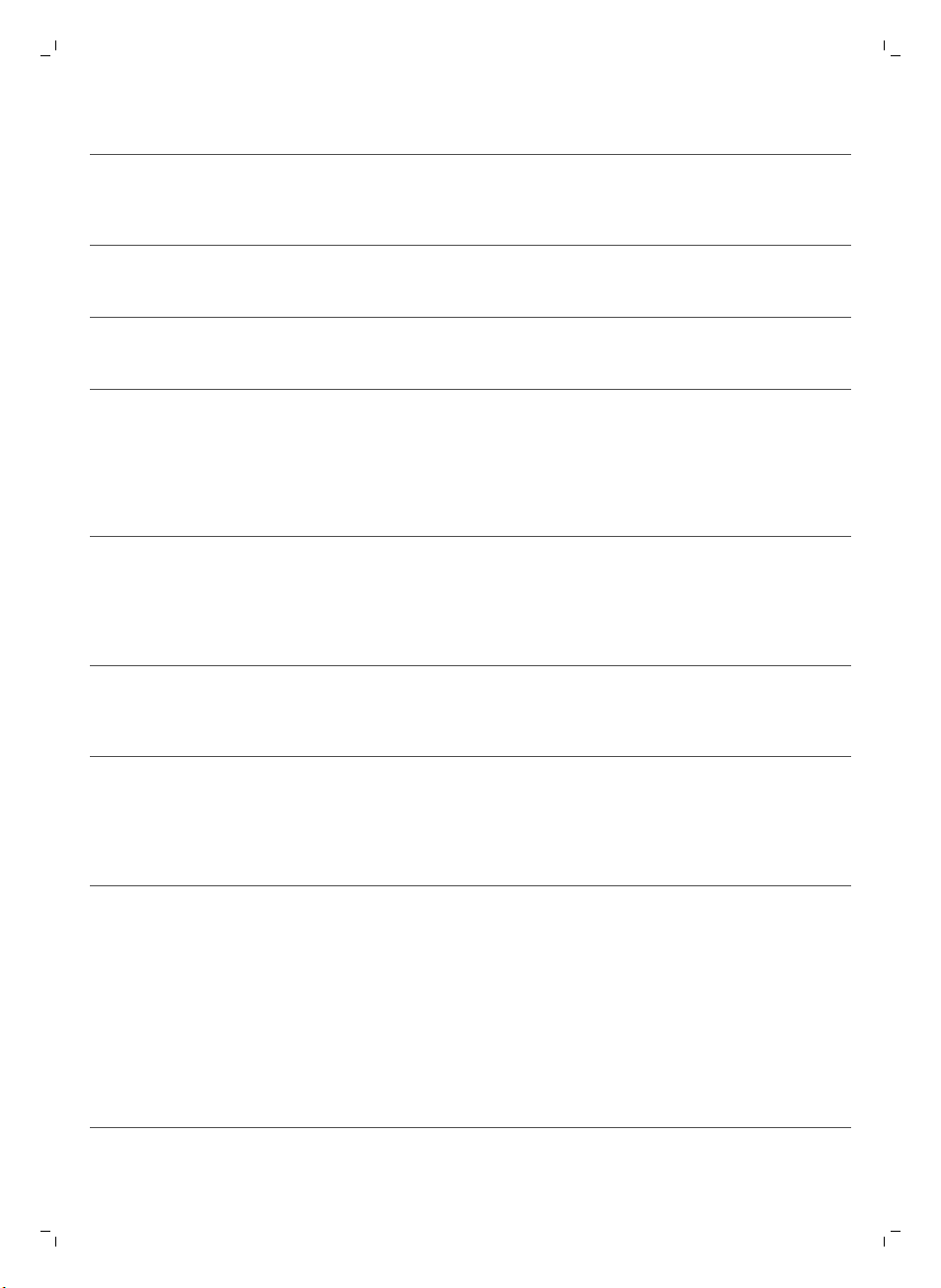
Problema Posible causa Solución
Si el cepillado o aspirado no ayuda a
limpiar el filtro, sustituya el filtro por uno
nuevo. Recomendamos sustituir el filtro
al menos una vez al año.
Español
39
La batería recargable no
se puede cargar más o se
agota con mucha
rapidez.
La pila del mando a
distancia se agota
demasiado rápido.
La abertura de succión de la
parte inferior del depósito del
polvo está obstruida.
La rueda delantera está
atascada con pelos u otra
suciedad.
El robot está limpiando una
superficie muy oscura o
brillante, lo cual activa los
sensores de interrupción. Esto
provoca que el robot se mueva
con un patrón inusual.
El robot está limpiando un
suelo que refleja intensamente
la luz del sol. Esto activa los
sensores de interrupción y
provoca que el robot se mueva
con un patrón inusual.
La batería recargable ha
llegado al final de su vida útil.
Puede que no haya
introducido el tipo de pila
correcto.
Limpie la abertura de succión (consulte
el capítulo "Limpieza y mantenimiento").
Limpie la rueda delantera (consulte el
capítulo "Limpieza y mantenimiento").
Pulse el botón de inicio/parada y
coloque el robot sobre una superficie
más clara. Si el problema persiste en
una superficie más clara, visite
www.philips.com/support o póngase en
contacto con el Servicio de Atención al
Cliente en su país.
Cierre las cortinas para impedir que la
luz del sol entre en la habitación.
También puede empezar a limpiar
cuando la luz del sol sea menos intensa.
Lleve la batería recargable a un centro
de servicio autorizado de Philips para
reemplazarla (consulte el capítulo
"Sustitución").
Para el mando a distancia, necesita una
pila CR2025 con forma de moneda. Si el
problema persiste, visite
www.philips.com/support o póngase en
contacto con el Servicio de Atención al
Cliente en su país.
El robot se mueve en
círculos.
El robot está en el modo de
limpieza de zona.
Esto es normal. El modo de limpieza de
zona se puede activar cuando se
detecta una gran cantidad de suciedad
en el suelo para realizar una limpieza en
profundidad. También es parte del
modo de limpieza automática. Después
de aproximadamente un minuto el robot
reanuda su patrón de limpieza normal.
También puede detener el modo de
limpieza de zona seleccionando un
modo de limpieza diferente en el
mando a distancia.
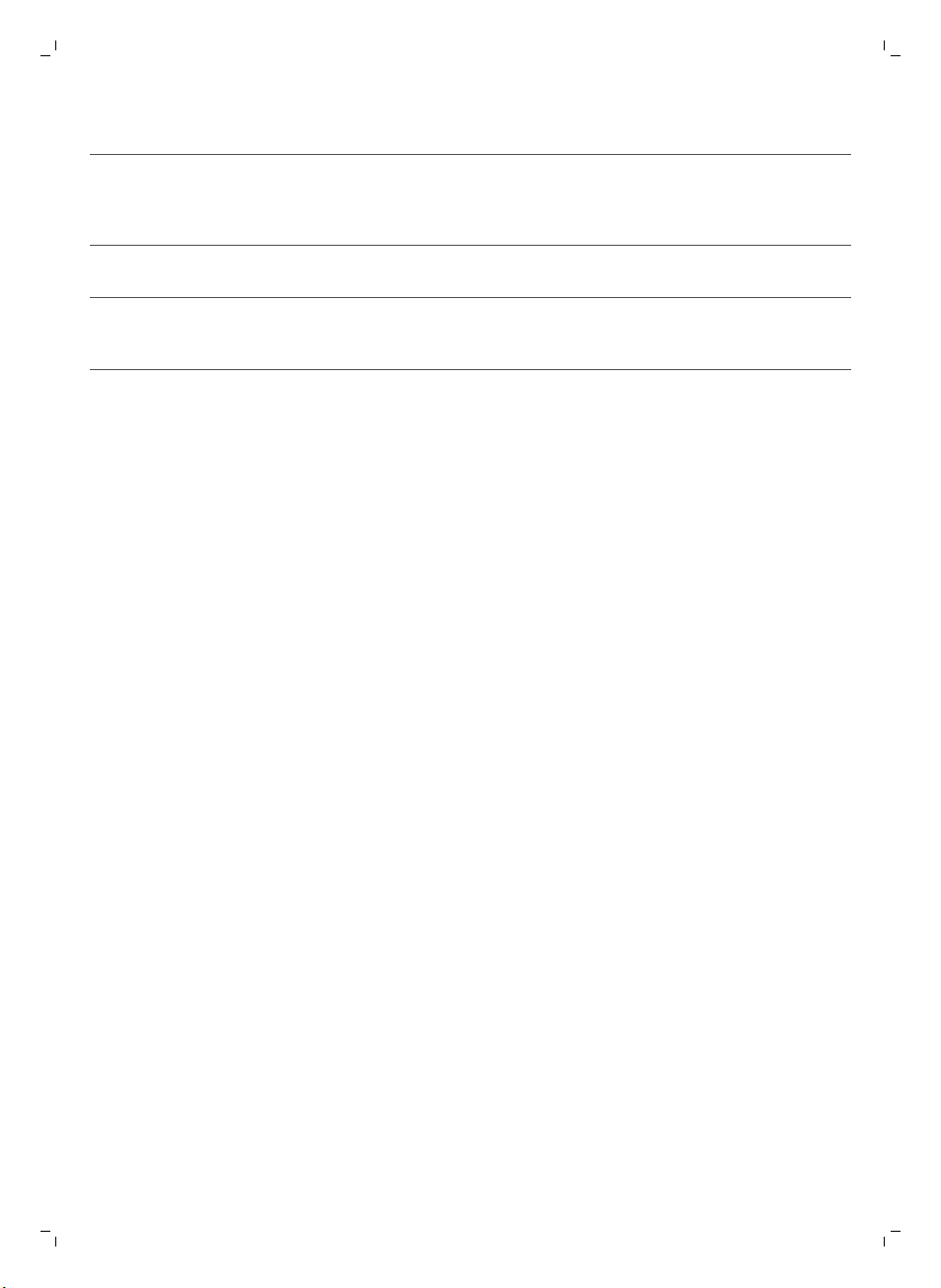
40
Español
Problema Posible causa Solución
El robot no encuentra la
estación base.
No hay suficiente espacio para
que el robot llegue a la
estación base.
Intente encontrar otro sitio donde
colocar la estación base. Consulte
"Instalación de la estación base" en el
capítulo "Preparación para su uso".
El robot sigue buscando. Dele al robot unos 20 minutos para
El robot no se ha iniciado
desde la estación base.
volver a la estación base.
Si quiere que el robot vuelva a la
estación base tras un ciclo de limpieza,
inícielo desde la estación base.

Français
Introduction
Félicitations pour votre achat et bienvenue dans l'univers Philips ! Pour profiter pleinement de
l'assistance offerte par Philips, enregistrez votre produit à l'adresse suivante :
www.philips.com/welcome.
Description générale
1 Couvercle supérieur
2 Poignée du couvercle du compartiment à poussière
3 Couvercle du compartiment à poussière
4 Filtre
5 Compartiment à poussière
6 Ventilateur
7 Pare-chocs
8 Capteur de la station d’accueil
9 Bouton marche/arrêt (pour démarrer et arrêter le robot)
10 Afficheur
11 Interrupteur (pour mettre le robot sous tension et l’éteindre)
12 Brosse TriActive XL
13 Roue avant
14 Axes des brossettes latérales
15 Capteurs de chute
16 Compartiment à piles
17 Roulettes
18 Orifice d’aspiration
19 Brossettes latérales
20 Compartiment à pile
21 Télécommande
22 Petite fiche
23 Adaptateur
24 Station d’accueil
41
Afficheur et télécommande
Affichage (Fig. 2) :
1 Voyant d’avertissement
2 Voyant de compartiment à poussière plein
Télécommande :
1 Touches de navigation et marche/arrêt
2 Bouton d’accueil
3 Bouton d’heure d’aspiration
4 Boutons de mode d’aspiration
Fonctionnement de votre robot
Ce que nettoie votre robot
Ce robot dispose de fonctionnalités qui en font l’appareil approprié pour nettoyer les sols de votre
maison.
Le robot est particulièrement adapté au nettoyage des sols durs, tels que les planchers, le carrelage et
le lino. Il pourrait avoir des difficultés à nettoyer les sols textiles, comme les tapis et la moquette.
Français

42
Français
Restez à proximité du robot la première fois que vous l’utilisez sur un tapis ou une moquette afin de
vérifier qu’il fonctionne sur ce type de sol. Il faut également superviser le robot lorsque vous l’utilisez
sur un sol dur très sombre ou brillant.
Comment fonctionne votre robot
Système de nettoyage
Le robot présente un système de nettoyage en 2 étapes pour nettoyer vos sols efficacement.
-
Les deux brossettes latérales permettent à votre robot de nettoyer les angles ainsi que le long des
murs. Elles permettent aussi de décoller les saletés du sol et de les déplacer vers l’orifice
d’aspiration (Fig. 3).
-
La puissance d’aspiration du robot aspire les saletés et les conduit à travers l’orifice d’aspiration
jusqu’au compartiment à poussière (Fig. 4).
Mouvements d’aspiration
En mode d’aspiration automatique, le robot effectue un cycle automatique de mouvements
d’aspiration pour nettoyer chaque zone de la pièce de manière optimale. Les mouvements
d’aspiration qu’il utilise sont les suivants :
1 Mouvement (Fig. 5) en Z ou en zigzag
2 Mouvement (Fig. 6) aléatoire
3 Déplacement (Fig. 7) le long des murs
4 Mouvement (Fig. 8) d’aspiration localisée
En mode de nettoyage automatique, le robot suit des séquences fixes de mouvements en Z,
aléatoires, le long des murs et d’aspiration localisée.
Lorsque le robot a terminé cette séquence de mouvements, il recommence à se déplacer en Z. Le
robot continue à suivre cette séquence de mouvements pour nettoyer la pièce jusqu’à ce que la
batterie rechargeable soit faible ou jusqu’à ce qu’il soit éteint manuellement.
Remarque : Vous pouvez également sélectionner chaque mode séparément en appuyant sur le
bouton approprié de la télécommande. Pour plus de détails, reportez-vous au chapitre « Utilisation
de votre robot », section « Modes de nettoyage ».
Comment votre robot peut-il éviter les différences de hauteur ?
Le dessous du robot est équipé de trois capteurs de chute. Il utilise ces capteurs de chute pour
détecter et éviter les différences de hauteur telles que les escaliers.
Remarque : Il est normal que le robot se déplace un peu sur le bord d’une différence de hauteur car
son capteur de chute avant est situé derrière le pare-chocs.
Attention : Dans certains cas, il se peut que les capteurs de chute ne détectent pas un escalier ou
une autre différence de hauteur à temps. Surveillez donc attentivement le robot lors des premières
utilisations et lorsque vous le faites fonctionner près d’un escalier ou d’une autre différence de
hauteur. Il est important de nettoyer les capteurs de chute régulièrement afin que le robot continue
à détecter correctement les différences de hauteur (voir le chapitre « Nettoyage et entretien »
pour les instructions).

Français
43
Avant la première utilisation
Montage des brossettes latérales
1 Déballez les brossettes latérales et placez le robot à l’envers sur une table ou sur le sol.
2 Poussez les brossettes latérales sur les axes situés en dessous du robot (Fig. 9).
Remarque : Assurez-vous de fixer correctement les brossettes latérales. Enfoncez-les sur l’axe
jusqu’à ce que vous entendiez un clic.
Retrait de la languette de protection de la télécommande
La télécommande fonctionne avec une pile bouton CR2025. Cette pile est protégée par une languette
de protection qui doit être retirée avant utilisation.
1 Retirez la languette de protection du compartiment à pile de la télécommande (Fig. 10).
La télécommande est désormais prête à l’emploi.
Avant utilisation
Installation de la station d’accueil
1 Insérez la petite fiche de l’adaptateur dans la prise correspondante sur la station d’accueil (1) et
branchez l’adaptateur sur une prise secteur (2) (Fig. 11).
2 Placez la station d’accueil sur un sol horizontal plan, contre un mur.
Remarque : Assurez-vous qu’il n’y a aucun obstacle et aucune différence de hauteur 80 cm
devant, 30 cm à droite et 100 cm à gauche de la station d’accueil (Fig. 12).
Remarque importante : Mode veille prolongée
Pour réinitialiser le robot lorsqu’il est en mode veille prolongée (le robot ne réagit pas) :
-
Mettez l’interrupteur en position « on » (marche) (Fig. 13).
-
Chargez le robot. Au bout de quelques secondes, le robot réagit à nouveau.
Remarque : Le robot entre en mode veille prolongée chaque fois que vous mettez l’interrupteur en
position « off » (arrêt) et lorsque la batterie est vide. Par exemple, la batterie peut se décharger
lorsque le robot ne parvient pas à trouver la station d’accueil.
Charge
Lors de la première charge et lorsque la batterie rechargeable du robot est vide, la durée de charge
est de quatre heures.
Votre robot peut être chargé de deux façons :
-
sur la station d’accueil, soit manuellement soit automatiquement pendant l’utilisation ;
-
en branchant le robot directement sur le secteur.
Remarque : Lorsque la batterie rechargeable est entièrement chargée, votre robot peut nettoyer
pendant une durée maximale de 100 minutes.
Charge sur la station d’accueil
1 Mettez l’interrupteur en position « on » (marche) (Fig. 13).
2 Placez le robot sur la station d’accueil branchée (Fig. 14).
3 Le bouton marche/arrêt commence à clignoter doucement (Fig. 15).

44
Français
4 Lorsque la batterie rechargeable est entièrement chargée, le bouton marche/arrêt reste allumé
(Fig. 16).
Charge automatique en cours d’utilisation
1 Lorsque le robot a fini d’aspirer ou qu’il ne reste que 15 % de la capacité de la batterie, il retourne
automatiquement à la station d’accueil pour se recharger. Lorsque le robot recherche la station
d’accueil, le bouton marche/arrêt clignote rapidement (Fig. 17).
2 Lorsque la batterie rechargeable est entièrement chargée, le bouton marche/arrêt reste allumé.
Remarque : Le robot recherche automatiquement la station d’accueil uniquement lorsque le
nettoyage est lancé à partir de la station d’accueil.
Charge directement sur le secteur
1 Allumez le robot à l’aide de l’interrupteur.
2 Insérez la petite fiche de l’adaptateur dans la prise située sur le robot (1). Branchez l’adaptateur sur
une prise secteur (2) (Fig. 18).
3 Lorsque le robot est correctement branché sur le secteur, le bouton marche/arrêt commence à
clignoter très doucement. Cela signifie que le robot est en charge.
4 Lorsque la batterie rechargeable est entièrement chargée, le bouton marche/arrêt reste allumé.
Préparation de la pièce pour une séance de nettoyage
Avant de démarrer la séance de nettoyage du robot, veillez à retirer tous les objets meubles et fragiles
du sol (Fig. 19).
Retirez aussi tous les câbles, fils et cordons du sol.
Utilisation de votre robot
Mise en marche et arrêt
1 Appuyez sur le bouton marche/arrêt.
-
Vous pouvez appuyer sur le bouton marche/arrêt du robot (Fig. 20).
-
Vous pouvez également appuyer sur le bouton marche/arrêt de la télécommande (Fig. 21).
2 Le bouton marche/arrêt reste allumé et le robot commence le nettoyage (Fig. 22).
3 Le robot nettoie en mode de nettoyage automatique jusqu’à ce que sa batterie soit faible. En
mode de nettoyage automatique, il suit des séquences répétées de mouvements en Z, aléatoires,
le long des murs et d’aspiration localisée (Fig. 23).
Remarque : Pour sélectionner un mode en particulier, appuyez sur l’un des boutons de mode de la
télécommande. Consultez la section « Sélection du mode de nettoyage » pour plus d’informations.
4 Lorsque le niveau de charge de la batterie est faible, le bouton marche/arrêt commence à clignoter
et le robot retourne à la station d’accueil pour se recharger (Fig. 17).
5 Vous pouvez également appuyer sur le bouton marche/arrêt pour interrompre ou arrêter la séance
de nettoyage. Si vous appuyez de nouveau sur le bouton marche/arrêt et s’il y a encore
suffisamment d’énergie dans la batterie rechargeable, le robot continue l’aspiration en mode de
nettoyage automatique.
6 Pour renvoyer le robot à la station d’accueil avant que la batterie rechargeable s’épuise, appuyez
sur le bouton d’accueil de la télécommande (Fig. 24).
Le bouton marche/arrêt commence à clignoter et le robot recherche la station d’accueil (Fig. 25).

Français
Remarque : Si vous n’avez pas démarré le robot depuis la station d’accueil, il ne retourne pas
automatiquement à la station d’accueil lorsque la batterie rechargeable est faible. S’il y a encore
suffisamment d’énergie dans la batterie rechargeable, vous pouvez appuyer sur le bouton
d’accueil de la télécommande pour renvoyer le robot à la station d’accueil. Si la batterie
rechargeable est complètement vide, vous devez placer le robot sur la station d’accueil
manuellement.
Fonctionnement de la station d’accueil
La station d’accueil dispose de deux boutons de commande permettant de faire fonctionner le robot.
Bouton de démarrage en charge totale
Si vous appuyez sur le bouton de démarrage en charge totale de la station d’accueil lorsque le robot
est en charge, le robot commence à nettoyer dès que la batterie rechargeable est pleine (Fig. 26).
Bouton 24 h
Si vous appuyez sur le bouton 24 h de la station d’accueil, la station d’accueil démarre un compte à
rebours de 24 heures jusqu’à la prochaine séance de nettoyage. Lorsque le compte à rebours est
terminé, le robot commence à nettoyer jusqu’à ce que sa batterie soit faible, puis il revient à la station
d’accueil automatiquement pour se recharger (Fig. 27).
Sélection du mode de nettoyage
Sélection du mode de nettoyage
Outre le mode de nettoyage automatique, ce robot dispose de quatre modes de nettoyage
individuels qui peuvent être activés séparément en appuyant sur le bouton approprié de la
télécommande.
45
Mode de mouvements en Z
En mode de mouvements en Z, le robot nettoie en faisant des boucles en forme de Z à travers la
pièce pour nettoyer des zones étendues (Fig. 28).
Mode aléatoire
Dans ce mode, le robot nettoie la pièce en décrivant des mouvements rectilignes et croisés (Fig. 29).
Mode de déplacement le long des murs
Dans ce mode, le robot suit les murs de la pièce pour rendre la zone située le long des murs encore
plus propre (Fig. 30).
Mode d’aspiration localisée
Dans ce mode, le robot se déplace de façon aléatoire dans une petite zone pour la nettoyer
soigneusement (Fig. 31).
Remarque : Les modes sélectionnés manuellement ne sont actifs que pour quelques minutes. Après
un certain temps, le robot passe en mode de nettoyage automatique.
Déplacement manuel
1 Utilisez les boutons fléchés (haut, bas, gauche, droite) du bouton marche/arrêt de la
télécommande pour faire naviguer le robot dans la pièce. (Fig. 32)
Remarque : Soyez prudent lorsque vous faites circuler manuellement le robot près d’un escalier ou
d’une différence de hauteur.
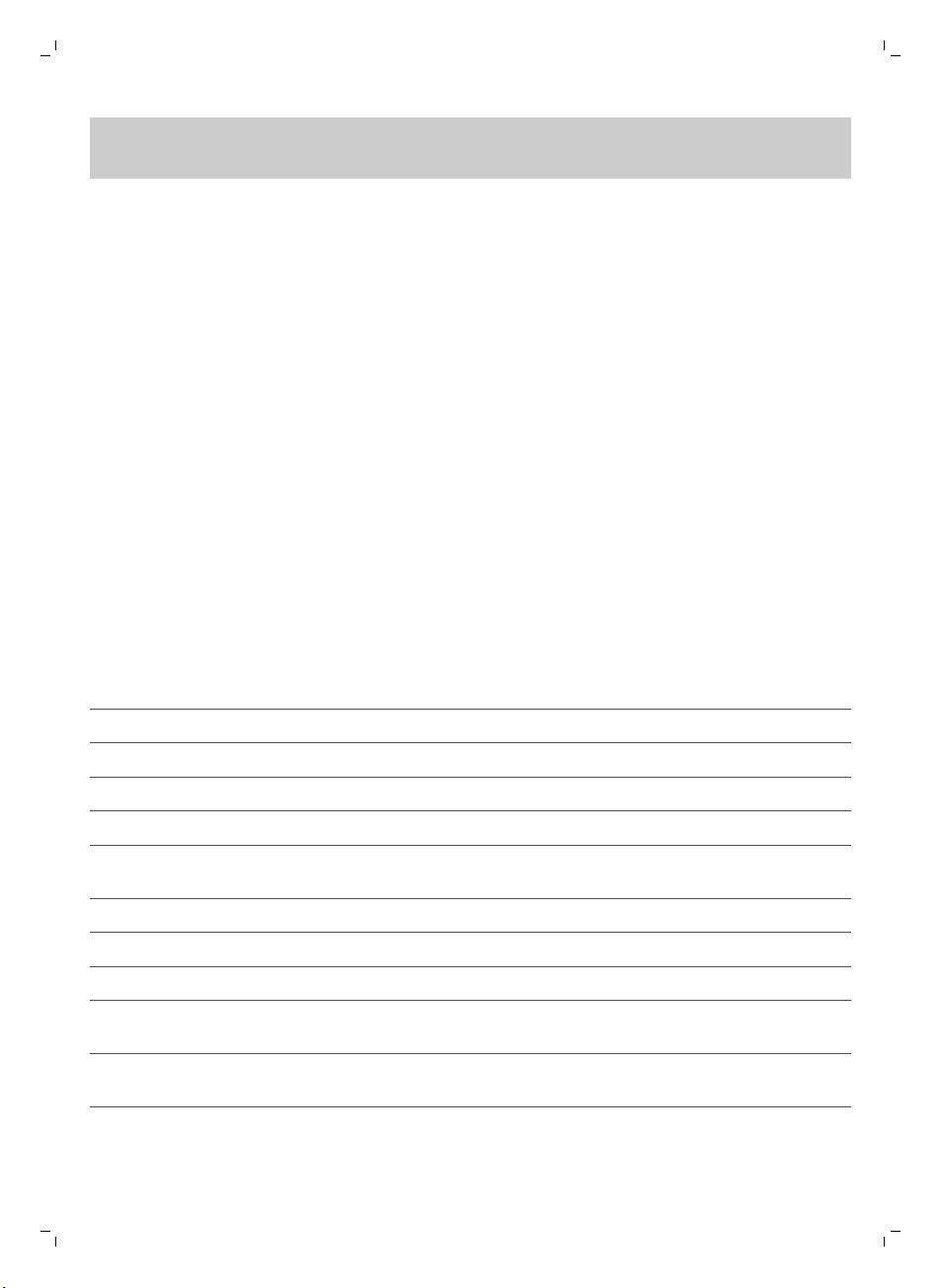
46
Français
Remarque : La fonction d’aspiration et les brossettes latérales fonctionnent seulement lorsque le
robot se déplace en avant. Les boutons de déplacement vers la gauche, vers la droite et en arrière
servent uniquement à manœuvrer le robot.
Utilisation du bouton d’heure d’aspiration
Appuyez sur le bouton d’heure d’aspiration de la télécommande pour que le robot aspire pendant
35 minutes. Lorsque le temps de nettoyage est écoulé, le robot retourne à la station d’accueil pour se
recharger (Fig. 33).
Utilisation de l’interrupteur
Lorsque l’interrupteur est placé en position « off » (arrêt), le robot passe en mode veille prolongée.
Dans ce mode, le robot ne réagit plus.
-
Pour charger le robot, vous devez appuyer sur l’interrupteur pour le mettre en position « on ».
-
Si le robot se met en mode veille prolongée en cours d’utilisation, vous pouvez le réactiver en
plaçant l’interrupteur sur la position « on », puis en chargeant le robot. Au bout de quelques
secondes, le robot réagit à nouveau.
-
Si vous ne prévoyez pas d’utiliser le robot dans le mois qui suit, appuyez sur l’interrupteur pour le
mettre en position « off » et débranchez la station d’accueil ou l’adaptateur pour protéger la
batterie et économiser de l’énergie.
Signification des voyants
Le robot affiche deux voyants : le voyant d’avertissement et le voyant de compartiment à poussière
plein. Le bouton marche/arrêt émet des signaux lumineux. Le tableau ci-dessous donne la
signification des voyants.
Signal
Le bouton marche/arrêt reste allumé. Le robot est prêt à nettoyer.
Signification
Le bouton marche/arrêt clignote doucement. Le robot est en charge.
Le bouton marche/arrêt clignote rapidement. Le robot recherche la station d’accueil.
La batterie rechargeable du robot s’épuise.
Le voyant de compartiment à poussière plein
s’allume.
Le voyant d’avertissement s’allume. Le robot a été soulevé au cours du nettoyage.
Le compartiment à poussière est rempli.
Le pare-chocs du robot est coincé.
Une roue ou une brossette latérale est coincée.
Le couvercle supérieur n’est pas présent ou n’est
pas fermé correctement.
Le robot ne parvient pas à trouver la station
d’accueil.

Français
Taper des mains
La fonction « taper de mains » est activée quand le robot entre en mode veille prolongée dans les cas
suivants :
-
il arrête le nettoyage à cause d’une erreur,
-
une courte durée d’aspiration est programmée,
-
le robot ne parvient pas à trouver la station d’accueil au bout de 20 minutes.
Si vous ne voyez pas le robot, vous pouvez le repérer en tapant des mains une fois. Le robot réagit en
émettant un signal sonore et en allumant toutes les icônes de son afficheur.
Nettoyage et entretien
Vidage et nettoyage du compartiment à poussière
Videz et nettoyez le compartiment à poussière lorsque le voyant de compartiment à poussière plein
reste allumé.
1 Enlevez le couvercle (Fig. 34).
2 Tirez la poignée du couvercle du compartiment à poussière vers le haut et sortez le compartiment
à poussière de son logement (Fig. 35).
Remarque : Lorsque vous retirez ou réinsérez le compartiment à poussière, veillez à ne pas
endommager les lames du ventilateur du moteur.
3 Soulevez avec précaution le couvercle du compartiment à poussière (1) et retirez le filtre (2) (Fig.
36).
4 Secouez le compartiment à poussière au-dessus d’une poubelle pour le vider. Nettoyez le filtre et
l’intérieur du compartiment à poussière avec un chiffon ou une brosse à dents à poils souples.
Nettoyez aussi l’orifice d’aspiration sous le compartiment à poussière (Fig. 37).
Attention : Ne nettoyez pas le compartiment à poussière ni le filtre avec de l’eau ou dans le
lave-vaisselle.
5 Replacez le filtre dans le compartiment à poussière (1). Puis placez le couvercle sur le
compartiment à poussière (2) (Fig. 38).
6 Replacez le compartiment à poussière dans son logement et remettez le couvercle supérieur sur le
robot (Fig. 39).
Attention : Assurez-vous toujours que le filtre est installé à l’intérieur du compartiment à
poussière. Si vous utilisez le robot sans filtre dans le compartiment à poussière, cela risque
d’endommager le moteur.
47
Nettoyage du robot
Pour conserver de bonnes performances de nettoyage, vous devez nettoyer les capteurs de chute, les
roues, les brossettes latérales et l’orifice d’aspiration de temps en temps.
1 Assurez-vous que l’interrupteur est en position d’arrêt.
2 Placez le robot à l’envers sur une surface plane.
3 Utilisez une brosse à poils doux (par exemple une brosse à dents) pour éliminer la poussière ou les
peluches des capteurs de chute. (Fig. 40)
Remarque : Il est important de nettoyer les capteurs de chute régulièrement. Si les capteurs de
chute sont sales, il se peut que le robot ne détecte pas les différences de hauteur ou les escaliers.
4 Utilisez une brosse à poils souples (par exemple une brosse à dents) pour éliminer la poussière ou
les peluches de la roue avant et des roues latérales (Fig. 41).

48
Français
5 Pour nettoyer les brossettes latérales, saisissez-les par les poils et détachez-les de leurs axes (Fig.
42).
6 Retirez les peluches, les poils et les fils de l’axe et de la brossette latérale avec une brosse douce
(par exemple une brosse à dents) ou un chiffon (Fig. 43).
7 Vérifiez que les brossettes latérales et le dessous du robot ne contiennent pas d’objets pointus qui
pourraient endommager votre sol.
8 Après avoir retiré les brossettes latérales de leurs axes, ouvrez les fermoirs de la brosse TriActive XL
en posant vos doigts aux emplacements marqués d’une flèche, puis en retirant la brosse
TriActive XL du robot (Fig. 44).
9 Nettoyez l’orifice d’aspiration avec une brosse à poils doux (par exemple une brosse à dents) (Fig.
45).
10 Enlevez toute les saletés visibles de la brosse TriActive (Fig. 46).
11 Insérez les accroches de la brosse TriActive dans les trous situés en bas du robot (Fig. 47). Replacez
la brosse TriActive. Vérifiez que la brosse peut se déplacer librement de quelques millimètres vers
le haut et vers le bas.
Remplacement
Commande d'accessoires
Pour acheter des accessoires ou des pièces de rechange, consultez le site Web
www.shop.philips.com/service ou rendez-vous chez votre revendeur Philips. Vous pouvez
également communiquer avec le Service Consommateurs Philips de votre pays (consultez le dépliant
de garantie internationale pour obtenir les coordonnées).
Remplacement du filtre
Remplacez le filtre s’il est très sale ou endommagé. Vous pouvez commander un nouveau filtre sous
la référence FC8012. Reportez-vous à la section « Vidage et nettoyage du compartiment à poussière »
du chapitre « Nettoyage et entretien » pour obtenir des instructions sur la façon de retirer le filtre du
compartiment à poussière et de le remettre en place.
Remplacement des brossettes latérales
Après un certain temps, remplacez les brossettes latérales pour garantir des résultats de nettoyage
corrects.
Remarque : Remplacez toujours les brossettes latérales lorsque vous remarquez des signes d’usure
ou d’endommagement. Nous vous conseillons également de toujours remplacer les deux brossettes
latérales en même temps. Vous pouvez commander un jeu de brossettes latérales de rechange sous
la référence FC8013.
1 Pour remplacer les brossettes latérales, saisissez-les par les poils et détachez-les de leurs axes
(Fig. 42).
2 Poussez les brossettes latérales neuves sur les axes (Fig. 9).
Remplacement de la batterie rechargeable
La batterie rechargeable ne peut être remplacée que par des techniciens qualifiés. Apportez votre
robot à un Centre Service Agréé Philips pour faire remplacer la batterie rechargeable lorsque vous ne
pouvez plus la recharger ou lorsqu’elle se décharge trop rapidement. Vous trouverez les coordonnées
du Service Consommateurs Philips de votre pays dans le dépliant de garantie internationale.

Français
Remplacement de la pile de la télécommande
La télécommande fonctionne avec une pile bouton CR2025. Remplacez la pile si le robot ne répond
plus lorsque vous appuyez sur les boutons de la télécommande.
1 Tenez la télécommande à l’envers. Poussez sur le bouton de déverrouillage du compartiment à
pile et, en même temps, faites glisser le compartiment à pile en dehors de la télécommande (Fig.
48).
2 Retirez la pile vide du compartiment à pile et placez une nouvelle pile dans le compartiment.
Ensuite, replacez le compartiment à pile dans la télécommande en le faisant glisser (Fig. 49).
Retrait de la pile rechargeable
Avertissement : Ne retirez la pile rechargeable que lorsque vous mettez l'appareil au
rebut. Veillez à ce que la pile soit totalement déchargée avant de la retirer.
Pour retirer la batterie rechargeable, suivez les étapes ci-dessous. Vous pouvez aussi apporter le
robot dans un Centre Service Agréé Philips pour faire retirer la batterie. Contactez le
Service Consommateurs Philips de votre pays pour obtenir l’adresse d’un Centre Service Agréé Philips
près de chez vous.
1 Faites démarrer le robot quelque part dans la pièce et non pas à partir de la station d’accueil.
2 Laissez le robot fonctionner jusqu’à ce que la batterie rechargeable soit vide pour vous assurer
qu’elle est complètement déchargée avant de la retirer et de la jeter.
3 Desserrez les vis et retirez le couvercle du compartiment de la batterie (Fig. 50).
4 Soulevez la batterie et débranchez-la (Fig. 51).
5 Déposez le robot et la batterie à un endroit prévu pour la collecte des déchets électriques et
électroniques.
49
Dépannage
Cette rubrique récapitule les problèmes les plus courants que vous pouvez rencontrer avec l'appareil.
Si vous ne parvenez pas à résoudre un problème à l'aide des renseignements ci-dessous, rendez-
vous sur le site www.philips.com/support et consultez la liste des questions fréquemment posées ou
contactez le Service Consommateurs Philips de votre pays.
Dépannage
Problème
Le robot ne démarre pas
lorsque j’appuie sur le
bouton marche/arrêt.
Cause possible Solution
La batterie rechargeable est
vide.
La petite fiche est toujours
insérée dans la prise sur le
robot.
Chargez la batterie rechargeable (voir le
chapitre « Avant utilisation »).
Le robot ne fonctionne pas sur le
secteur. Il fonctionne uniquement avec
sa batterie rechargeable. Il est donc
impératif de toujours débrancher
l’adaptateur du robot et du secteur
avant utilisation.
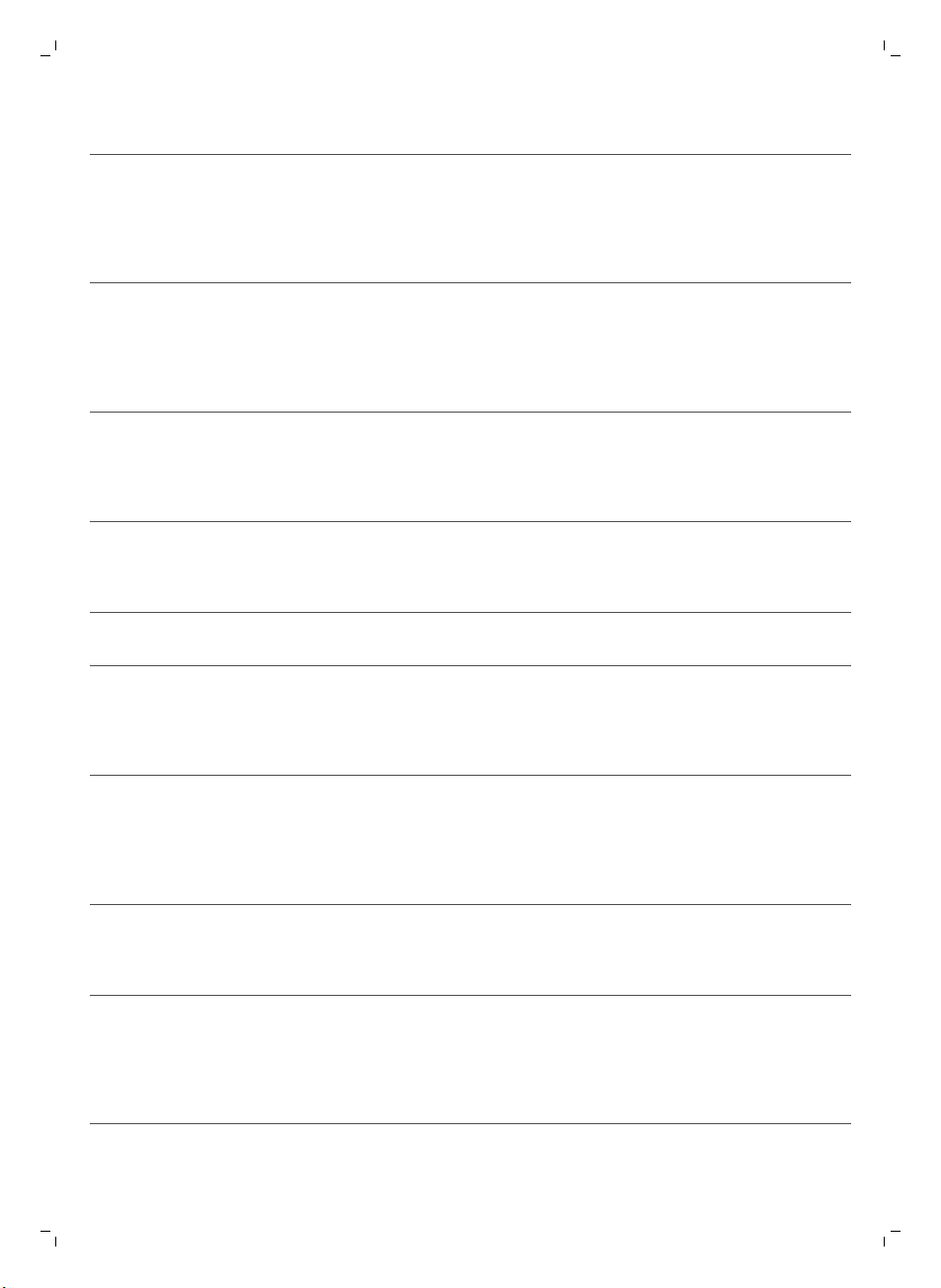
50
Français
Problème Cause possible Solution
L’interrupteur n’est pas réglé
sur la position « on » (I).
Appuyez sur l’interrupteur pour le mettre
en position de marche. Placez le robot
sur la station d’accueil branchée ou
branchez la petite fiche de l’adaptateur.
Après quelques secondes, le robot émet
un signal sonore et l’afficheur s’allume.
Le robot ne réagit pas
quand j’appuie sur un
bouton.
Le voyant
d’avertissement clignote
rapidement.
Vous avez placé l’interrupteur
sur la position « off » (arrêt).
Le robot n’a pas pu trouver la
station d’accueil et la batterie
s’est épuisée.
Une ou deux roues sont
coincées.
Une ou deux brossettes
latérales sont coincées.
Le couvercle supérieur n’est
pas présent ou n’est pas fermé
correctement.
Le pare-chocs est coincé. Appuyez sur le bouton marche/arrêt.
Appuyez sur l’interrupteur pour le mettre
en position de marche. Placez le robot
sur la station d’accueil branchée ou
branchez la petite fiche de l’adaptateur.
Après quelques secondes, le robot émet
un signal sonore et l’afficheur s’allume.
Placez le robot sur la station d’accueil
branchée ou branchez la petite fiche de
l’adaptateur. Après quelques secondes,
le robot émet un signal sonore et
l’afficheur s’allume.
Réglez l’interrupteur sur la position
« off » (arrêt). Retirez les peluches, les
cheveux ou les fils qui sont coincés
autour de la suspension de roue.
Nettoyez les brossettes latérales (voir le
chapitre « Nettoyage et entretien »).
Le robot ne peut pas fonctionner
lorsque le couvercle supérieur est retiré
ou lorsqu’il n’est pas fermé
correctement. Placez correctement le
couvercle supérieur sur le robot.
Soulevez le robot afin de libérer son
pare-chocs. Placez le robot à une
certaine distance de l’obstacle et
appuyez sur le bouton marche/arrêt
pour qu’il reprenne le nettoyage.
Le robot ne nettoie pas
correctement.
Le robot a été soulevé au
cours du nettoyage.
Les poils d’une ou des deux
brossettes latérales sont
tordus ou courbés.
Appuyez sur le bouton marche/arrêt.
Placez le robot sur le sol. Puis, appuyez
sur le bouton marche/arrêt pour qu’il
reprenne le nettoyage.
Faites tremper la ou les brossette(s)
dans de l’eau chaude pendant un
certain temps. Si cela ne permet pas aux
poils de retrouver leur forme, remplacez
les brossettes latérales (voir le chapitre
« Remplacement »).

Problème Cause possible Solution
Le filtre du compartiment à
poussière est sale.
Nettoyez le filtre du compartiment à
poussière avec un chiffon ou une brosse
à dents à poils souples. Vous pouvez
également nettoyer le filtre et le
compartiment à poussière avec un
aspirateur classique réglé à un niveau de
puissance d’aspiration bas.
Si le nettoyage n’est pas satisfaisant,
remplacez le filtre par un filtre neuf.
Nous vous recommandons de remplacer
le filtre au moins une fois par an.
Français
51
La batterie rechargeable
ne peut plus être chargée
ou se décharge très
rapidement.
La pile de la
télécommande se
décharge trop
rapidement.
L’orifice d’aspiration sous le
compartiment à poussière est
bouché.
Des cheveux ou autres saletés
bloquent la roue avant.
Le robot nettoie une surface
très sombre ou brillante, ce qui
déclenche les capteurs de
chute. Ceci entraîne un
mouvement inhabituel du
robot.
Le robot nettoie un sol qui
reflète fortement les rayons du
soleil. Ceci déclenche les
capteurs de chute et entraîne
un mouvement inhabituel du
robot.
La batterie rechargeable a
atteint la fin de son cycle de
vie.
Vous n’avez peut-être pas
inséré le bon type de pile.
Nettoyez l’orifice d’aspiration (voir le
chapitre « Nettoyage et entretien »).
Nettoyez la brosse avant (voir le
chapitre « Nettoyage et entretien »).
Appuyez sur le bouton marche/arrêt,
puis déplacez le robot vers un sol de
couleur plus claire. Si le problème
persiste sur des sols plus clairs,
consultez le site
www.philips.com/support ou contactez
le Service Consommateurs Philips de
votre pays.
Fermez les rideaux pour empêcher les
rayons du soleil d’entrer dans la pièce.
Vous pouvez aussi commencer le
nettoyage lorsque la luminosité est
moins importante.
Faites remplacer la batterie
rechargeable par un Centre Service
Agréé Philips (voir le chapitre
« Remplacement »).
La télécommande fonctionne avec une
pile bouton CR2025. Si le problème
persiste, consultez le site
www.philips.com/support ou contactez
le Service Consommateurs Philips de
votre pays.

52
Français
Problème Cause possible Solution
Le robot tourne en rond. Le robot nettoie en mode
d’aspiration localisée.
Son comportement est normal. Pour un
nettoyage approfondi, le mode
d’aspiration localisée peut être activé
lorsque le robot détecte beaucoup de
saletés sur le sol. Ce mode fait
également partie du mode d’aspiration
automatique. Au bout d’environ une
minute, le robot reprend son modèle
d’aspiration normal. Vous pouvez
également arrêter le mode d’aspiration
localisée en sélectionnant un autre
mode d’aspiration sur la télécommande.
Le robot ne parvient pas
à trouver la station
d’accueil.
Le robot n’a pas suffisamment
de place pour se rendre à la
station d’accueil.
Le robot cherche toujours la
station d’accueil.
Le robot n’a pas été démarré à
partir de la station d’accueil.
Essayez de placer la station d’accueil à
un autre endroit. Consultez la section
« Installation de la station d’accueil » du
chapitre « Avant utilisation ».
Accordez environ 20 minutes au robot
pour qu’il retourne à la station d’accueil.
Si vous souhaitez que le robot rejoigne
automatiquement la station d’accueil
après le nettoyage, démarrez le robot à
partir de la station d’accueil.

Italiano
Introduzione
Congratulazioni per l'acquisto e benvenuti in Philips! Per trarre il massimo vantaggio dall'assistenza
fornita da Philips, registrate il vostro prodotto sul sito www.philips.com/welcome.
Descrizione generale
1 Coperchio superiore
2 Impugnatura del coperchio del contenitore della polvere
3 Coperchio del contenitore della polvere
4 Filtro
5 Contenitore della polvere
6 Ventilatore
7 Paraurti
8 Sensore della docking station
9 Premete il pulsante di avvio/arresto per avviare il robot.
10 Display
11 Premete l'interruttore di alimentazione per accendere o spegnere il robot.
12 Spazzola TriActive XL
13 Ruota anteriore
14 Perni di inserimento delle spazzole laterali
15 Sensori per il rilevamento del vuoto
16 Scomparto batterie
17 Rotelle
18 Apertura di aspirazione
19 Spazzole laterali
20 Scomparto batteria
21 Telecomando
22 Spinotto
23 Adattatore
24 Docking station
53
Display e telecomando
Display (fig. 2):
1 Indicatore di avviso
2 Indicatore di contenitore della polvere pieno
Telecomando:
1 Pulsanti di navigazione e pulsante di avvio/arresto
2 Pulsante docking
3 Pulsante per l'impostazione del tempo di pulizia
4 Pulsanti per l'impostazione della modalità di pulizia
Funzionamento del robot
Sistema di pulizia del robot
Questo robot dispone di funzioni che lo rendono idoneo per la pulizia dei pavimenti di casa.
Il robot è particolarmente indicato per la pulizia di superfici dure, quali pavimenti in legno, piastrelle o
linoleum. Può anche pulire, con un'efficacia probabilmente inferiore, pavimenti morbidi come
moquette o tappeti. Se usate il robot su moquette o tappeti, la prima volta osservatene il
Italiano

54
Italiano
funzionamento per vedere se è in grado di pulire questo tipo di superfici. È inoltre opportuno
osservarne il funzionamento su pavimenti duri neri e lucidi.
Sistema di pulizia del robot
Sistema di pulizia
Il robot dispone di un sistema di pulizia a 2 stadi per pulire i pavimenti in modo efficace.
-
Le due spazzole laterali consentono al robot di pulire gli angoli e gli spazi lungo le pareti e di
asportare lo sporco sul pavimento facendolo confluire verso l'apertura di aspirazione (fig. 3).
-
La potenza di aspirazione del robot raccoglie lo sporco e lo trasporta attraverso l'apertura di
aspirazione nel contenitore della polvere (fig. 4).
Modalità di pulizia
In modalità di pulizia automatica, il robot utilizza una sequenza automatica di movimenti per pulire
ogni zona della stanza in maniera ottimale. Di seguito sono riportati gli schemi di pulizia utilizzati:
1 Movimenti (fig. 5) a "Z" o a zig-zag
2 Movimenti (fig. 6) casuali
3 Movimenti (fig. 7) che seguono i contorni del muro
4 Movimenti (fig. 8) di pulizia SPOT
In modalità di pulizia automatica, il robot utilizza i suddetti movimenti secondo una sequenza fissa:
movimenti a zig-zag, movimenti casuali, movimenti che seguono i contorni del muro e movimenti di
pulizia SPOT.
Quando il robot ha completato questa sequenza di movimenti, esegue nuovamente dei movimenti a
zig-zag. Il robot continua a usare questa sequenza di movimenti per pulire la stanza finché la batteria
ricaricabile non si scarica o finché non viene spento manualmente.
Nota: potete inoltre selezionare singolarmente ciascuna modalità premendo l'apposito pulsante sul
telecomando Per ulteriori informazioni, vedere il capitolo "Utilizzo del robot", alla sezione "Modalità di
pulizia".
Elusione dei dislivelli da parte del robot
Il robot dispone di tre sensori per il rilevamento del vuoto nella parte inferiore. Questi sensori sono
utilizzati per rilevare ed evitare i dislivelli, come ad esempio le scale.
Nota: è del tutto normale che il robot si sporga leggermente oltre il bordo di un dislivello, poiché il
sensore anteriore di rilevamento del vuoto si trova dietro il bordo antiurto.
Attenzione: in alcuni casi, i sensori potrebbero non rilevare una scala o altri dislivelli in tempo.
Controllate pertanto il robot con attenzione, sia durante i primi utilizzi che in presenza di scale o
dislivelli. È importante che i sensori di rilevamento del vuoto siano puliti regolarmente affinché il
robot possa continuare a rilevare i dislivelli in maniera adeguata (vedere il capitolo "Pulizia e
manutenzione" per le relative istruzioni).
Primo utilizzo
Inserimento delle spazzole laterali
1 Estraete le spazzole laterali dalla confezione e capovolgete il robot su un tavolo o sul pavimento.
2 Spingete le spazzole laterali sui perni di inserimento nella parte inferiore del robot (fig. 9).
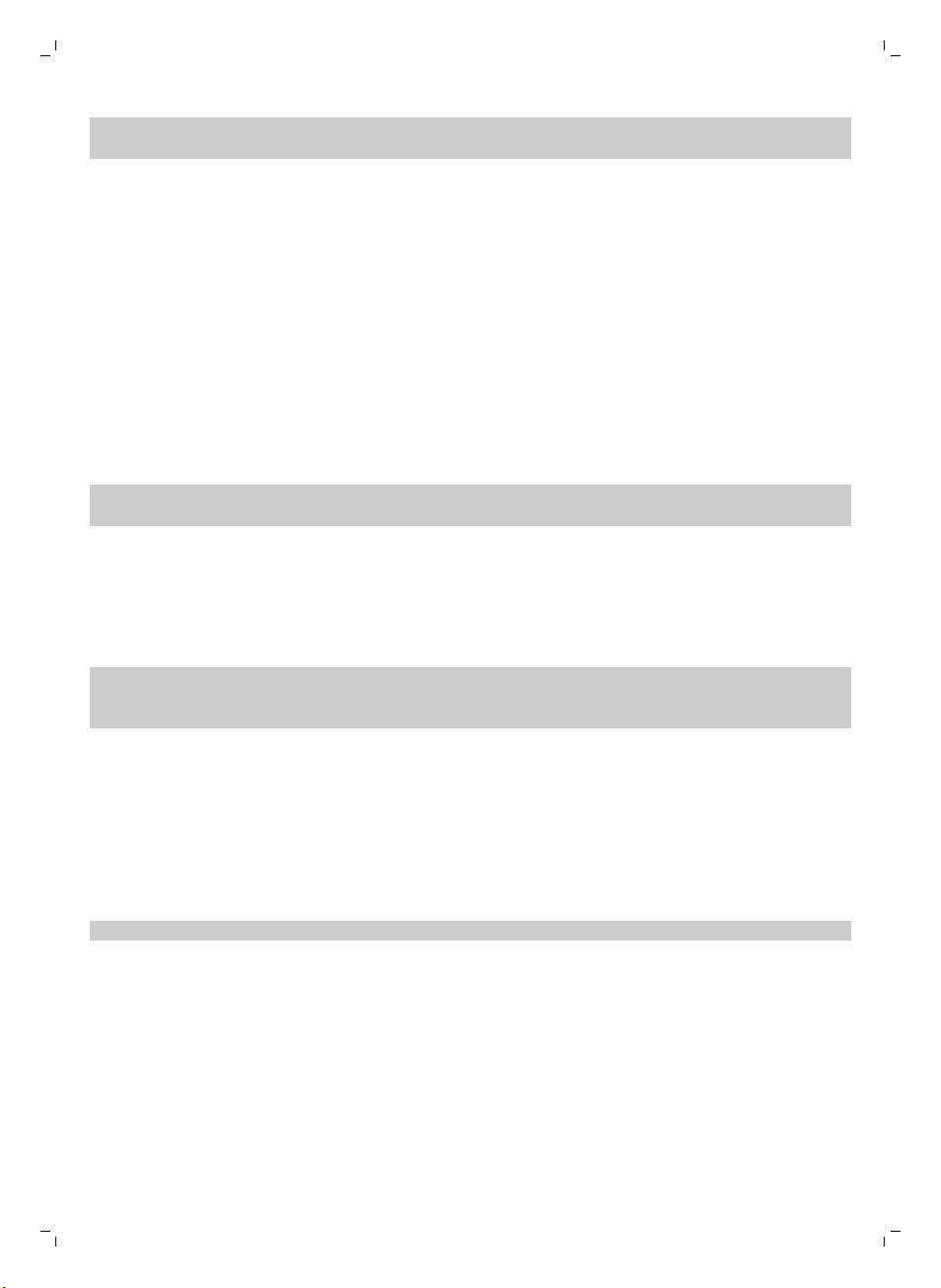
Italiano
Nota: assicuratevi di collegare correttamente le spazzole laterali. Premete le spazzole sul perno di
inserimento finché non le sentirete scattare in posizione.
Rimozione della linguetta di protezione dal telecomando
Il telecomando funziona con una batteria a bottone CR2025. La batteria è protetta da un'apposita
linguetta che deve essere rimossa prima dell'uso.
1 Estraete la linguetta di protezione della batteria dal vano batterie del telecomando (fig. 10).
Adesso il telecomando è pronto per l'uso.
Predisposizione del dispositivo
Installazione della docking station
1 Inserite lo spinotto dell'adattatore nella presa sulla docking station (1) e inserite l'adattatore nella
presa di corrente (2) (fig. 11).
2 Posizionate la docking station su un pavimento orizzontale e piano a ridosso del muro.
Nota: assicuratevi che non vi siano ostacoli o dislivelli a 30 cm a destra, 100 cm a sinistra e 80 cm
davanti alla docking station (fig. 12).
Nota importante: Modalità standby
Come reimpostare il robot quando si trova in modalità standby (il robot non risponde):
-
Impostate l'interruttore di alimentazione su on (fig. 13).
-
Caricate il robot. Dopo qualche secondo il robot risponderà nuovamente.
55
Nota: il robot entrerà in modalità standby ogniqualvolta imposterete l'interruttore di alimentazione su
"off" e quando la batteria è scarica. La batteria potrebbe, ad esempio, scaricarsi se il robot non è in
grado di trovare la relativa docking station.
Come ricaricare il dispositivo
Quando caricate l'apparecchio per la prima volta e quando la batteria ricaricabile del robot è scarica, il
tempo di ricarica è di quattro ore.
Il vostro robot può essere caricato in due modi:
-
Sulla docking station, manualmente o automaticamente, durante l'uso;
-
Collegando il robot direttamente all'alimentazione.
Nota: quando la batteria è completamente carica, il robot può pulire per un massimo di 100 minuti.
Ricarica sulla docking station
1 Impostate l'interruttore di alimentazione su on (fig. 13).
2 Posizionate il robot sulla docking station (fig. 14) collegata alla presa di corrente.
3 Il pulsante di avvio/arresto inizia a lampeggiare lentamente (fig. 15).
4 Quando la batteria è completamente carica, il pulsante di avvio/arresto si accende a luce fissa (fig.
16).
Carica automatica durante l'uso
1 Una volta terminate le operazioni di pulizia o quando la batteria è carica solo al 15%, il robot cerca
automaticamente la docking station per ricaricarsi. Quando ciò avviene, verificate che il pulsante di
avvio/arresto lampeggi rapidamente (fig. 17).

56
Italiano
2 Quando la batteria è completamente carica, il pulsante di avvio/arresto si accende a luce fissa.
Nota: il robot cerca automaticamente la docking station solo quando ha iniziato le operazioni di
pulizia dalla docking station stessa.
Carica diretta tramite presa di corrente
1 Premete l'interruttore di alimentazione per accendere il robot.
2 Inserite lo spinotto dell'adattatore nella presa situata sul robot (1). Inserite l'adattatore in una presa
di corrente a parete (2) (fig. 18).
3 Quando il robot è collegato all'alimentazione correttamente, il pulsante di avvio/arresto inizia a
lampeggiare molto lentamente. Questo indica che il robot è in carica.
4 Quando la batteria è completamente carica, il pulsante di avvio/arresto si accende a luce fissa.
Preparazione della stanza per una sessione di pulizia
Prima di iniziare una sessione di pulizia con il robot, accertatevi di rimuovere tutti gli oggetti fragili
sparsi sul pavimento (fig. 19).
Rimuovere inoltre eventuali fili e cavi dal pavimento.
Utilizzo del robot
Avvio e arresto
1 Premete il pulsante di avvio/arresto.
-
Potete premere il pulsante di avvio/arresto posto sul robot (fig. 20).
-
In alternativa, è anche possibile premere il pulsante di avvio/arresto posto sul telecomando (fig.
21).
2 Il pulsante di avvio/arresto si illumina a luce fissa e il robot inizia a pulire (fig. 22).
3 Il robot pulisce in modalità di pulizia automatica finché la batteria non si scarica. In modalità di
pulizia automatica, il robot segue sequenze ripetute di movimenti a zig-zag, movimenti casuali,
movimenti che seguono i contorni del muro e movimenti di pulizia SPOT (fig. 23).
Nota: per selezionare una singola modalità, premete uno dei pulsanti modalità sul telecomando.
Per maggiori informazioni, consultare la sezione "Selezione della modalità di pulizia".
4 Quando la batteria è quasi scarica, il pulsante di avvio/arresto inizia a lampeggiare e il robot inizia a
cercare la docking station per ricaricarsi (fig. 17).
5 È anche possibile premere il pulsante di avvio/arresto per interrompere la sessione di pulizia.
Premendo nuovamente il pulsante di avvio/arresto e se la batteria è ancora sufficientemente
carica, il robot continua in modalità di pulizia automatica.
6 Per fare in modo che il robot torni alla docking station prima che la batteria sia scarica, premete il
pulsante docking sul telecomando (fig. 24).
Il pulsante di avvio/arresto inizia a lampeggiare e il robot inizia a cercare la docking station (fig. 25).
Nota: se non lo avete avviato dalla docking station, il robot non ritorna alla docking station
automaticamente quando la batteria si scarica. Se la batteria ricaricabile è ancora sufficientemente
carica, potete premere il pulsante docking sul telecomando per far sì che il robot torni alla docking
station. Se la batteria ricaricabile è completamente scarica, dovete posizionare il robot sulla
docking station manualmente.

Italiano
Funzionamento della docking station
La docking station dispone di due controlli che possono essere utilizzati per far funzionare il robot.
Pulsante batteria carica e avvio
Premendo il pulsante batteria carica e avvio sulla docking station mentre il robot è in fase di carica,
quest'ultimo inizierà a pulire non appena la batteria si sarà completamente ricaricata (fig. 26).
Pulsante 24h
Premendo il pulsante 24h sulla docking station, quest'ultima inizierà un conto alla rovescia di 24 ore al
termine del quale il robot inizierà una nuova sessione di pulizia. Una volta terminato il conto alla
rovescia, il robot inizia a pulire finché la batteria non si scarica, quindi ritorna automaticamente alla
docking station per ricaricarsi (fig. 27).
Selezione della modalità di pulizia
Selezione della modalità di pulizia
Oltre alla modalità di pulizia automatica, il robot dispone di quattro singole modalità di pulizia,
ciascuna delle quali può essere attivata premendo l'apposito pulsante sul telecomando.
Modalità a zig-zag
In modalità a zig-zag, il robot effettua movimenti a forma di Z attraverso la stanza per pulire aree di
grandi dimensioni (fig. 28).
Modalità casuale
In questa modalità, il robot pulisce la stanza con movimenti dritti e incrociati (fig. 29).
57
Modalità con movimenti che seguono i contorni del muro
In questa modalità, il robot segue le pareti della stanza per pulire più accuratamente (fig. 30) l'area
lungo le pareti.
Modalità di pulizia SPOT
In questa modalità, il robot effettua movimenti casuali su un'area di piccole dimensioni per pulirla a
fondo (fig. 31).
Nota: le modalità selezionate manualmente rimangono attive solo per alcuni minuti, dopodiché, il
robot passa alla modalità di pulizia automatica.
Spostamento manuale
1 Utilizzate i pulsanti freccia situati attorno al pulsante di avvio/arresto sul telecomando per spostare
il robot all'interno della stanza (fig. 32).
Nota: prestate attenzione quando dirigete il robot manualmente vicino a un dislivello o una scala.
Nota: la funzione di aspirazione e le spazzole laterali funzionano solo quando il robot procede in
avanti. I pulsanti destra, sinistra e indietro servono esclusivamente a manovrare il robot.
Uso del pulsante per l'impostazione del tempo di pulizia
Premete il pulsante per l'impostazione del tempo di pulizia sul telecomando affinché il robot pulisca
per 35 minuti. Una volta terminato il tempo di pulizia, il robot ritorna automaticamente alla docking
station per ricaricarsi (fig. 33).

58
Italiano
Utilizzo dell'interruttore di alimentazione
Impostando l'interruttore di alimentazione su "off" il robot entra in modalità standby. In questa
modalità il robot non risponderà più.
-
Per caricare il robot, è necessario premere impostare l'interruttore di alimentazione su "on".
-
Se il robot entra in modalità standby durante l'uso, potete riattivarlo impostando l'interruttore di
alimentazione su "on" e caricandolo. Dopo qualche secondo il robot risponderà nuovamente.
-
Se non prevedete di utilizzare il robot per un un mese o oltre, impostate l'interruttore di
alimentazione su "off" e scollegate la docking station o l'adattatore per proteggere la batteria
ricaricabile e risparmiare energia.
Le spie e il rispettivo significato
Il robot ha un display con due indicatori: un indicatore di avviso e un indicatore contenitore della
polvere pieno. Il pulsante di avvio/arresto emette segnali luminosi. La seguente tabella spiega il
significato dei diversi segnali.
Condizione
Il pulsante di avvio/arresto si accende a luce fissa. Il robot è pronto a pulire.
Descrizione
Il pulsante di avvio/arresto lampeggia
lentamente.
Il pulsante di avvio/arresto lampeggia
rapidamente.
L'indicatore contenitore della polvere pieno si
illumina.
L'indicatore di avviso si illumina. Il robot è stato sollevato durante la sessione di
Il robot si sta caricando.
Il robot sta cercando la docking station.
La batteria ricaricabile del robot è quasi scarica.
Il contenitore della polvere è pieno.
pulizia.
Il paraurti del robot è incastrato.
Una rotella o la spazzola laterale si è incastrata.
Il coperchio superiore non è inserito o non è
chiuso correttamente.
Il robot non riesce a trovare la docking station.
Risposta al battito delle mani
La risposta al battito delle mani viene attivata quanto il robot entra in modalità standby nelle seguenti
situazioni:
-
Quando smette di pulire a causa di un errore
-
Quando avete programmato un periodo di pulizia breve
-
Quando non riesce a trovare la docking station entro 20 minuti.
Se non vedete il robot, potete ritrovarlo battendo le mani una volta. Il robot risponderà emettendo un
segnale acustico e accendendo tutte le icone sul display.

Italiano
Pulizia e manutenzione
Svuotamento e pulizia del contenitore della polvere
Svuotate e pulite il contenitore della polvere quando l'indicatore contenitore della polvere pieno si
accende a luce fissa.
1 Rimuovete il coperchio (fig. 34).
2 Tirate verso l'alto la maniglia del coperchio del contenitore della polvere ed estraete il contenitore
della polvere (fig. 35) dal relativo vano.
Nota: quando rimuovete o reinserite il contenitore della polvere, fate attenzione a non danneggiare
le pale della ventola del motore.
3 Sollevate con cautela il coperchio dal contenitore (1) della polvere e togliete il filtro (2) (fig. 36).
4 Scuotete il contenitore della polvere sopra una pattumiera per svuotarlo. Pulite il filtro e la parte
interna del contenitore della polvere con un panno o uno spazzolino a setole morbide. Pulite
anche l'apertura di aspirazione nella parte inferiore del contenitore della polvere (fig. 37).
Attenzione: non pulite il contenitore della polvere e il filtro con acqua o in lavastoviglie.
5 Reinserire il filtro nel contenitore della polvere (1). Quindi posizionate nuovamente il coperchio sul
contenitore della polvere (2) (fig. 38).
6 Inserite nuovamente il contenitore della polvere nell'apposito vano e riposizionate il coperchio sul
robot (fig. 39).
Attenzione: assicuratevi sempre che il filtro sia inserito nel contenitore della polvere. Se il robot
viene utilizzato senza filtro all'interno del contenitore della polvere, il motore ne risulterà
danneggiato.
59
Pulizia del robot
Per mantenere prestazioni di pulizia ottimali, pulite periodicamente i sensori per il rilevamento del
vuoto, le rotelle, le spazzole laterali e l'apertura di aspirazione.
1 Assicuratevi che l'interruttore di alimentazione sia in posizione "off".
2 Capovolgete il robot su una superficie piana.
3 Rimuovete la polvere e la lanugine dai sensori di rilevamento del vuoto (fig. 40) utilizzando una
spazzola a setole morbide (ad esempio uno spazzolino da denti).
Nota: è importante che i sensori di rilevamento del vuoto siano puliti regolarmente. Quando i
sensori sono sporchi, il robot potrebbe non rilevare scale o dislivelli.
4 Per rimuovere polvere e lanugine dalla rotella anteriore e dalle rotelle laterali (fig. 41), utilizzate una
spazzola a setole morbide (ad esempio, uno spazzolino da denti).
5 Per pulire le spazzole laterali, afferratele per le setole ed estraetele dai relativi perni (fig. 42).
6 Rimuovete lanugine, capelli e fili dal perno e dalla spazzola laterale con una spazzola morbida (ad
esempio uno spazzolino da denti) o un panno (fig. 43).
7 Controllate le spazzole laterali e la parte inferiore del robot per rimuovere eventuali oggetti
appuntiti che potrebbero danneggiare il pavimento.
8 Dopo aver rimosso le spazzole laterali dai relativi perni, aprite i collegamenti a molla della spazzola
TriActive XL inserendo le dita dove indicato dalle frecce, quindi sollevate la spazzola TriActive (fig.
44) dal robot.
9 Pulite l'apertura di aspirazione con una spazzola a setole morbide (ad esempio uno spazzolino da
denti (fig. 45)).
10 Rimuovete tutto lo sporco visibile dalla spazzola TriActive (fig. 46).

60
Italiano
11 Inserite i ganci a scatto della spazzola TriActive nei fori sulla parte inferiore del robot (fig. 47).
Spingete la spazzola TriActive nuovamente in posizione. Verificate che la spazzola sia in grado di
muoversi liberamente di alcuni millimetri in alto e in basso.
Sostituzione
Ordinazione degli accessori
Per acquistare accessori o parti di ricambio, visitate il sito Web www.shop.philips.com/service o
recatevi presso il rivenditore Philips di zona. Potete inoltre contattare il Centro Assistenza Clienti
Philips del vostro paese. Per i dettagli, fate riferimento all'opuscolo della garanzia internazionale.
Sostituzione del filtro
Sostituite il filtro se danneggiato o molto sporco. Potete ordinare un nuovo filtro con il numero
d'ordine FC8012. Per istruzioni sulla rimozione e l'inserimento del filtro nel contenitore della polvere,
consultare la sezione "Svuotamento e pulizia del contenitore della polvere" nel capitolo "Pulizia e
manutenzione".
Sostituzione delle spazzole laterali
Per assicurare risultati di pulizia ottimali, dopo un certo periodo di utilizzo, sostituite le spazzole
laterali.
Nota: sostituite sempre le spazzole laterali quando notate segni di usura o danni. Consigliamo inoltre
di sostituire entrambe le spazzole laterali contemporaneamente. Potete ordinare un set di spazzole
laterali di ricambio con il numero d'ordine FC8013.
1 Per sostituire le spazzole laterali, afferrate le vecchie spazzole tenendole per le setole ed
estraetele dai relativi perni (fig. 42).
2 Inserite le nuove spazzole laterali sui perni (fig. 9).
Sostituzione della batteria ricaricabile
La batteria ricaricabile può essere sostituita solo da tecnici specializzati. Portate il robot a un centro
assistenza Philips autorizzato per farvi sostituite la batteria quando non può più essere ricaricata o
quando si scarica frequentemente. Potete trovare i dettagli per contattare il Centro Assistenza Clienti
Philips del vostro paese all'interno dell'opuscolo della garanzia internazionale.
Sostituzione della batteria del telecomando
Il telecomando funziona con una batteria a bottone CR2025. Sostituite la batteria quando il robot non
risponde più alla pressione dei pulsanti del telecomando.
1 Capovolgete il telecomando. Premete il pulsante di rilascio sullo scomparto della batteria e allo
stesso tempo estraete lo scomparto della batteria dal telecomando (fig. 48) facendolo scorrere.
2 Rimuovete le batterie scariche dall'apposito scomparto e sostituitele con batterie nuove. Quindi
fate nuovamente scorrere il coperchio del vano batterie sul telecomando (fig. 49).

Italiano
Rimozione della batteria ricaricabile
Avvertenza: prima di provvedere allo smaltimento dell'apparecchio, rimuovete la
batteria ricaricabile. Prima di rimuovere la batteria accertatevi che sia completamente
scarica.
Per rimuovere la batteria ricaricabile, procedete come indicato di seguito. Potete inoltre portare il
robot in un centro assistenza Philips per la rimozione della batteria ricaricabile. Contattate il Centro
assistenza clienti Philips del vostro paese per l'indirizzo di un centro autorizzato più vicino.
1 Avviate il robot da un luogo all'interno della stanza e non dalla docking station.
2 Lasciate il robot in funzione finché la batteria ricaricabile non si scarica completamente prima di
rimuoverla e smaltirla.
3 Allentate le viti del coperchio del vano batterie e rimuovetelo (fig. 50).
4 Estraete la batteria ricaricabile e scollegatela (fig. 51).
5 Portate il robot e la batteria ricaricabile presso un centro di raccolta di rifiuti elettrici ed elettronici.
Risoluzione dei problemi
Questo capitolo riassume i problemi più comuni che potreste riscontrare con il dispositivo. Se non
riuscite a risolvere il problema con le informazioni riportate di seguito, visitate il sito
www.philips.com/support per un elenco di domande frequenti oppure contattate il Centro Assistenza
Clienti del vostro paese.
Risoluzione dei problemi
Problema
Il robot non si avvia
quando si preme il
pulsante di avvio/arresto.
Possibile causa Soluzione
La batteria ricaricabile è
scarica.
Caricate la batteria (vedere il capitolo
"Predisposizione dell'apparecchio").
61
Il robot non risponde
quando si preme un
pulsante.
Lo spinotto è ancora inserito
nella presa del robot.
L'interruttore di alimentazione
è in posizione "on" (I).
L'interruttore on/off è stato
impostato su "off".
Il robot non funziona se collegato
all'alimentazione principale. Funziona
esclusivamente tramite batteria
ricaricabile. Pertanto, scollegate sempre
l'adattatore dal robot e dalla presa di
corrente prima dell'uso.
Impostate l'interruttore di alimentazione
su "on". Posizionate il robot nella
docking station collegata o inserite lo
spinotto dell'adattatore. Dopo pochi
secondi, il robot emette un segnale
acustico e il display si illumina.
Impostate l'interruttore di alimentazione
su "on". Posizionate il robot nella
docking station collegata o inserite lo
spinotto dell'adattatore. Dopo pochi
secondi, il robot emette un segnale
acustico e il display si illumina.

62
Italiano
Problema Possibile causa Soluzione
Il robot non è riuscito a trovare
la docking station e la batteria
si è esaurita.
Posizionate il robot nella docking station
collegata o inserite lo spinotto
dell'adattatore. Dopo pochi secondi, il
robot emette un segnale acustico e il
display si illumina.
La spia di avviso
lampeggia rapidamente.
Il robot non pulisce
correttamente.
Una o entrambe le rotelle sono
incastrate.
Una o entrambe le spazzole
laterali sono incastrate.
Il coperchio superiore non è
inserito o non è chiuso
correttamente.
Il paraurti è incastrato. Premete il pulsante di avvio/arresto.
Il robot è stato sollevato
durante la sessione di pulizia.
Le setole di una o entrambe le
spazzole laterali sono storte o
piegate.
Impostate l'interruttore di alimentazione
su "off". Rimuovete la lanugine, i capelli,
i fili o i cavi incastrati intorno alla
sospensione delle rotelle.
Pulite le spazzole laterali (consultare il
capitolo "Pulizia e manutenzione").
In assenza o in caso di posizionamento
scorretto del coperchio superiore, il
robot non funziona. Posizionate
correttamente il coperchio superiore sul
robot.
Sollevate il robot in modo da liberare il
paraurti. Allontanate il robot
dall'ostacolo e premete il pulsante
avvio/arresto per riprendere le
operazioni di pulizia.
Premete il pulsante di avvio/arresto.
Posizionate il robot sul pavimento,
quindi premete il pulsante di
avvio/arresto affinché riprenda le
operazioni di pulizia.
Immergete la spazzola o le spazzole in
acqua calda per alcuni minuti. Se le
setole non riacquistano la forma
originale, sostituite le spazzole laterali
(vedere il capitolo "Sostituzione").
Il filtro nel contenitore della
polvere è sporco.
L'apertura di aspirazione nella
parte inferiore del contenitore
della polvere è ostruita.
Pulite il filtro nel contenitore della
polvere con un panno o uno spazzolino
a setole morbide. Il filtro e il contenitore
della polvere possono essere puliti
anche con un normale aspirapolvere
impostando un livello di aspirazione
basso.
Se nonostante i tentativi di pulizia con
uno spazzolino o un aspirapolvere, il
filtro rimane sporco, sostituitelo con uno
nuovo. Si consiglia di sostituire il filtro
almeno una volta l'anno.
Pulite l'apertura di aspirazione (vedere il
capitolo "Pulizia e manutenzione").

Problema Possibile causa Soluzione
Nella ruota anteriore sono
incastrati capelli e sporcizia.
Pulite la ruota anteriore (consultate il
capitolo "Pulizia e manutenzione").
Italiano
63
Non è più possibile
caricare la batteria
ricaricabile oppure si
scarica molto
velocemente.
La batteria del
telecomando si scarica
troppo velocemente.
Il robot si muove in
circolo.
Il robot sta pulendo una
superficie nera o scura che
causa l'attivazione dei sensori
di rilevamento del vuoto e, di
conseguenza, movimenti
insoliti nel robot.
Il robot sta pulendo un
pavimento che riflette
intensamente la luce del sole.
Ciò causa l'attivazione dei
sensori di rilevamento del
vuoto e, quindi, movimenti
insoliti nel robot.
La batteria ricaricabile ha
terminato la sua durata.
Il tipo di batteria inserito
potrebbe non essere adatto.
Il robot sta pulendo nella
modalità di pulizia SPOT.
Premete il pulsante di avvio/arresto e
spostate il robot su una superficie dal
colore più chiaro. Se il problema persiste
anche sulla superficie più chiara, visitate
il sito Web www.philips.com/support
oppure contattate il Centro assistenza
clienti del vostro paese.
Chiudete le tende per attenuare
l'ingresso della luce del sole nella
stanza. In alternativa, rimandate la
sessione di pulizia fino a quando la luce
del sole sarà meno intensa.
Fatevi sostituire la batteria ricaricabile da
un centro assistenza Philips (vedere il
capitolo "Sostituzione").
Il telecomando funziona con una
batteria a bottone CR2025. Se il
problema persiste, visitate il sito Web
www.philips.com/support o contattate il
centro assistenza clienti del vostro
paese.
Si tratta di un comportamento del tutto
normale. La modalità di pulizia SPOT
può essere attivata in caso di sporco
intenso sul pavimento per una pulizia
più accurata. Fa inoltre parte della
modalità di pulizia automatica. Dopo
circa un minuto, il robot riacquista il
normale schema di pulizia. La modalità
di pulizia SPOT può essere interrotta
anche selezionando una diversa
modalità sul telecomando.
Il robot non riesce a
trovare la docking
station.
Il robot non ha abbastanza
spazio per tornare alla docking
station.
Il robot è ancora alla ricerca. Aspettate circa 20 minuti affinché il
Cercate un'altra collocazione per la
docking station. Consultate il capitolo
"Predisposizione dell'apparecchio",
sezione "Installazione della docking
station".
robot torni alla docking station.

64
Italiano
Problema Possibile causa Soluzione
Il robot non ha iniziato la
sessione di pulizia dalla
docking station.
Se desiderate che il robot ritorni
automaticamente alla docking station
dopo una sessione di pulizia,
assicuratevi che la sessioni inizi dalla
stessa docking station.

Nederlands
Introductie
Gefeliciteerd met uw aankoop en welkom bij Philips! Registreer uw product op
www.philips.com/welcome om optimaal gebruik te kunnen maken van de door Philips geboden
ondersteuning.
Algemene beschrijving
1 Bovenklep
2 Handgreep van het deksel van de stofbak
3 Deksel van de stofbak
4 Filter
5 Stofbak
6 Ventilator
7 Bumper
8 Dockingstation-sensor
9 Start/stop-knop (om de robot te starten of te stoppen)
10 Display
11 Aan/uit-schakelaar (om de robot aan of uit te zetten)
12 TriActive XL-mondstuk
13 Voorwiel
14 Assen voor zijborstels
15 Valsensoren
16 Batterijvak
17 Wielen
18 Zuigopening
19 Zijborstels
20 Batterijhouder
21 Afstandsbediening
22 Kleine stekker
23 Adapter
24 Dockingstation
65
Display en afstandsbediening
Display (Fig. 2):
1 Waarschuwingsindicator
2 Indicator voor volle stofbak
Afstandsbediening:
1 Navigatieknoppen en start/stop
2 Dockingknop
3 Knop voor reinigingstijd
4 Knoppen voor reinigingsmodi
Hoe uw robot werkt
Wat uw robot schoonmaakt
Deze robot is uitgerust met functies die hem zeer geschikt maken om u te helpen bij het reinigen van
de vloeren in uw huis.
De robot is speciaal geschikt voor het schoonmaken van harde vloeren, zoals houten vloeren,
tegelvloeren en ook laminaat- of linoleumvloeren. Er kunnen problemen ontstaan bij het reinigen van
Nederlands

66
Nederlands
zachte vloerbedekking, zoals tapijt of losse vloerkleden. Als u de robot gebruikt op tapijt of losse
vloerkleden, blijf dan de eerste keer in de buurt om na te gaan of de robot goed werkt op dit type
vloerbedekking. De robot moet ook in de gaten worden gehouden wanneer u deze gebruikt op zeer
donkere of glimmende harde vloeren.
Hoe uw robot schoonmaakt
Reinigingssysteem
De robot heeft een 2-fasenreinigingssysteem om uw vloeren efficiënt te reinigen.
-
De twee zijborstels helpen de robot in hoeken en langs muren te reinigen. Ze zorgen er ook voor
dat vuil van de vloer wordt verwijderd en naar de zuigopening (Fig. 3) toe wordt geborsteld.
-
De zuigkracht van de robot zorgt ervoor dat los stof wordt opgenomen en via de zuigopening naar
de stofbak (Fig. 4) wordt getransporteerd.
Reinigingspatronen
In de modus Automatisch reinigen maakt de robot gebruik van een automatische reeks
reinigingspatronen om elk gebied van de kamer optimaal te reinigen. De volgende reinigingspatronen
worden gebruikt:
1 Z-patroon of zigzagpatroon (Fig. 5)
2 Willekeurig patroon (Fig. 6)
3 Muurvolgend patroon (Fig. 7)
4 Patroon (Fig. 8) voor plaatselijke reiniging
In de modus Automatisch reinigen gebruikt de robot deze patronen in een vaste volgorde: Z-patroon,
willekeurig patroon, muurvolgend patroon en patroon voor plaatselijke reiniging.
Wanneer de robot deze vaste reeks patronen heeft voltooid, begint de robot weer van voren af aan
met het Z-patroon. De robot blijft deze vaste reeks van reinigingspatronen gebruiken om een ruimte
te reinigen tot de accu bijna leeg is of tot de robot handmatig wordt uitgeschakeld.
Opmerking: U kunt elke modus ook afzonderlijk selecteren door op de desbetreffende knop op de
afstandsbediening te drukken. Raadpleeg het gedeelte 'Een reinigingsmodus selecteren' in het
hoofdstuk 'Uw robot gebruiken' voor meer informatie.
Hoe uw robot hoogteverschillen vermijdt
De robot heeft drie valsensoren aan de onderkant. De robot gebruikt deze valsensoren om
hoogteverschillen, zoals een trap, te detecteren en te vermijden.
Opmerking: Het is normaal dat de robot zich bij een hoogteverschil iets over de rand beweegt, omdat
de valsensor aan de voorzijde zich achter de bumper bevindt.
Let op: In bepaalde gevallen kunnen de valsensoren een trap of ander hoogteverschil niet op tijd
detecteren. Houd de robot daarom de eerste paar keren dat u het apparaat gebruikt goed in de
gaten, vooral wanneer u de robot in de buurt van een trap of een ander hoogteverschil gebruikt.
Het is belangrijk dat u de valsensoren regelmatig schoonmaakt om ervoor te zorgen dat de robot
hoogteverschillen goed kan blijven detecteren (zie het hoofdstuk 'Schoonmaken en onderhoud'
voor instructies).

Nederlands
67
Vóór het eerste gebruik
De zijborstels bevestigen
1 Pak de zijborstels uit en plaats de robot ondersteboven op een tafel of op de vloer.
2 Duw de zijborstels op de assen op de onderkant van de robot (Fig. 9).
Opmerking: Zorg ervoor dat u de zijborstels op de juiste manier bevestigt. Duw de zijborstels op
hun assen tot u hoort dat ze op hun plaats vastklikken.
Het beschermstrookje van de afstandsbediening verwijderen
De afstandsbediening werkt op een CR2025-knoopcelbatterij. De batterij wordt beschermd met een
beschermstrookje, dat moet worden verwijderd voordat u het apparaat gebruikt.
1 Trek het beschermstrookje uit het batterijvak van de afstandsbediening (Fig. 10).
De afstandsbediening is nu klaar voor gebruik.
Klaarmaken voor gebruik
Het dockingstation plaatsen
1 Steek de kleine stekker van het adaptersnoer in de aansluiting op het dockingstation (1) en steek de
adapter zelf in het stopcontact (2) (Fig. 11).
2 Plaats het dockingstation op een vlakke, horizontale vloer tegen een muur.
Opmerking: Zorg ervoor dat er geen obstakels of hoogteverschillen aanwezig zijn binnen een
gebied van 80 cm ten opzichte van de voorkant van het dockingstation (Fig. 12), 30 cm ten
opzichte van de rechterkant en 100 cm ten opzichte van de linkerkant.
Belangrijke opmerking: diepe-slaapmodus
De robot opnieuw instellen wanneer de robot zich in de diepe-slaapmodus bevindt (de robot
reageert niet):
-
Zet de aan/uit-schakelaar op 'aan' (Fig. 13).
-
Laad de robot op. Na enkele seconden reageert de robot weer.
Opmerking: De diepe-slaapmodus van de robot wordt geactiveerd wanneer u de aan/uit-schakelaar
in de 'uit'-stand zet en wanneer de accu leeg is. De accu kan bijvoorbeeld leegraken als de robot het
dockingstation niet kan vinden.
Opladen
Wanneer u de robot voor de eerste keer oplaadt en de accu leeg is, duurt het opladen vier uur.
Uw robot kan op twee manieren worden opgeladen:
-
Via het dockingstation, handmatig of automatisch tijdens het gebruik
-
Door de robot rechtstreeks aan te sluiten op het lichtnet
Opmerking: Wanneer de accu volledig is opgeladen, kan de robot maximaal 100 minuten reinigen.
Opladen op het dockingstation
1 Zet de aan/uit-schakelaar op 'aan' (Fig. 13).
2 Plaats de robot op het dockingstation (Fig. 14) dat op een stopcontact is aangesloten.
3 De start/stop-knop gaat langzaam knipperen (Fig. 15).

68
Nederlands
4 Wanneer de accu volledig is opgeladen, gaat de start/stop-knop continu branden (Fig. 16).
Automatisch opladen tijdens het gebruik
1 Wanneer de robot klaar is met reinigen of wanneer er nog maar 15% van het accuvermogen over is,
zoekt de robot automatisch het dockingstation op om weer te worden opgeladen. Wanneer de
robot zoekt naar het dockingstation, gaat de start/stop-knop snel knipperen (Fig. 17).
2 Wanneer de accu volledig is opgeladen, gaat de start/stop-knop continu branden.
Opmerking: De robot zoekt alleen automatisch naar het dockingstation wanneer de robot is begonnen
met reinigen vanuit het dockingstation.
Rechtstreeks via het lichtnet opladen
1 Druk op de aan/uit-schakelaar om de robot in te schakelen.
2 Steek de kleine stekker van het adaptersnoer in de aansluiting op de achterkant van de robot (1).
Steek de adapter zelf in een stopcontact (2) (Fig. 18).
3 Wanneer de robot op de juiste manier op het lichtnet is aangesloten, gaat de start/stop-knop zeer
langzaam knipperen. Dit betekent aan dat de robot wordt opgeladen.
4 Wanneer de accu volledig is opgeladen, gaat de start/stop-knop continu branden.
De kamer klaarmaken voor een schoonmaakbeurt
Haal alle losse en breekbare voorwerpen van de vloer (Fig. 19) voordat u de robot start voor een
schoonmaakbeurt.
Haal ook alle kabels, snoeren en draden van de vloer.
Uw robot gebruiken
Starten en stoppen
1 Druk op de start/stop-knop.
-
U kunt op de start/stop-knop op de robot (Fig. 20) drukken.
-
U kunt ook op de start/stop-knop op de afstandsbediening (Fig. 21) drukken.
2 De start/stop-knop brandt continu en de robot begint met reinigen (Fig. 22).
3 De robot maakt schoon in de modus Automatisch reinigen tot de accu leeg begint te raken. In de
modus Automatisch reinigen volgt de robot herhaalde reeksen van patronen in deze volgorde: Zpatroon, willekeurig patroon, muurvolgend patroon en patroon voor plaatselijke reiniging (Fig. 23).
Opmerking: Als u een afzonderlijke modus wilt selecteren, drukt u op een van de modusknoppen
op de afstandsbediening. Zie het gedeelte 'Een reinigingsmodus selecteren' voor meer informatie.
4 Wanneer de accu bijna leeg is, begint de start/stop-knop te knipperen en gaat de robot op zoek
naar het dockingstation (Fig. 17) om te worden opgeladen.
5 U kunt ook op de start/stop-knop op de afstandsbediening drukken om de schoonmaakbeurt te
onderbreken of te beëindigen. Als u nogmaals op de start/stop-knop drukt en er zit nog genoeg
energie in de accu, blijft de robot stofzuigen in de modus Automatisch reinigen.
6 Als u wilt dat de robot terugkeert naar het dockingstation voordat de accu bijna leeg is, drukt u op
de dockingknop op de afstandsbediening (Fig. 24).
De start/stop-knop begint te knipperen en de robot gaat op zoek naar het dockingstation (Fig. 25).
Opmerking: Als u de robot niet hebt gestart vanuit het dockingstation, gaat de robot niet
automatisch op zoek naar het dockingstation wanneer de accu bijna leeg is. Als er nog genoeg
energie in de accu zit, kunt u op de dockingknop op de afstandsbediening drukken om de robot

Nederlands
naar het dockingstation te laten terugkeren. Als de accu helemaal leeg is, plaatst u de robot
handmatig in het dockingstation.
69
Knoppen op het dockingstation
Het dockingstation heeft twee knoppen die u kunt gebruiken om de robot te bedienen.
Knop Start als accu vol is
Als u op de knop 'Start als accu vol is' op het dockingstation drukt terwijl de robot wordt opgeladen,
begint de robot met stofzuigen zodra de accu vol is (Fig. 26).
Knop 24h
Als u op de knop '24h' op het dockingstation drukt, begint het dockingstation met het aftellen van 24
uur waarna de volgende schoonmaakbeurt wordt gestart. Wanneer er 24 uur zijn verstreken, begint de
robot met stofzuigen totdat zijn accu bijna leeg is en keert de robot vervolgens automatisch terug naar
het dockingstation om weer te worden opgeladen (Fig. 27).
Een reinigingsmodus selecteren
Een reinigingsmodus selecteren
Naast de modus Automatisch reinigen heeft deze robot vier afzonderlijke reinigingsmodi die elk
kunnen worden geactiveerd door op de desbetreffende knop op de afstandsbediening te drukken.
Z-patroonmodus
In deze modus reinigt de robot door Z-vormige lussen door de kamer te maken om zo grote gebieden
(Fig. 28) te reinigen.
Willekeurige modus
In deze modus reinigt de robot de vloer in een gemengd patroon van rechte en kriskrasbewegingen
(Fig. 29).
Muurvolgende modus
In deze modus volgt de robot de muren van de kamer om het gebied langs de muren extra goed te
reinigen (Fig. 30).
Modus voor plaatselijke reiniging
In deze modus maakt de robot willekeurige bewegingen op een klein oppervlak om dit gebied grondig
(Fig. 31) te reinigen.
Opmerking: Een handmatig geselecteerde modus is slechts enkele minuten actief. Daarna schakelt de
robot over op de modus Automatisch reinigen.
De robot besturen
1 Met de pijltoetsen op de afstandsbediening, die zich onder en boven de start/stop-knop en links
en rechts daarvan bevinden, kunt u de robot besturen en door de kamer (Fig. 32) laten rijden.
Opmerking: Wees voorzichtig wanneer u de robot handmatig bestuurt in de buurt van een
hoogteverschil of een trap om te voorkomen dat de robot valt.
Opmerking: De stofzuigfunctie en de zijborstels van de robot werken alleen als u de robot vooruit
laat
rijden. De pijltoetsen voor bewegingen naar links, naar rechts of achteruit, zijn alleen bedoeld
voor het manoeuvreren van de robot.
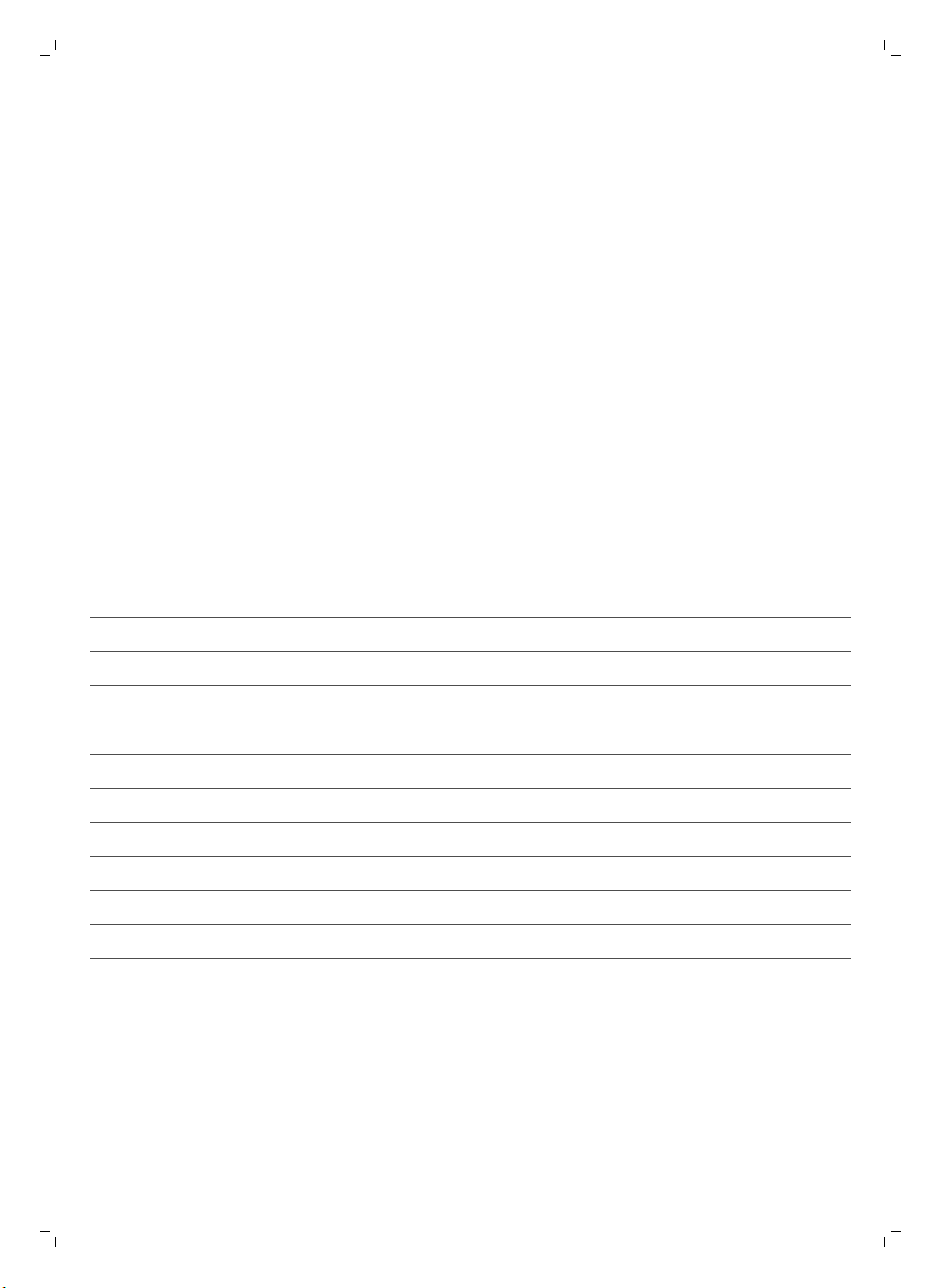
70
Nederlands
De knop voor de reinigingstijd gebruiken
Druk op de afstandsbediening op de knop voor de reinigingstijd (klokje) om de robot 35 minuten te
laten stofzuigen. Als de reinigingstijd is verstreken, keert de robot terug naar het dockingstation om
weer te worden opgeladen (Fig. 33).
De aan/uit-schakelaar gebruiken
Als u de aan/uit-schakelaar in de 'uit'-stand zet, wordt de diepe-slaapmodus van de robot
geactiveerd. In deze modus reageert de robot niet meer.
-
Als u de robot wilt opladen, moet u de aan/uit-schakelaar op 'aan' zetten.
-
Als tijdens het gebruik van de robot de diep-slaapmodus wordt geactiveerd, kunt u de robot weer
activeren door de aan/uit-schakelaar op 'aan' te zetten en door de robot op te laden. Na enkele
seconden reageert de robot weer.
-
Wanneer u de robot gedurende een maand of langer niet gaat gebruiken, zet u op de aan/uitschakelaar op 'uit' en haalt u de stekker uit het dockingstation of de adapter uit het stopcontact om
energie te besparen.
Signalen en hun betekenis
De robot heeft een display met twee indicators: een waarschuwingsindicator en een indicator die
aangeeft dat de stofbak vol is. De start/stop-knop geeft lichtsignalen af. In de volgende tabel vindt u
de betekenis van deze signalen.
Signaal
De start/stop-knop brandt continu. De robot is klaar om te gaan schoonmaken.
Betekenis
De start/stop-knop knippert langzaam. De robot wordt opgeladen.
De start/stop-knop knippert snel. De robot zoekt naar het dockingstation.
De accu van de robot is bijna leeg.
De indicator voor een volle stofbak gaat branden. De stofbak is vol.
De waarschuwingsindicator gaat branden. De robot is opgetild tijdens het reinigen.
De bumper van de robot is beklemd geraakt.
Een wiel of zijborstel zit vast.
De bovenklep ontbreekt of is niet goed gesloten.
De robot kan het dockingstation niet vinden.
Klapreactie
De klapreactie wordt ingeschakeld wanneer in de volgende situaties de slaapmodus van de robot
wordt geactiveerd:
-
wanneer de robot stopt met schoonmaken door een fout
-
wanneer u een korte reinigingstijd hebt geprogrammeerd
-
wanneer de robot het dockingstation niet binnen 20 minuten kan vinden
Als u de robot niet ziet, kunt u de robot terugvinden door één keer in uw handen te klappen. De robot
gaat nu piepen en alle pictogrammen op het display gaan branden.

Nederlands
Schoonmaken en onderhoud
De stofbak legen en schoonmaken
Maak de stofbak leeg en maak deze schoon wanneer de indicator voor een volle stofbak continu
brandt.
1 Verwijder de bovenklep (Fig. 34).
2 Trek de handgreep van het stofbakdeksel omhoog en til de stofbak uit het stofbakcompartiment
(Fig. 35).
Opmerking: Wanneer u de stofbak uit de robot haalt of terugplaatst, moet u er goed op letten dat u
de bladen van de motorventilator niet beschadigt.
3 Til het deksel voorzichtig van de stofbak (1) en haal het filter eruit (2) (Fig. 36).
4 Schud de stofbak leeg boven een afvalbak. Maak het filter en de binnenkant van de stofbak
schoon met een doek of een tandenborstel met zachte borstelharen. Maak ook de zuigopening
schoon onder in de stofbak (Fig. 37).
Let op: Maak de stofbak en het filter niet schoon met water en plaats deze onderdelen ook niet
in de vaatwasmachine.
5 Plaats het filter terug in de stofbak (1). Plaats vervolgens het deksel op de stofbak (2) (Fig. 38).
6 Plaats de stofbak terug in het stofbakcompartiment en plaats de bovenklep terug op de robot (Fig.
39).
Let op: Controleer altijd of het filter aanwezig is binnen in de stofbak. Als u de robot gebruikt
zonder filter in de stofbak, raakt de motor beschadigd.
71
De robot schoonmaken
Om te zorgen dat de robot goed blijft werken, moet u de valsensoren, de wielen, de zijborstels en de
zuigopening van tijd tot tijd schoonmaken.
1 Zorg ervoor dat de aan/uit-schakelaar in de 'uit'-stand staat.
2 Plaats de robot ondersteboven op een vlakke ondergrond.
3 Gebruik een borstel met zachte borstelharen (zoals een tandenborstel) om stof of pluisjes van de
valsensoren (Fig. 40) te verwijderen.
Opmerking: Het is belangrijk om de valsensoren regelmatig te reinigen. Als de valsensoren namelijk
vuil zijn, kan de robot mogelijk geen hoogteverschil of trap meer detecteren.
4 Gebruik een borstel met zachte borstelharen (zoals een tandenborstel) om stof of pluisjes van het
voorwiel en de zijwielen (Fig. 41) te verwijderen.
5 Als u de zijborstels wilt schoonmaken, pakt u ze bij hun borstelharen vast en trekt u de borstels van
hun assen (Fig. 42).
6 Haal pluisjes, haren en draden van de as en van de zijborstel zelf met behulp van een zachte
borstel (zoals een tandenborstel) of een doek (Fig. 43).
7 Controleer de zijborstels en de onderkant van de robot op scherpe voorwerpen die schade aan uw
vloer kunnen toebrengen.
8 Nadat u de zijborstels van hun assen hebt gehaald, ontgrendelt u de klikverbindingen van het
TriActive XL-mondstuk door uw vingers op die plekken te plaatsen die met pijlen zijn gemarkeerd
en trekt u het TriActive-mondstuk van de robot (Fig. 44).
9 Maak de zuigopening schoon met een zachte borstel (bijvoorbeeld een tandenborstel) (Fig. 45).
10 Verwijder alle zichtbare vuil van het TriActive-mondstuk (Fig. 46).

72
Nederlands
11 Plaats de haakjes van het TriActive-mondstuk in de gaatjes onder in de robot (Fig. 47). Duw het
TriActive-mondstuk weer terug in de juiste positie. Controleer of het mondstuk een paar millimeter
vrijelijk op en neer kan bewegen.
Onderdelen vervangen
Accessoires bestellen
Ga naar www.shop.philips.com/service of uw Philips-dealer om accessoires of reserveonderdelen
aan te schaffen. U kunt ook contact opnemen met het Philips Consumer Care Centre in uw land (zie
de meegeleverde wereldwijde garantieverklaring voor contactgegevens).
Het filter vervangen
Vervang het filter als het erg vies of beschadigd is. U kunt een nieuw filter bestellen onder
bestelnummer FC8012. Raadpleeg het gedeelte 'De stofbak legen en schoonmaken' van het
hoofdstuk 'Schoonmaken en onderhoud' voor instructies voor het verwijderen van het oude filter en
het plaatsen van een nieuw filter in de stofbak.
De zijborstels vervangen
Vervang de zijborstels na een tijd om ervoor te zorgen dat de robot goed blijft schoonmaken.
Opmerking: Vervang de zijborstels altijd als ze tekenen van slijtage vertonen of beschadigd zijn
geraakt. We raden u ook aan om beide borstels op hetzelfde moment te vervangen. U kunt reservezijborstels bestellen onder bestelnummer FC8013.
1 Als u de zijborstels wilt vervangen, pakt u de oude zijborstels vast bij hun haren en trekt u ze van
hun assen (Fig. 42).
2 Duw de nieuwe zijborstels op de assen (Fig. 9).
De accu van de robot vervangen
De accu mag mogelijk alleen worden vervangen door gekwalificeerde onderhoudstechnici. Breng de
robot naar een door Philips geautoriseerd servicecentrum om de accu te laten vervangen wanneer u
de accu niet meer kunt opladen of wanneer de accu snel leegraakt. U kunt de contactgegevens van
het Philips Consumer Care Center in uw land vinden in de meegeleverde wereldwijde
garantieverklaring.
De batterij van de afstandsbediening vervangen
De afstandsbediening werkt op een CR2025-knoopcelbatterij. Vervang de batterij als de robot niet
meer reageert wanneer u op de knoppen van de afstandsbediening drukt.
1 Houd de afstandsbediening ondersteboven. Druk op de ontgrendelknop op de batterijhouder en
schuif tegelijkertijd de batterijhouder uit de afstandsbediening (Fig. 48).
2 Haal de lege batterij uit de batterijhouder en plaats een nieuwe batterij in de batterijhouder. Schuif
vervolgens de batterijhouder weer terug in de afstandsbediening (Fig. 49).

Nederlands
73
De accu verwijderen
Waarschuwing: Verwijder de accu alleen wanneer u het apparaat weggooit. Zorg ervoor
dat de accu helemaal leeg is wanneer u deze verwijdert.
Volg de onderstaande instructies om de accu te verwijderen. U kunt de robot ook naar een
servicecentrum van Philips brengen om de accu te laten verwijderen. Neem contact op met het Philips
Consumer Care Center in uw land voor het adres van een servicecentrum bij u in de buurt.
1 Start de robot op een plaats ergens in de kamer en niet vanuit het dockingstation.
2 Laat de robot werken tot de accu leeg is om ervoor te zorgen dat de accu volledig leeg is voordat u
deze verwijdert en inlevert.
3 Draai de schroeven van het deksel van het accuvak los en verwijder het deksel (Fig. 50).
4 Til de accu uit de robot en koppel de accu los (Fig. 51).
5 Breng de robot en de accu naar in inzamelpunt voor elektrisch en elektronisch afval.
Problemen oplossen
In dit hoofdstuk worden in het kort de meest voorkomende problemen behandeld die zich kunnen
voordoen tijdens het gebruik van het apparaat. Als u het probleem niet kunt oplossen met behulp van
de onderstaande informatie, gaat u naar www.philips.com/support voor een lijst met veelgestelde
vragen of neemt u contact op met het Consumer Care Center in uw land.
Problemen oplossen
Probleem
De robot begint niet met
stofzuigen als ik op de
start/stop-knop druk.
Mogelijke oorzaak Oplossing
De accu is leeg. Laad de accu op (zie het hoofdstuk
'Klaarmaken voor gebruik').
De robot reageert niet
wanneer ik op een van
de knoppen druk.
De kleine stekker zit nog in de
aansluiting op de robot.
De aan/uit-schakelaar staat
niet in de 'aan'-stand (I).
U hebt de aan/uitknop op 'uit'
gezet.
De robot werkt niet op het lichtnet. De
robot werkt alleen op zijn accu. Koppel
daarom altijd de adapter los van de
robot en het lichtnet voordat u de robot
gaat gebruiken.
Zet de aan/uit-schakelaar in de 'aan'stand. Plaats de robot in het
aangesloten dockingstation of sluit de
kleine stekker van het adaptersnoer aan.
Na een paar seconden piept de robot en
het display gaat aan.
Zet de aan/uit-schakelaar in de 'aan'stand. Plaats de robot in het
aangesloten dockingstation of sluit de
kleine stekker van het adaptersnoer aan.
Na een paar seconden piept de robot en
het display gaat aan.

74
Nederlands
Probleem Mogelijke oorzaak Oplossing
De robot kon het
dockingstation niet vinden en
de accu is nu leeg.
Plaats de robot in het aangesloten
dockingstation of sluit de kleine stekker
van het adaptersnoer aan. Na een paar
seconden piept de robot en het display
gaat aan.
De
waarschuwingsindicator
knippert snel.
De robot maakt goed niet
schoon.
Een of beide wielen zitten vast. Zet de aan/uit-schakelaar in de 'uit'-
Een of beide zijborstels zitten
vast.
De bovenklep ontbreekt of is
niet goed gesloten.
De bumper zit klem,
bijvoorbeeld onder een
obstakel of tussen een
obstakel en de muur.
De robot is opgetild tijdens het
reinigen.
De borstelharen van een of
beide zijborstels zijn verbogen
of geknakt.
stand. Verwijder de pluisjes, haren of
draden die zich rond de ophanging van
het wiel hebben opgehoopt.
Maak de zijborstels schoon (zie het
hoofdstuk 'Schoonmaken en
onderhoud').
Als de bovenklep ontbreekt of is niet
goed is gesloten, werkt de robot niet.
Plaats de bovenklep op de juiste manier
op de robot.
Druk op de start/stop-knop. Til de robot
van de vloer, zodat de bumper weer vrij
komt. Plaats de robot weer op de vloer
op enige afstand van het obstakel en
druk op de start/stop-knop, zodat de
robot verdergaat met schoonmaken.
Druk op de start/stop-knop. Plaats de
robot op de vloer. Druk vervolgens op
de start/stop-knop om te zorgen dat de
robot verdergaat met schoonmaken.
Laat de borstel of borstels enige tijd
weken in warm water. Als de borstels
hierdoor hun oorspronkelijk vorm niet
terugkrijgen, vervangt u de zijborstels
(zie het hoofdstuk 'Onderdelen
vervangen').
Het filter in de stofbak is vuil. Maak het filter in de stofbak schoon met
De zuigopening in de
onderkant van de stofbak is
verstopt.
een doek of een borstel met zachte
borstelharen. U kunt het filter en de
stofbak ook schoonmaken met een
gewone stofzuiger die u hebt ingesteld
op een stand met een weinig zuigkracht.
Als u het filter niet kunt schoonmaken
met een borstel of een gewone
stofzuiger, moet u het oude filter
vervangen door een nieuw filter. We
adviseren u het filter ten minste één keer
per jaar te vervangen.
Maak de zuigopening schoon (zie het
hoofdstuk 'Schoonmaken en
onderhoud').

Probleem Mogelijke oorzaak Oplossing
Het voorwiel is door haar of
ander vuil geblokkeerd.
Maak het voorwiel schoon (zie het
hoofdstuk 'Schoonmaken en
onderhoud').
Nederlands
75
De accu kan niet meer
worden opgeladen of
raakt erg snel leeg.
De batterij van de
afstandsbediening raakt
te snel leeg.
De robot beweegt zich in
cirkels.
De robot reinigt een zeer
donker of glimmend
oppervlak, waardoor de
valsensoren worden
geactiveerd. Dit leidt ertoe dat
de robot zich in een
ongebruikelijk patroon over de
vloer beweegt.
De robot reinigt een vloer die
zonlicht heel sterk
weerspiegelt. Hierdoor worden
de valsensoren geactiveerd en
beweegt de robot zich in een
ongebruikelijk patroon.
De accu heeft het einde van
zijn levensduur bereikt.
U hebt mogelijk niet het juiste
type batterij geplaatst.
De robot bevindt zich in de
modus voor plaatselijke
reiniging.
Druk op de start/stop-knop en verplaats
de robot naar een lichter gekleurd
gedeelte van de vloer. Blijft het
probleem zich ook voordoen op lichter
gekleurde vloeren, ga dan naar
www.philips.com/support of neem
contact op met het Consumer Care
Center in uw land.
Sluit de gordijnen om te voorkomen dat
er zonlicht op de vloer valt. U kunt het
schoonmaken ook starten wanneer het
zonlicht minder fel is.
Laat de accu door een Philipsservicecentrum vervangen (zie het
hoofdstuk 'Onderdelen vervangen').
Voor de afstandsbediening hebt u een
CR2025-knoopcelbatterij nodig. Blijft
het probleem zich voordoen, ga dan
naar www.philips.com/support of neem
contact op met het Consumer Care
Center in uw land.
Dit is normaal gedrag. De modus voor
plaatselijke reiniging kan worden
geactiveerd wanneer er veel vuil is
gedetecteerd op de vloer en zorgt voor
een grondige reiniging. Deze modus
maakt ook deel uit van de modus
Automatisch reinigen. Na ongeveer een
minuut hervat de robot zijn normale
reinigingspatroon. U kunt de modus voor
plaatselijke reiniging ook stoppen door
een andere reinigingsmodus te
selecteren op de afstandsbediening.
De robot kan het
dockingstation niet
vinden.
Er is niet genoeg ruimte voor
de robot om richting het
dockingstation te navigeren.
De robot zoekt nog steeds
actief.
Zet het dockingstation op een andere
plaats neer. Raadpleeg het gedeelte
'Het dockingstation plaatsen' van het
hoofdstuk 'Klaarmaken voor gebruik'.
Geef de robot ongeveer 20 minuten de
tijd om terug te keren naar het
dockingstation.
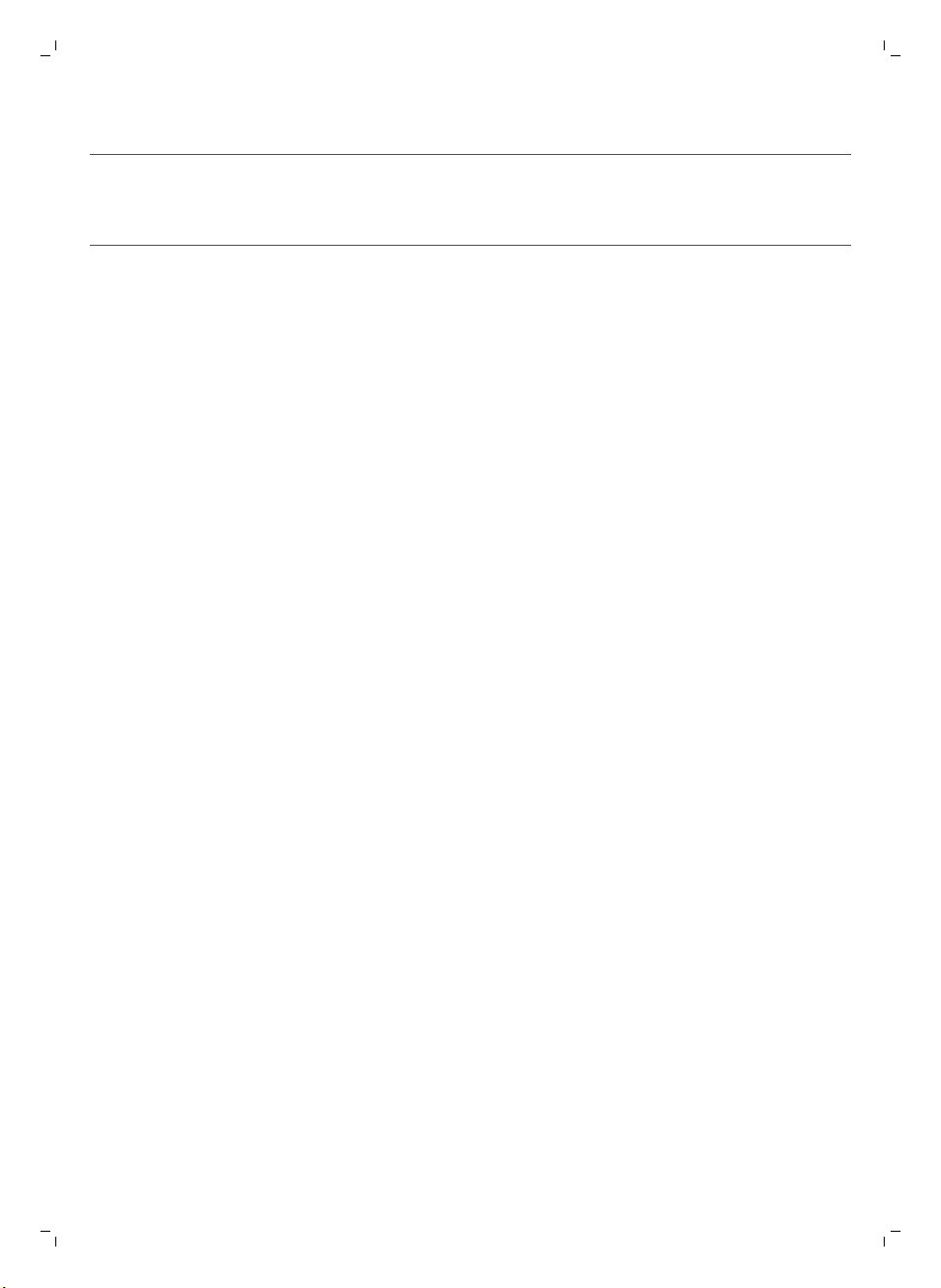
76
Nederlands
Probleem Mogelijke oorzaak Oplossing
De robot is niet gestart vanuit
het dockingstation.
Als u wilt dat de robot terugkeert naar
het dockingstation na een
schoonmaakbeurt, moet u de robot
starten vanuit het dockingstation.

Português
Introdução
Parabéns pela sua compra e seja bem-vindo à Philips! Para beneficiar na totalidade da assistência
que a Philips oferece, registe o seu produto em www.philips.com/welcome.
Descrição geral
1 Tampa superior
2 Pega da tampa do compartimento para pó
3 Tampa do compartimento para pó
4 Filtro
5 Compartimento para pó
6 Ventilador
7 Proteção amortecedora
8 Sensor da estação de base
9 Botão iniciar/parar (para iniciar ou parar o robot)
10 Visor
11 Botão de alimentação (para ligar ou desligar o robot)
12 Escova TriActive XL
13 Roda frontal
14 Eixos das escovas laterais
15 Sensores de queda
16 Compartimento das pilhas
17 Rodas
18 Abertura de sucção
19 Escovas laterais
20 Compartimento da pilha
21 Telecomando
22 Ficha pequena
23 Adaptador
24 Estação de base
77
Visor e telecomando
Visor (Fig. 2):
1 Indicador de aviso
2 Indicador de compartimento para pó cheio
Telecomando:
1 Botões de navegação e iniciar/parar
2 Botão da base
3 Botão do tempo de limpeza
4 Botões dos modos de limpeza
Como o seu robot funciona
O que o seu robot limpa
Este robot está equipado com funcionalidades que o tornam num produto de limpeza apropriado
para ajudar na limpeza do chão da sua casa.
O robot é especialmente adequado para a limpeza de pavimentos, como chão de madeira, tijoleira
ou linóleo. Podem surgir algumas dificuldades na limpeza de superfícies macias, como carpetes ou
tapetes. Se utilizar o robot numa carpete ou num tapete, permaneça próximo deste na primeira
Português

78
Português
utilização para verificar se o robot consegue limpar este tipo de superfície. O robot também requer
supervisão quando utilizado em pavimentos muito escuros ou brilhantes.
Como o seu robot limpa
Sistema de limpeza
O robot tem um sistema de limpeza de 2 níveis para limpar o chão eficazmente.
-
As duas escovas laterais ajudam o robot a limpar nos cantos e ao longo das paredes. Estas
escovas também ajudam a remover sujidade do chão e a movê-la em direção à abertura de
sucção (Fig. 3).
-
A potência de sucção do robot recolhe sujidade solta e transporta-a pela abertura de sucção para
o compartimento para pó (Fig. 4)
Padrões de limpeza
No modo de limpeza automático, o robot utiliza uma sequência automática de padrões de limpeza
para limpar cada área da divisão de forma otimizada. Os padrões de limpeza utilizados são:
1 Padrão em Z ou em ziguezague (Fig. 5)
2 Padrão aleatório (Fig. 6)
3 Padrão de seguimento de paredes (Fig. 7)
4 Padrão de limpeza localizada (Fig. 8)
No modo de limpeza automático, o robot utiliza estes padrões numa sequência fixa: padrão em Z,
padrão aleatório, padrão de seguimento de paredes e padrão de limpeza localizada.
Quando o robot completar esta sequência de padrões, começa novamente a mover-se no padrão em
Z. O robot continua a utilizar esta sequência de padrões para limpar a divisão até a bateria
recarregável ficar com pouca carga ou até ser desligado manualmente.
Nota: também pode selecionar um modo individualmente, premindo o botão correspondente no
telecomando. Para mais informações, consulte o capítulo "Utilizar o robot", secção "Modos de
limpeza".
Como o robot evita diferenças de altura
O robot possui três sensores de queda na parte inferior. Utiliza estes sensores de queda para detetar
e evitar diferenças de altura, como escadas.
Nota: é normal que o robot se desloque ligeiramente para além da extremidade de uma diferença de
altura, visto que o sensor de queda frontal está localizado atrás da proteção amortecedora.
Atenção: em alguns casos, os sensores de queda podem não detetar atempadamente uma escada
ou outras diferenças de altura. Por isso, controle o robot cuidadosamente durante as primeiras
utilizações e quando o usar em áreas próximas de escadas ou de outras diferenças de altura. É
importante limpar os sensores de queda regularmente para assegurar que o robot continua a
detetar diferenças de altura corretamente (consulte o capítulo "Limpeza e manutenção" para obter
instruções).
Antes da primeira utilização
Montar
1 Retire as escovas laterais da embalagem, volte o robot ao contrário e pouse-o sobre uma mesa ou
as escovas laterais
no chão.

Português
2 Introduza as escovas laterais nos eixos na parte inferior do robot (Fig. 9).
Nota: assegure-se de que encaixa as escovas laterais corretamente. Pressione-as sobre o eixo até
as ouvir encaixar na posição correta com um estalido.
79
Retirar a patilha de proteção do telecomando
O telecomando funciona com uma pilha CR2025 tipo botão. Esta pilha está protegida com uma
patilha que tem de ser retirada antes da utilização.
1 Puxe a patilha de proteção da pilha para fora do compartimento da pilha no telecomando (Fig. 10).
Agora, o telecomando está pronto a utilizar.
Preparar para a utilização
Instalar a estação de base
1 Introduza a ficha pequena do adaptador na tomada da estação de base (1) e introduza o
adaptador na tomada elétrica (2) (Fig. 11).
2 Coloque a estação de base numa área do chão horizontal e nivelada, encostada a uma parede.
Nota: assegure-se de que não há obstáculos ou diferenças de altura até uma distância de 80 cm à
frente, 30 cm à direita e 100 cm à esquerda da estação de base (Fig. 12).
Nota importante: modo de suspensão total
Como voltar a ligar o robot quando este está no modo de suspensão total (o robot não responde):
-
Coloque o botão de alimentação na posição de ligado (Fig. 13).
-
Carregue o robot. Após alguns segundos, o robot começará a responder novamente.
Nota: o robot entrará no modo de suspensão total sempre que colocar o botão de alimentação na
posição de desligado e quando a bateria estiver vazia. Por exemplo, a bateria pode esgotar-se se o
robot não conseguir encontrar a estação base.
Carregamento
Quando carregar pela primeira vez e quando a bateria recarregável do robot estiver vazia, o tempo de
carregamento é de quatro horas.
O robot pode ser carregado de duas formas:
-
Na estação de base, manualmente ou automaticamente durante a utilização;
-
Através da ligação direta do robot à alimentação.
Nota: quando a bateria recarregável está totalmente carregada, o robot pode limpar durante 100
minutos.
Carregamento na estação de base
1 Coloque o botão de alimentação na posição de ligado (Fig. 13).
2 Coloque o robot na estação de base ligada à tomada (Fig. 14).
3 O botão iniciar/parar apresenta uma intermitência lenta (Fig. 15).
4 Quando a bateria recarregável está completamente carregada, o botão iniciar/parar mantém-se
continuamente aceso (Fig. 16).

80
Português
Carregamento automático durante a utilização
1 Quando o robot acaba de limpar ou tem apenas 15% de carga restante na bateria, procura
automaticamente a estação de base para recarregar. Quando o robot procura a estação de base, o
botão iniciar/parar apresenta uma intermitência rápida (Fig. 17).
2 Quando a bateria recarregável está completamente carregada, o botão iniciar/parar mantém-se
continuamente aceso.
Nota: o robot só procura a estação de base automaticamente, se tiver começado a limpar a partir da
estação de base.
Carregar diretamente na corrente elétrica
1 Prima o botão de alimentação para ligar o robot.
2 Insira a ficha pequena do adaptador na tomada do robot (1). Introduza o adaptador numa tomada
elétrica (2) (Fig. 18).
3 Quando o robot está ligado à alimentação corretamente, o botão iniciar/parar apresenta uma
intermitência muito lenta. Isto indica que o robot está a carregar.
4 Quando a bateria recarregável está completamente carregada, o botão iniciar/parar mantém-se
continuamente aceso.
Preparar a divisão para uma limpeza
Antes de iniciar a limpeza com o robot, assegure-se de que remove todos os objetos soltos e frágeis
do chão (Fig. 19).
Remova também todos os cabos e fios do chão.
Utilizar o robot
Iniciar e parar
1 Prima o botão iniciar/parar.
-
Pode premir o botão iniciar/parar no robot (Fig. 20).
-
Também pode premir o botão iniciar/parar no telecomando (Fig. 21).
2 O botão iniciar/parar mantém-se aceso e o robot começa a limpar (Fig. 22).
3 O robot limpa no modo de limpeza automático até a bateria ficar com pouca carga. No modo de
limpeza automático, o robot segue sequências repetidas de padrão em Z, aleatório, de seguimento
de paredes e de limpeza localizada (Fig. 23).
Nota: para selecionar um modo individual, prima um dos botões de modo no telecomando.
Consulte a secção "Seleção do modo de limpeza" para obter mais detalhes.
4 Quando a bateria tiver pouca carga, o botão iniciar/parar fica intermitente e o robot procura a
estação de base para recarregar (Fig. 17).
5 Também pode premir o botão iniciar/parar para interromper ou parar a limpeza. Se premir
novamente o botão iniciar/parar e ainda existir energia suficiente na bateria recarregável, o robot
continua a limpar no modo de limpeza automático.
6 Para o robot regressar à estação de base antes de a bateria recarregável ficar com pouca carga,
prima o botão da base no telecomando (Fig. 24).
O botão iniciar/parar fica intermitente e o robot procura a estação base (Fig. 25).
Nota: se não tiver iniciado o robot a partir da estação de base, este não a procura
automaticamente quando a bateria recarregável tiver pouca carga. Se ainda existir energia
suficiente na bateria recarregável, pode premir o botão da base no telecomando para o robot

Português
regressar à mesma. Se a bateria recarregável estiver completamente vazia, tem de colocar o robot
na estação de base manualmente.
Funcionamento da estação de base
A estação de base tem dois controlos que pode utilizar para pôr o robot em funcionamento.
Botão de bateria totalmente carregada e de início de funcionamento
Se premir o botão de bateria totalmente carregada e de início de funcionamento na estação de base
enquanto o robot está a carregar, este começa a limpar assim que a bateria recarregável estiver
totalmente carregada (Fig. 26).
Botão de 24h
Se premir o botão de 24h na estação de base, esta inicia a contagem decrescente de 24 horas até à
próxima limpeza. Quando a contagem decrescente terminar, o robot começa a limpar até a bateria
ficar com pouca carga e, em seguida, regressa automaticamente à estação de base para recarregar
(Fig. 27).
Seleção do modo de limpeza
Seleção do modo de limpeza
Para além do modo de limpeza automático, este robot tem quatro modos de limpeza individuais que
podem ser ativados premindo o respetivo botão no telecomando.
Modo de padrão em Z
No modo de padrão em Z, o robot limpa descrevendo movimentos em forma de Z pela divisão para
limpar áreas grandes (Fig. 28).
81
Modo aleatório
Neste modo, o robot limpa a divisão com um padrão combinado, composto por movimentos em linha
reta e cruzados (Fig. 29).
Modo de seguimento de paredes
Neste modo, o robot segue as paredes da divisão para assegurar uma limpeza extra das áreas junto
às paredes (Fig. 30).
Modo de limpeza localizada
Neste modo, o robot move-se aleatoriamente numa área pequena para a limpar em profundidade
(Fig. 31).
Nota: os modos selecionados manualmente só ficam ativos durante alguns minutos. Depois disso, o
robot passa ao modo de limpeza automático.
Direcionamento manual
1 Utilize os botões de setas para cima, para baixo, para a esquerda e para a direita do botão
iniciar/parar no telecomando para deslocar o robot pela divisão. (Fig. 32)
Nota: tenha cuidado ao direcionar o robot manualmente perto de diferenças de altura ou escadas.
Nota: a função de aspiração e as escovas laterais só funcionam quando o robot é direcionado para
a
frente. Os botões para a esquerda, para a direita ou para trás servem apenas para manobrar o
robot.

82
Português
Utilizar o botão do tempo de limpeza
Prima o botão do tempo de limpeza no telecomando para regular o robot para limpar durante 35
minutos. Quando o tempo de limpeza terminar, o robot regressa automaticamente à estação de base
para recarregar (Fig. 33).
Utilizar o botão de alimentação
Colocar o botão de alimentação na posição de desligado coloca o robot no modo de suspensão total.
Neste modo, o robot deixa de responder.
-
Se pretender carregar o robot, tem de colocar o botão de alimentação na posição de ligado.
-
Se o robot entrar no modo de suspensão total durante a utilização, pode reativá-lo colocando o
botão de alimentação na posição de ligado e carregando o robot. Após alguns segundos, o robot
começará a responder novamente.
-
Se não pretender utilizar o robot durante um período igual ou superior a um mês, coloque o botão
de alimentação na posição de desligado e desligue a estação base ou o adaptador da tomada
para proteger a bateria recarregável e para poupar energia.
Sinais e respetivo significado
O robot tem um visor com dois indicadores: um indicador de aviso e o indicador de compartimento
para pó cheio. O botão iniciar/parar emite sinais luminosos. A tabela abaixo explica o significado dos
sinais.
Sinal
O botão iniciar/parar mantém-se continuamente
aceso.
Significado
O robot está pronto a limpar.
O botão iniciar/parar apresenta uma intermitência
lenta.
O botão iniciar/parar apresenta uma intermitência
rápida.
O indicador de compartimento para pó cheio
acende-se.
O indicador de aviso acende-se. O robot foi levantado enquanto estava a limpar.
O robot está a carregar.
O robot está à procura da estação de base.
A bateria recarregável do robot está fraca.
O compartimento para pó está cheio.
A proteção amortecedora do robot está
bloqueada.
Uma roda ou uma escova lateral está
bloqueada.
A tampa superior não está colocada ou não está
fechada corretamente.
O robot não consegue encontrar a estação de
base.
Reação a palmas
A reação a palmas é ativada quando o robot entra no modo de suspensão nas seguintes situações:

Português
-
quando o robot para de limpar devido a um erro
-
quando tiver programado um período de limpeza curto
-
quando o robot não consegue encontrar a estação base em 20 minutos
Se não vir o robot, pode localizá-lo batendo palmas uma vez. O robot responderá com a emissão de
um sinal sonoro e iluminando todos os ícones do visor.
Limpeza e manutenção
Esvaziar e limpar o compartimento para pó
Esvazie e limpe o compartimento para pó quando o indicador do compartimento para pó cheio se
mantiver continuamente aceso.
1 Remova a tampa (Fig. 34).
2 Puxe para cima a pega da tampa do compartimento para pó e retire-o da respetiva divisão (Fig.
35).
Nota: ao retirar ou reintroduzir o compartimento para pó, tenha cuidado para não danificar as
lamelas do ventilador do motor.
3 Levante cuidadosamente a tampa do compartimento para pó (1) e retire o filtro (2) (Fig. 36).
4 Sacuda o compartimento para pó sobre um caixote do lixo para esvaziá-lo. Limpe o filtro e o
interior do compartimento para pó com um pano ou uma escova de dentes de cerdas macias.
Limpe também a abertura de sucção na parte inferior do compartimento para pó (Fig. 37).
Atenção: não limpe o compartimento para pó e o filtro com água, nem os lave na máquina de
lavar a loiça.
5 Volte a colocar o filtro no compartimento para pó (1). Em seguida, coloque a tampa no
compartimento para pó (2) (Fig. 38).
6 Volte a colocar o compartimento para pó na respetiva divisão e volte a colocar a tampa superior
no robot (Fig. 39).
Atenção: assegure-se sempre de que o filtro se encontra dentro do compartimento para pó. Se
utilizar o robot sem o filtro dentro do compartimento para pó, o motor será danificado.
83
Limpar o robot
Para manter um bom desempenho de limpeza, tem de limpar os sensores de queda, as rodas, as
escovas laterais e a abertura de sucção ocasionalmente.
1 Certifique-se de que o botão de alimentação está na posição de desligado.
2 Volte o robot ao contrário e pouse-o sobre uma superfície plana.
3 Utilize uma escova de cerdas macias (por exemplo, uma escova de dentes) para remover pó ou
cotão dos sensores de queda. (Fig. 40)
Nota: é importante limpar os sensores de queda regularmente. Se os sensores de queda estiverem
sujos, o robot pode não conseguir detetar diferenças de altura ou escadarias.
4 Utilize uma escova com cerdas macias (por exemplo, uma escova de dentes) para remover pó ou
cotão da roda dianteira e das rodas laterais (Fig. 41).
5 Para limpar as escovas laterais, agarre-as pelas cerdas e puxe-as para fora dos respetivos eixos
(Fig. 42).
6 Retire cotão, cabelos e linhas do eixo e da escova lateral com uma escova macia (por exemplo,
uma escova de dentes) ou um pano (Fig. 43).

84
Português
7 Verifique se existe algum objeto afiado nas escovas laterais e na parte inferior do robot, que possa
danificar o chão.
8 Após retirar as escovas laterais dos eixos, desaperte as ligações de encaixe da escova TriActive XL
ao introduzir os dedos nos sítios marcados com setas e retire a escova TriActive do robot (Fig. 44).
9 Limpe a abertura de sucção com uma escova macia (por exemplo, uma escova de dentes) (Fig.
45).
10 Remova toda a sujidade visível da escova TriActive (Fig. 46).
11 Insira os ganchos de encaixe da escova TriActive nos orifícios na parte inferior do robot (Fig. 47).
Volte a colocar a escova TriActive na respetiva posição. Verifique se a escova se consegue mover
alguns milímetros para cima e para baixo livremente.
Substituição
Encomendar acessórios
Para comprar acessórios ou peças sobresselentes, visite www.shop.philips.com/service ou dirija-se
ao seu revendedor Philips. Também pode contactar o Centro de Apoio ao Cliente da Philips no seu
país (consulte os dados de contacto no folheto de garantia mundial).
Substituir o filtro
Substitua o filtro se estiver muito sujo ou danificado. Pode encomendar um filtro novo com o número
de encomenda FC8012. Consulte "Esvaziar e limpar o compartimento para pó" no capítulo "Limpeza e
manutenção" para obter instruções sobre como retirar o filtro do compartimento para pó e como
colocá-lo no mesmo.
Substituir as escovas laterais
Substitua as escovas laterais ocasionalmente para assegurar bons resultados de limpeza.
Nota: substitua sempre as escovas laterais quando detetar sinais de desgaste ou danos.
Recomendamos também que substitua as duas escovas laterais em simultâneo. Pode encomendar as
escovas laterais de substituição como um conjunto com o número de encomenda FC8013.
1 Para substituir as escovas laterais, agarre nas escovas laterais usadas pelas cerdas e puxe-as para
fora dos respetivos eixos (Fig. 42).
2 Insira as novas escovas laterais nos eixos (Fig. 9).
Substituir a bateria recarregável
A bateria recarregável só pode ser substituída por técnicos de assistência qualificados. Leve o robot a
um centro de assistência Philips autorizado para substituição da bateria quando já não conseguir
recarregá-la ou quando a bateria se esgotar rapidamente. Pode encontrar os detalhes de contacto do
Centro de Apoio ao Cliente da Philips no seu país no folheto de garantia internacional.
Substituir a pilha do telecomando
O telecomando funciona com uma pilha CR2025 tipo botão. Substitua a pilha quando o robot deixar
de responder às ativações dos botões no telecomando.
1 Volte o telecomando ao contrário. Pressione o botão de libertação do compartimento da pilha e,
em simultâneo, faça deslizar o compartimento da pilha para fora do telecomando (Fig. 48).

Português
2 Retire a pilha vazia do compartimento da pilha e coloque uma nova. Em seguida, faça deslizar o
compartimento da pilha novamente para o interior do telecomando (Fig. 49).
Retirar a bateria recarregável
Aviso: Retire a bateria recarregável apenas quando se desfizer do aparelho. Certifiquese de que a bateria está completamente vazia quando a retirar.
Para retirar a bateria recarregável, siga as instruções abaixo. Também pode levar o robot a um centro
de assistência Philips para retirar a bateria recarregável. Contacte o Centro de Apoio ao Cliente da
Philips no seu país para obter o endereço de um centro de assistência perto de si.
1 Ponha o robot a trabalhar em qualquer local da divisão e não na estação base.
2 Deixe o robot funcionar até a bateria recarregável ficar vazia para se assegurar de que está
completamente descarregada antes de a remover e eliminar.
3 Desaperte os parafusos da tampa do compartimento da bateria e retire a tampa (Fig. 50).
4 Puxe a bateria recarregável e desligue-a (Fig. 51).
5 Leve o robot e a bateria recarregável a um ponto de recolha para resíduos elétricos e eletrónicos.
Resolução de problemas
Este capítulo resume os problemas mais comuns que pode ter com o aparelho. Se não conseguir
resolver o problema com as informações fornecidas a seguir, visite www.philips.com/support para
consultar uma lista de perguntas frequentes ou contacte o Centro de Apoio ao Cliente no seu país.
85
Resolução de problemas
Problema
O robot não começa a
limpar quando primo o
botão iniciar/parar.
O robot não responde
quando primo um dos
botões.
Possível causa Solução
A bateria recarregável está
vazia.
A ficha pequena ainda está
inserida na tomada do robot.
O botão de alimentação não
está na posição (I) de ligado.
Colocou o interruptor
ligar/desligar na posição de
desligado.
Carregue a bateria recarregável
(consulte o capítulo "Preparar para a
utilização").
O robot não trabalha se estiver ligado à
corrente elétrica. Só trabalha com a
energia da bateria recarregável. Por isso,
desligue sempre o adaptador do robot e
da corrente elétrica antes de o utilizar.
Coloque o botão de alimentação na
posição de ligado. Coloque o robot na
estação de base ligada à tomada ou
ligue a ficha pequena do adaptador.
Após alguns segundos, o robot emite
um sinal sonoro e o visor ilumina-se.
Coloque o botão de alimentação na
posição de ligado. Coloque o robot na
estação de base ligada à tomada ou
ligue a ficha pequena do adaptador.
Após alguns segundos, o robot emite
um sinal sonoro e o visor ilumina-se.

86
Português
Problema Possível causa Solução
O robot não consegui
encontrar a estação base e a
bateria esgotou-se.
Coloque o robot na estação de base
ligada à tomada ou ligue a ficha
pequena do adaptador. Após alguns
segundos, o robot emite um sinal
sonoro e o visor ilumina-se.
O indicador de aviso
apresenta uma
intermitência rápida.
O robot não limpa
corretamente.
Uma ou ambas as rodas estão
bloqueadas.
Uma ou ambas as escovas
laterais estão bloqueadas.
A tampa superior não está
colocada ou não está fechada
corretamente.
A proteção amortecedora está
bloqueada.
O robot foi levantado
enquanto estava a limpar.
As cerdas de uma ou de
ambas as escovas laterais
estão curvadas ou dobradas.
Regule o botão de alimentação na
posição de desligado. Retire cotão,
cabelos, linhas ou fios que estejam
presos à volta da suspensão da roda.
Limpe as escovas laterais (consulte o
capítulo "Limpeza e manutenção").
Quando a tampa superior não está
colocada ou não está fechada
corretamente, o robot não trabalha.
Coloque a tampa superior corretamente
no robot.
Prima o botão iniciar/parar. Levante o
robot para libertar a proteção
amortecedora. Coloque o robot a
alguma distância do obstáculo e prima o
botão iniciar/parar para retomar a
limpeza.
Prima o botão iniciar/parar. Coloque o
robot no chão. Em seguida, prima o
botão iniciar/parar para o robot retomar
a limpeza.
Deixe a escova ou as escovas
submersas em água quente durante
algum tempo. Se isto não restaurar o
formato normal das cerdas, substitua as
escovas laterais (consulte o capítulo
"Substituição").
O filtro no compartimento para
pó está sujo.
A abertura de sucção na parte
do compartimento
inferior
para pó está obstruída.
Limpe o filtro no compartimento para pó
com um pano ou uma escova de dentes
de cerdas macias. Também pode limpar
o filtro e o compartimento para pó com
um aspirador convencional a um nível
baixo de potência de sucção.
Se a escovagem ou a aspiração não
ajudar a limpar o filtro, substitua-o por
um novo. Recomendamos a substituição
do filtro, no mínimo, uma vez por ano.
Limpe a abertura de sucção (consulte o
capítulo "Limpeza
e manutenção").

Problema Possível causa Solução
A roda frontal está bloqueada
com cabelo ou outra sujidade.
Limpe a roda frontal (consulte o capítulo
"Limpeza e manutenção").
Português
87
Não é possível carregar a
bateria recarregável ou a
energia desta acaba
muito rapidamente.
A pilha do telecomando
fica sem carga com
demasiada rapidez.
O robot está a mover-se
em círculos.
O robot está a limpar uma
superfície muito escura ou
brilhante, que aciona os
sensores de queda. Isto
provoca um padrão anormal
de movimento do robot.
O robot está a limpar um chão
que reflete a luz do sol de
forma intensa. Isto aciona os
sensores de queda e provoca
um padrão anormal de
movimento do robot.
A bateria recarregável
alcançou o fim da sua vida útil.
Talvez não tenha introduzido o
tipo certo de pilha.
O robot está no modo de
limpeza localizada.
Prima o botão iniciar/parar e, em
seguida, desloque o robot para uma
área do chão com uma cor mais clara.
Se o problema persistir em áreas do
chão com uma cor mais clara, visite
www.philips.com/support ou contacte o
Centro de Apoio ao Cliente no seu país.
Feche as cortinas para impedir que a luz
do sol entre na divisão. Também pode
iniciar a limpeza quando a luz do sol for
menos intensa.
Leve o robot a um centro de assistência
Philips para substituir a bateria
recarregável (consulte o capítulo
"Substituição").
O telecomando necessita de uma pilha
CR2025 tipo botão. Se o problema
persistir, visite www.philips.com/support
ou contacte o Centro de Apoio ao
Cliente no seu país.
É um comportamento normal. Quando é
detetada muita sujidade no chão, o
modo de limpeza localizada pode ser
ativado para realizar uma limpeza em
profundidade. Também faz parte do
modo de limpeza automático. Após
aproximadamente um minuto, o robot
retoma o padrão de limpeza normal.
Também pode parar o modo de limpeza
localizada ao selecionar um modo de
limpeza diferente no telecomando.
O robot não consegue
encontrar a estação de
base.
Não há espaço suficiente para
o robot poder chegar à
estação de base.
O robot continua à procura da
estação de base.
O robot não foi iniciado a partir
da estação de base.
Tente encontrar outro sítio onde colocar
a estação de base. Consulte a secção
"Instalar a estação de base" no capítulo
"Preparar para a utilização".
Dê ao robot cerca de 20 minutos para
regressar à estação de base.
Se pretende que o robot regresse à
estação de base após a limpeza, inicieo a partir da estação de base.

88
Svenska
Introduktion
Grattis till ditt inköp och välkommen till Philips! Få ut mesta möjliga av den support Philips erbjuder
genom att registrera din produkt på www.philips.com/welcome.
Allmän beskrivning
1 Övre lock
2 Handtag på lock till dammbehållare
3 Lock till dammbehållare
4 Filter
5 Dammbehållare
6 Fläkt
7 Stötfångare
8 Sensor för dockningsstation
9 Start/stopp-knapp (för att starta eller stoppa roboten)
10 Teckenfönster
11 Strömbrytare (för att slå på eller stänga av roboten)
12 TriActive XL-munstycke
13 Framhjul
14 Sidoborstaxlar
15 Höjdsensorer
16 Batterifack
17 Hjul
18 Sugöppning
19 Sidoborstar
20 Batterihållare
21 Fjärrkontroll
22 Liten kontakt
23 Adapter
24 Dockningsstation
Display och fjärrkontroll
Display (Bild 2):
1 Varningsindikator
2 Indikator för full dammbehållare
Fjärrkontroll:
1 Navigeringsknappar och start/stopp-knapp
2 Dockningsknapp
3 Knapp för rengöringstid
4 Knappar för rengöringslägen
Så här fungerar roboten
Ytor roboten kan dammsuga
Den här roboten är utrustad med funktioner som gör att den är lämplig för att dammsuga golven i ditt
hem.
Roboten är särskilt lämpad för dammsugning av hårda golv, till exempel trä-, klinker- eller
linoleumgolv. Den kan ha svårare att dammsuga mjuka golv, till exempel mattor. Vi rekommenderar att
du under den första användningen av roboten på den här typen av golv övervakar rengöringen för att
Svenska

Svenska
se att roboten kan hantera det aktuella golvet. Roboten behöver även övervakas om den används på
mycket mörka eller hårda och blanka golv.
Så här rengör roboten
Rengöringssystem
Roboten rengör effektivt med hjälp av ett rengöringssystem i två steg.
-
De båda sidoborstarna gör att roboten kommer åt i hörn och utmed väggar. De hjälper även till att
ta bort smuts från golvet genom att föra den mot sugöppningen (Bild 3).
-
Roboten suger upp lös smuts och transporterar den genom sugöppningen in till dammbehållaren
(Bild 4).
Rengöringsmönster
I läget för automatisk rengöring använder roboten en automatisk sekvens av rengöringsmönster för att
rengöra varje område i rummet på ett optimalt sätt. Följande rengöringsmönster används:
1 Z- eller sicksackmönster (Bild 5)
2 Slumpmässigt mönster (Bild 6)
3 Väggföljande mönster (Bild 7)
4 SPOT-rengöringsmönster (Bild 8)
När det automatiska rengöringsläget har valts utför roboten dessa sekvenser i en fast ordning: Zmönster, slumpmässigt mönster, väggföljande mönster och SPOT-rengöringsmönster.
När roboten har slutfört den här sekvensen med mönster börjar den röra sig i ett Z-mönster igen.
Roboten fortsätter rengöringen av rummet med den här sekvensen av mönster tills det laddningsbara
batteriet är tomt eller tills den stängs av manuellt.
Obs! Du kan även välja att använda ett av lägena genom att trycka på motsvarande knapp på
fjärrkontrollen. Mer information finns i avsnittet Rengöringslägen i kapitlet Använda roboten.
89
Så här undviker roboten höjdskillnader
Roboten har tre höjdsensorer på undersidan. Den använder höjdsensorerna för att upptäcka och
undvika höjdskillnader såsom trappor.
Obs! Det är normalt att roboten rör sig något över kanten på en höjdskillnad eftersom dess främre
höjdsensor är placerad bakom stötfångaren.
Varning! I vissa fall hinner robotens höjdsensorer inte upptäcka en trappa eller annan höjdskillnad
i tid. Övervaka därför roboten noga de första gångerna du använder den och när den används i
närheten av en trappa eller någon annan höjdskillnad. Det är viktigt att du rengör höjdsensorerna
regelbundet för att roboten ska kunna upptäcka höjdskillnader korrekt (mer information finns i
kapitlet Rengöring och underhåll).
Före första användningen
Montera sidoborstarna
1 Packa upp sidoborstarna och placera roboten upp och ned på ett bord eller på golvet.
2 Tryck fast sidoborstarna på axlarna på robot (Bild 9)ens undersida.
Obs! Var noga med att montera borstarna på rätt sätt. Tryck fast dem på axlarna till dess att de
låses på plats med ett klick.

90
Svenska
Ta bort skyddsfliken från fjärrkontrollen
Fjärrkontrollen drivs av ett CR2025-knappcellsbatteri. Batteriet har en skyddsflik som måste tas bort
före användning.
1 Dra ut batteriets skyddsflik ur fjärrkontrollens (Bild 10) batterifack.
Fjärrkontrollen är nu klar att användas.
Komma i gång
Installera dockningsstationen
1 Sätt i adapterns mindre kontakt i uttaget på dockningsstationen (1) och sätt i adaptern i vägguttaget
(2) (Bild 11).
2 Placera dockningsstationen på ett plant och jämnt golv mot en vägg.
Obs! Se till att det inte finns några hinder eller höjdskillnader 80 cm framför, 30 cm till höger om
och 100 cm till vänster om dockningsstationen (Bild 12).
Viktig anmärkning: djupviloläge
Så här gör du för att återställa roboten när den befinner sig i djupviloläge (roboten svarar inte):
-
Placera strömbrytaren i på (Bild 13)-läget.
-
Ladda roboten. Efter några sekunder svarar roboten igen.
Obs! Roboten övergår till djupviloläge varje gång du placerar strömbrytaren i av-läge och när batteriet
är urladdat. Batteriet kan exempelvis laddas ur om roboten inte hittar sin dockningsstation.
Laddning
Laddningstiden är fyra timmar när du laddar första gången och när det laddningsbara batteriet i
roboten är tomt.
Du kan ladda roboten på två olika sätt:
-
I dockningsstationen, manuellt eller automatiskt under användning.
-
Genom att ansluta roboten direkt till elnätet.
Obs! När det laddningsbara batteriet är fulladdat kan roboten rengöra i upp till 100 minuter.
Ladda i dockningsstationen
1 Placera strömbrytaren i på (Bild 13)-läget.
2 Placera roboten i den anslutna dockningsstation (Bild 14)en.
3 Start/stopp-knappen blinkar långsamt (Bild 15).
4 När det laddningsbara batteriet är fulladdat lyser start/stopp-knappen med fast sken (Bild 16).
Automatisk laddning under användning
1 När roboten har avslutat rengöringen eller när endast 15 % av batteriets laddning återstår
återvänder roboten automatiskt till dockningsstationen för att laddas. Start/stopp-knappen blinkar
snabbt (Bild 17) när roboten söker efter dockningsstationen.
2 När det laddningsbara batteriet är fulladdat lyser start/stopp-knappen med fast sken.
Obs! Roboten söker endast automatiskt efter dockningsstationen om rengöringen påbörjades från
dockningsstationen.
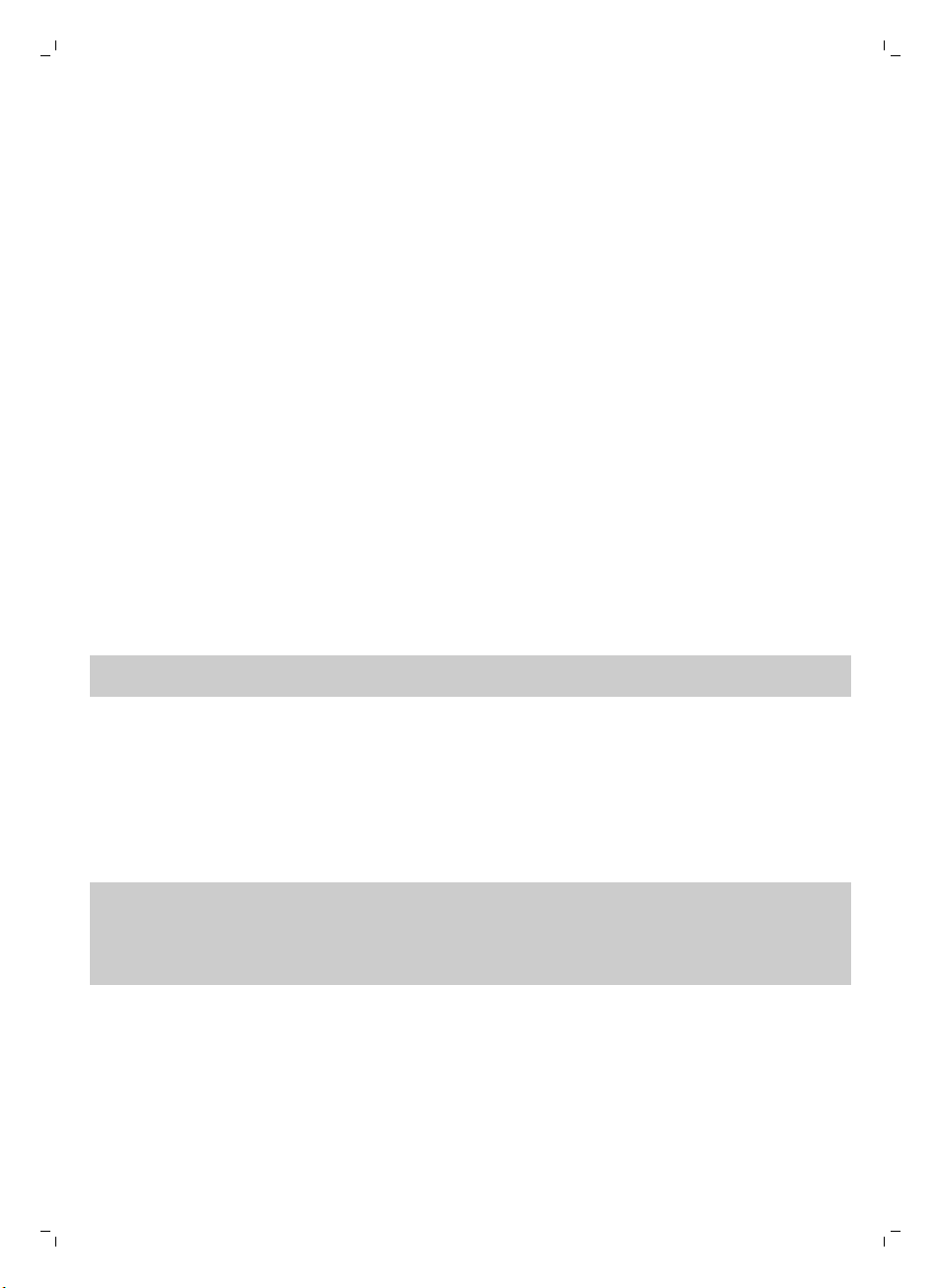
Svenska
Ladda direkt från elnätet
1 Slå på roboten genom att trycka på strömbrytaren.
2 Sätt i adapterns mindre kontakt i uttaget på roboten (1). Sätt i adaptern i ett vägguttag (2) (Bild 18).
3 När roboten är ansluten till elnätet på korrekt sätt blinkar start/stopp-knappen mycket långsamt.
Detta indikerar att roboten laddas.
4 När det laddningsbara batteriet är fulladdat lyser start/stopp-knappen med fast sken.
Förbereda rummet för ett rengöringspass
Innan du påbörjar ett rengöringspass med roboten tar du bort alla lösa och ömtåliga föremål från
golvet (Bild 19).
Ta även bort alla sladdar från golvet.
Använda roboten
Sätta på och stänga av roboten
1 Tryck på start/stopp-knappen.
-
Du kan trycka på start/stopp-knappen på roboten (Bild 20).
-
Du kan även trycka på start/stopp-knappen på fjärrkontrollen (Bild 21).
2 Start/stopp-knappen lyser med fast sken och roboten börjar rengöra (Bild 22).
3 Roboten rengör i läget för automatisk rengöring tills batteriet börjar ta slut. I det automatiska
rengöringsläget följer roboten upprepade sekvenser av Z-mönster, slumpmässiga mönster,
väggföljande mönster och SPOT-rengöringsmönster (Bild 23).
Obs! Du kan välja ett enskilt läge genom att trycka på motsvarande knapp på fjärrkontrollen. Mer
information finns i avsnittet Välja rengöringsläge.
4 När batteriet börjar ta slut blinkar start/stopp-knappen och roboten återvänder till
dockningsstationen för att laddas (Bild 17).
5 Du kan även pausa eller stoppa ett rengöringspass genom att trycka på start/stopp-knappen. Om
du trycker på start/stopp-knappen igen och det laddningsbara batteriet är tillräckligt laddat
fortsätter roboten i läget för automatisk rengöring.
6 Du kan få roboten att återvända till dockningsstationen innan det laddningsbara batteriet börjar ta
slut genom att trycka på dockningsknappen på fjärrkontrollen (Bild 24).
Start/stopp-knappen blinkar och roboten söker efter dockningsstation (Bild 25)en.
Obs! Om du inte startade roboten från dockningsstationen söker den sig inte heller automatiskt
tillbaka till dockningsstationen när det laddningsbara batteriet börjar ta slut. Om det laddningsbara
batteriet fortfarande är tillräckligt laddat kan du få roboten att återvända till dockningsstationen
genom att trycka på dockningsknappen på fjärrkontrollen. Om det laddningsbara batteriet är helt
urladdat måste du placera roboten i dockningsstationen manuellt.
91
Använda dockningsstationen
Dockningsstationen har två kontroller som kan användas för att styra roboten.
Batteriet fulladdat/kör-knappen
Om du trycker på batteriet fulladdat/kör-knappen på dockningsstationen medan roboten laddas
börjar roboten rengöra så snart det laddningsbara batteriet är fulladdat (Bild 26).

92
Svenska
24h-knappen
Om du trycker på 24h-knappen på dockningsstationen startas en 24-timmars nedräkning till nästa
rengöringspass. När nedräkningen har slutförts genomför roboten en rengöring till dess att batteriet
börjar ta slut. Då återvänder den automatiskt till dockningsstationen för att laddas (Bild 27).
Välja rengöringsläge
Välja rengöringsläge
Förutom läget för automatisk rengöring har den här roboten fyra olika driftlägen som kan aktiveras
genom att du trycker på motsvarande knapp på fjärrkontrollen.
Z-mönsterläge
I Z-mönsterläget gör roboten Z-formade rörelser över rummet för att rengöra stora områden (Bild 28).
Slumpmässigt läge
I det här läget rengör roboten rummet i ett blandat mönster av både raka rörelser och sicksackrörelser
(Bild 29).
Väggföljande läge
I det här läget följer roboten väggarna i rummet för att rengöra området längs väggarna en extra gång
(Bild 30).
SPOT-rengöringsläge
I det här läget rör sig roboten slumpmässigt över ett litet område för att rengöra det noggrant (Bild 31).
Obs! När du väljer ett läge manuellt är detta endast aktivt under några minuter. Roboten återgår sedan
till läget för automatisk rengöring.
Manuell drift
1 Använd pilknapparna ovanför, nedanför, till vänster och höger om start/stopp-knappen på
fjärrkontrollen för att navigera roboten genom rummet (Bild 32).
Obs! Var försiktig när du kör roboten manuellt nära höjdskillnader och trappor.
Obs! Dammsugningsfunktionen och sidoborstarna är endast aktiva när roboten körs framåt.
Vänster-, höger- och bakåt-knapparna används endast för att manövrera roboten.
Använda knappen för rengöringstid
Om du trycker på knappen för rengöringstid på fjärrkontrollen rengör roboten i 35 minuter. När
rengöringstiden är slut återvänder roboten till dockningsstationen för att laddas (Bild 33).
Använda strömbrytaren.
Om strömbrytaren placeras i av-läge övergår roboten till djupviloläge. I det här läget svarar inte
roboten längre.
-
Om du vill ladda roboten måste du placera strömbrytaren i på-läget.
-
Om roboten övergår till djupviloläge när du använder den kan du återaktivera den genom att
placera strömbrytaren i på-läget och sedan ladda roboten. Efter några sekunder svarar roboten
igen.

Svenska
-
Om du inte tänker använda roboten på en månad eller mer rekommenderar vi att du placerar
strömställaren i av-läget och drar ur dockningsstationen eller adaptern ur vägguttaget för att
skydda det laddningsbara batteriet och för att spara energi.
Signaler och deras betydelse
Roboten har en display med två indikatorer: en varningsindikator och en indikator för full
dammbehållare. Start/stopp-knappen avger ljussignaler. Nedanstående tabell förklarar de olika
signalernas betydelse.
Signal
Start/stopp-knappen lyser med fast sken. Roboten är redo för ett rengöringspass.
Start/stopp-knappen blinkar långsamt. Roboten laddas.
Start/stopp-knappen blinkar snabbt. Roboten söker efter dockningsstationen.
Indikatorn för full dammbehållare tänds. Dammbehållaren är full.
Varningsindikatorn tänds. Roboten lyftes upp under dammsugning.
Innebörd
Robotens laddningsbara batteri börjar ta slut.
Robotens stötfångare har fastnat.
Ett hjul eller en sidoborste har fastnat.
Det övre locket sitter inte på eller har inte stängts
ordentligt.
93
Roboten kan inte hitta dockningsstationen.
Klapprespons
Klappresponsen aktiveras när roboten övergår till viloläge i följande situationer:
-
när den slutar rengöra på grund av ett fel
-
när du har programmerat en kort rengöringsperiod
-
när roboten inte kan hitta dockningsstationen inom 20 minuter.
Om du inte ser roboten kan du lokalisera den genom att klappa händerna en gång. Roboten svarar
genom att pipa och tända alla ikoner på displayen.
Rengöring och underhåll
Tömma och rengöra dammbehållaren
Töm och rengör dammbehållaren när indikatorn för full dammbehållare lyser med fast sken.
1 Ta bort det övre locket (Bild 34).
2 Fäll upp handtaget på dammbehållarens lock och lyft ut dammbehållaren ur facket (Bild 35).
Obs! När du tar bort eller sätter tillbaka dammbehållaren ska du vara försiktig så att du inte skadar
bladen på motorfläkten.
3 Lyft försiktigt bort dammbehållarens lock (1) och ta loss filtret (2) (Bild 36).

94
Svenska
4 Skaka dammbehållaren över en soptunna för att tömma den. Rengör filtret och insidan av
dammbehållaren med en trasa eller en mjuk tandborste. Rengör även sugöppningen på
undersidan av dammbehållaren (Bild 37).
Varning! Rengör inte dammbehållaren och filtret med vatten eller i diskmaskinen.
5 Sätt tillbaka filtret i dammbehållaren (1). Sätt sedan tillbaka locket på dammbehållaren (2) (Bild 38).
6 Sätt tillbaka dammbehållaren i facket och sätt tillbaka det övre locket på roboten (Bild 39).
Varning! Kontrollera alltid att filtret är isatt i dammbehållaren. Motorn skadas om du använder
roboten utan att ha satt filtret på plats i dammbehållaren.
Rengöra roboten
Rengör regelbundet höjdsensorerna, hjulen, sidoborstarna och sugöppningen för att få goda
rengöringsresultat.
1 Se till att strömbrytaren är i läget Av.
2 Placera roboten upp och ned på en plan yta.
3 Använd en mjuk borste (t.ex. en tandborste) för att ta bort damm och ludd från höjdsensorerna
(Bild 40).
Obs! Det är viktigt att du rengör höjdsensorerna regelbundet. Om höjdsensorerna är smutsiga kan
det hända att roboten inte upptäcker höjdskillnader eller trappor.
4 Använd en mjuk borste (t.ex. en tandborste) för att ta bort damm och ludd från fram- och
sidohjulen (Bild 41).
5 Innan du börjar rengöra sidoborstarna tar du tag i borststråna och drar loss borstarna från axlarna
(Bild 42).
6 Använd en mjuk borste (t.ex. en tandborste) eller en trasa för att ta bort ludd, hår och trådar från
axlarna och sidoborstarna (Bild 43).
7 Kontrollera att det inte sitter vassa föremål som kan skada golvet på sidoborstarna och robotens
undersida.
8 När du har tagit bort sidoborstarna från axlarna lossar du TriActive XL-munstyckets snäppfästen
genom att föra in fingrarna vid pilmarkeringarna och dra loss TriActive-munstycket från roboten
(Bild 44).
9 Rengör sugöppningen med en mjuk borste (t.ex. en tandborste (Bild 45)).
10 Ta bort all synlig smuts från TriActive-munstycket (Bild 46).
11 För in TriActive-munstyckets fästhakar i hålen på robotens (Bild 47) undersida. Tryck tillbaka
TriActive-munstycket på plats igen. Kontrollera att munstycket obehindrat kan röra sig några
millimeter i höjdled.
Byten
Beställa tillbehör
Du kan köpa tillbehör och reservdelar på www.shop.philips.com/service och hos din lokala Philipsåterförsäljare. Du kan även kontakta Philips kundtjänst i ditt land (kontaktuppgifter hittar du i
garantibroschyren).

Svenska
95
Byta filter
Byt ut filtret om det är mycket smutsigt eller skadat. Använd beställningsnumret FC8012 för att beställa
ett nytt filter. Instruktioner för hur du tar bort filtret från dammbehållaren och sätter i ett nytt filter finns
under Tömma och rengöra dammbehållaren i kapitlet Rengöring och underhåll.
Byta sidoborstar
För bästa möjliga rengöringsresultat bör du byta sidoborstarna efter en tid.
Obs! Byt alltid ut sidoborstarna när du kan se tecken på slitage eller skador. Vi rekommenderar
dessutom att du byter ut båda sidoborstarna samtidigt. Använd beställningsnumret FC8013 för att
beställa nya sidoborstar.
1 Du kan byta sidoborstarna genom att ta tag i sidoborstarnas strån och sedan dra loss borstarna
från axlarna (Bild 42).
2 Tryck fast de nya sidoborstarna på axlarna (Bild 9).
Byta det laddningsbara batteriet
Det laddningsbara batteriet får endast bytas av auktoriserade servicetekniker. Ta med roboten till ett
auktoriserat Philips-serviceombud för byta ut det laddningsbara batteriet när du inte längre kan ladda
det eller när det snabbt laddas ur. Du hittar kontaktuppgifter till Philips kundtjänst i ditt land i
garantibroschyren.
Byta batteri i fjärrkontrollen
Fjärrkontrollen drivs av ett CR2025-knappcellsbatteri. Byt ut batteriet om roboten inte längre reagerar
när du trycker på fjärrkontrollens knappar.
1 Håll fjärrkontrollen upp och ned. Tryck på batterihållarens frigöringsknapp och dra samtidigt ut
batterihållaren ur fjärrkontrollen (Bild 48).
2 Byt ut det gamla batteriet mot ett nytt. Tryck sedan in batterihållaren i fjärrkontrollen (Bild 49) igen.
Ta ur det laddningsbara batteriet
Varning! Ta endast ur det laddningsbara batteriet när du kasserar apparaten. Se till att
batteriet är helt tomt när du tar ur det.
Om du vill ta ur det laddningsbara batteriet ska du följa nedanstående anvisningar. Du kan även ta
med roboten till ett auktoriserat Philips-serviceombud för att ta ur det laddningsbara batteriet.
Kontakta Philips kundtjänst i ditt land för att få adressen till ett serviceombud nära dig.
1 Starta roboten från en plats i rummet – inte från dockningsstationen.
2 Låt roboten vara i gång tills det laddningsbara batteriet är helt urladdat innan du tar bort och
kasserar det.
3 Lossa skruvarna till batterifackets lucka och ta sedan bort luckan (Bild 50).
4 Lyft ut det laddningsbara batteriet och koppla ur det (Bild 51).
5 Ta med roboten och det laddningsbara batteriet till en återvinningsstation för elektriska och
elektroniska avfallsprodukter.

96
Svenska
Felsökning
Det här kapitlet sammanfattar de vanligaste problemen som kan uppstå med apparaten. Om du inte
kan lösa problemet med hjälp av informationen nedan kan du besöka www.philips.com/support och
läsa svaren på vanliga frågor eller kontakta kundtjänsten i ditt land.
Felsökning
Problem
Roboten börjar inte
rengöra när jag trycker på
start/stopp-knappen.
Möjlig orsak Lösning
Det laddningsbara batteriet är
urladdat.
Ladda det laddningsbara batteriet (se
kapitlet Förberedelser inför användning).
Roboten reagerar inte
när jag trycker på en av
knapparna.
Varningsindikatorn
blinkar snabbt.
Den lilla kontakten sitter
fortfarande kvar i uttaget på
roboten.
Strömbrytaren befinner sig inte
i på-läget (I).
Du har placerat på/avknappen i av-läget.
Roboten kunde inte hitta
dockningsstationen och
batteriet tog slut.
Det ena eller båda hjulen har
fastnat.
Den ena eller båda
sidoborstarna har fastnat.
Roboten fungerar inte när jag har
anslutit den direkt till elnätet. Roboten
kan endast drivas av det laddningsbara
batteriet. Du måste därför alltid koppla
ur adaptern från både roboten och
elnätet innan du börjar använda
roboten.
Tryck strömbrytaren till på-läget. Placera
roboten på den inkopplade
dockningsstationen eller sätt i adapterns
mindre kontakt. Efter ett par sekunder
piper roboten och displayen tänds.
Tryck strömbrytaren till på-läget. Placera
roboten på den inkopplade
dockningsstationen eller sätt i adapterns
mindre kontakt. Efter ett par sekunder
piper roboten och displayen tänds.
Placera roboten på den inkopplade
dockningsstationen eller sätt i adapterns
mindre kontakt. Efter ett par sekunder
piper roboten och displayen tänds.
Placera strömbrytaren i av-läget. Ta bort
ludd, hår och trådar som fastnat kring
hjulupphängningen.
Rengör sidoborstarna (se kapitlet
Rengöring och underhåll).
Det övre locket sitter inte på
eller har inte stängts ordentligt.
Stötfångaren har fastnat. Tryck på start/stopp-knappen. Lyft
Roboten fungerar inte om det övre
locket inte har satts på plats eller inte är
ordentligt stängt. Sätt fast det övre
locket ordentligt på roboten.
roboten så att stötfångaren kommer
loss. Placera roboten en bit från
föremålet och tryck på start/stoppknappen för att fortsätta rengöringen.

Problem Möjlig orsak Lösning
Roboten lyftes upp under
rengöringen.
Tryck på start/stopp-knappen. Placera
roboten på golvet. Tryck sedan på
start/stopp-knappen för att fortsätta
rengöringen.
Svenska
97
Roboten rengör inte
ordentligt.
Stråna på den ena eller båda
sidoborstarna är krökta eller
böjda.
Filtret i dammbehållaren är
smutsigt.
Sugöppningen på undersidan
av dammbehållaren är
igentäppt.
Hår eller annan smuts har
fastnat i framhjulet.
Roboten rengör en mycket
mörk eller blank yta, vilket
utlöser höjdsensorerna. Detta
medför att roboten rör sig i ett
oväntat mönster.
Roboten rengör ett golv som
reflekterar solljus. Det aktiverar
höjdsensorerna och medför att
roboten rör sig i ett oväntat
mönster.
Lägg borsten eller borstarna i varmt
vatten en stund. Om borststråna inte
återfår sin rätta form byter du ut
sidoborstarna (se kapitlet Byten).
Rengör filtret i dammbehållaren med en
trasa eller en mjuk tandborste. Du kan
även använda en vanlig dammsugare,
inställd på låg sugkraft, för att rengöra
filtret och dammbehållaren.
Om du inte lyckas rengöra filtret med
hjälp av en borste eller en dammsugare
byter du ut filtret mot ett nytt filter. Vi
rekommenderar att du byter ut filtret
minst en gång om året.
Rengör sugöppningen (se kapitlet
Rengöring och underhåll).
Rengör framhjulet (se kapitlet Rengöring
och underhåll).
Tryck på start/stopp-knappen och flytta
sedan roboten till ett område av golvet
som har ljusare färg. Om problemet
kvarstår även på golv med ljusare färger
besöker du www.philips.com/support
eller kontaktar kundtjänst i ditt land.
Dra för gardinerna för att hindra solljuset
från att lysa in i rummet. Du kan även
starta rengöringen när solljuset inte är
lika starkt.
Det laddningsbara
batteriet kan inte längre
laddas eller tar slut
mycket snabbt.
Batteriet i fjärrkontrollen
tar slut för snabbt.
Det laddningsbara batteriet är
förbrukat.
Du har kanske inte satt in rätt
typ av batteri.
Låt ett Philips-serviceombud byta ut det
laddningsbara batteriet (se kapitlet
Byten).
Du behöver ett
CR2025-knappcellsbatteri till
fjärrkontrollen. Gå till
www.philips.com/support eller kontakta
kundtjänsten i ditt land om problemet
kvarstår.

98
Svenska
Problem Möjlig orsak Lösning
Roboten rör sig i cirklar. Roboten befinner sig i SPOT-
rengöringsläget.
Det är normalt. Du kan aktivera SPOTrengöringsläget för att utföra en extra
noggrann rengöring om golvet är mycket
smutsigt. Detta rengöringsläge ingår
dessutom som en del i läget för
automatisk rengöring. Roboten återgår
till sitt normala rengöringsläge efter
ungefär en minut. Du kan även stoppa
SPOT-rengöringsläget genom att välja
ett annat rengöringsläge med hjälp av
fjärrkontrollen.
Roboten kan inte hitta
dockningsstationen.
Det finns inte tillräckligt med
plats för att roboten ska kunna
ta sig till dockningsstationen.
Roboten söker fortfarande
efter dockningsstationen.
Roboten startades inte från
dockningsstationen.
Försök hitta en annan plats för
dockningsstationen. Se avsnittet
Installera dockningsstationen i kapitlet
Förberedelser inför användning.
Låt roboten försöka hitta tillbaka till
dockningsstationen under cirka 20
minuter.
Starta roboten från dockningsstationen
om du vill att den ska återvända
automatiskt till dockningsstationen efter
ett avslutat rengöringspass.


1 2
2345678910
1
2
11
100 cm
30 cm
80 cm
1213141516
17
1
2
18
192021
22232425262728293031323334
